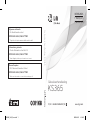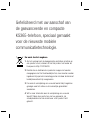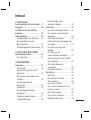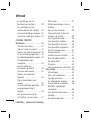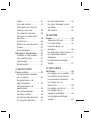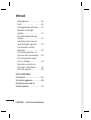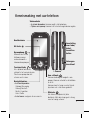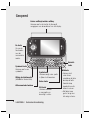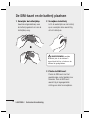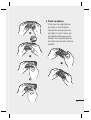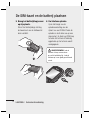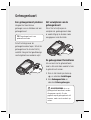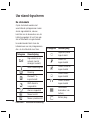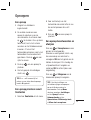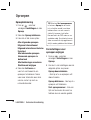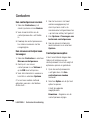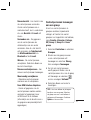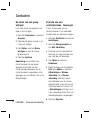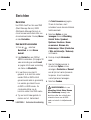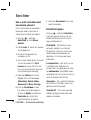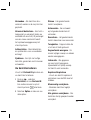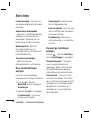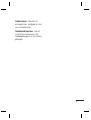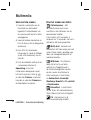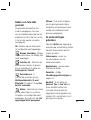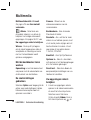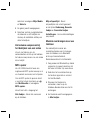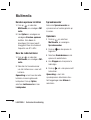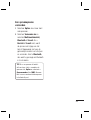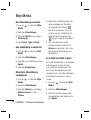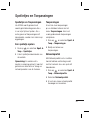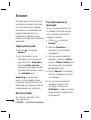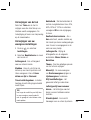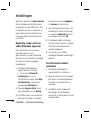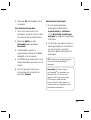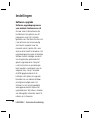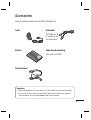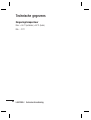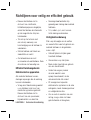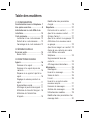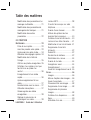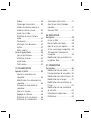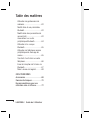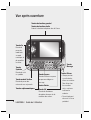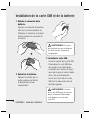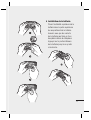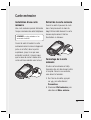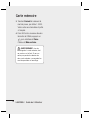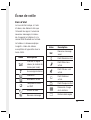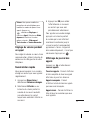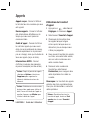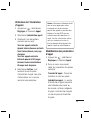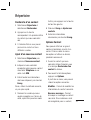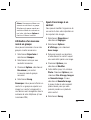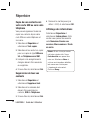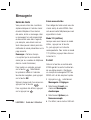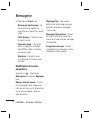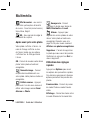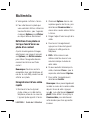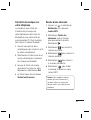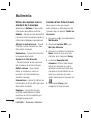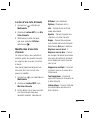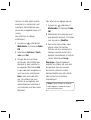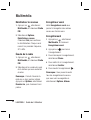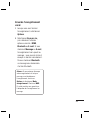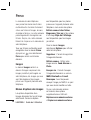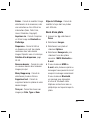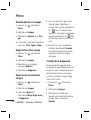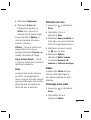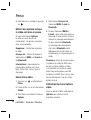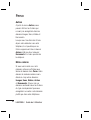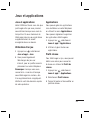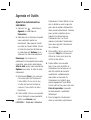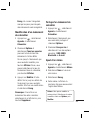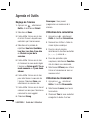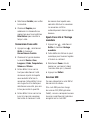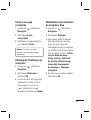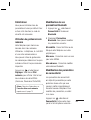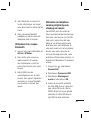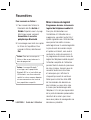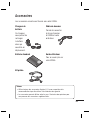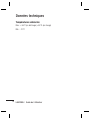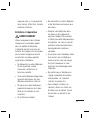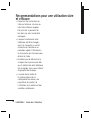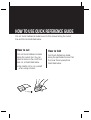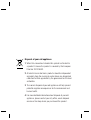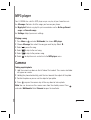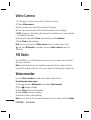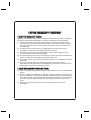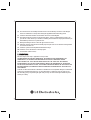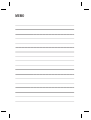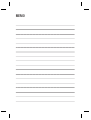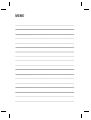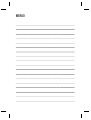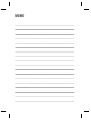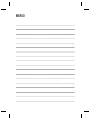Gebruikershandleiding
KS365
P/NO : MMBB0380809(1.0)
G
www.lg.com
Gebruikershandleiding KS365
NEDERLANDS
F R A N Ç A I S
ENGLISH
Algemene informatie
<LG-klantinformatiecenter>
0900-543-5454 / 036-5377780
* Zorg dat u het juiste nummer hebt voordat u belt.
Informations générales
<Centre d’information clientèle LG>
0900-543-5454 / 036-5377780
* Avant d’appeler, vérifi ez que le numéro est correct.
General Inquiries
<LG Customer Information Center>
0900-543-5454 / 036-5377780
* Make sure the number is correct before making a call.
KS365_NLD_Cover.indd 1KS365_NLD_Cover.indd 1 2010-06-15 3:28:222010-06-15 3:28:22
Pagina wordt geladen...

KS365 Gebruikershandleiding
Bepaalde informatie in deze
handleiding komt mogelijk niet
overeen met uw telefoon. Dit
hangt af van de telefoonsoftware
of van uw serviceprovider.
NEDERLANDS

Gefeliciteerd met uw aanschaf van
de geavanceerde en compacte
KS365-telefoon, speciaal gemaakt
voor de nieuwste mobiele
communicatietechnologie.
Uw oude toestel wegdoen
1
Als het symbool met de doorgekruiste verrijdbare afvalbak op
een product staat, betekent dit dat het product valt onder de
Europese richtlijn 2002/96/EG.
2 Elektrische en elektronische producten mogen niet worden
meegegeven met het huishoudelijk afval, maar moeten worden
ingeleverd bij speciale inzamelingspunten die door de lokale of
landelijke overheid zijn aangewezen.
3 De correcte verwijdering van uw oude toestel helpt negatieve
gevolgen voor het milieu en de menselijke gezondheid
voorkomen.
4 Wilt u meer informatie over de verwijdering van uw oude
toestel? Neem dan contact op met uw gemeente, de
afvalophaaldienst of de winkel waar u het product hebt
gekocht.

3
01 INSTELLEN
Kennismaking met uw telefoon ....7
Geopend ...................................... 8
De SIM-kaart en de batterij
plaatsen .................................... 10
Geheugenkaart .......................... 13
Een geheugenkaart plaatsen ....13
Het verwijderen van de
geheugenkaart ........................ 13
De geheugenkaart formatteren . 13
02 UW STAND-BYSCHERM
Uw stand-byscherm ...................14
De statusbalk ..........................14
03 BASISKENNIS
Oproepen ...................................15
Een oproep..............................15
Een oproep plaatsen vanuit
Contacten ...............................15
Een oproep beantwoorden en
afwijzen ..................................15
Het gespreksvolume
aanpassen ..............................16
Snelkiezen ..............................16
Uw oproepgeschiedenis
weergeven ..............................16
Oproepen doorschakelen .........17
Oproepblokkering .................... 18
De instellingen voor
oproepen wijzigen ....................18
Contacten .................................. 20
Een contactpersoon zoeken ......20
Een nieuwe contactpersoon
toevoegen ............................... 20
Contactpersoonopties .............. 20
Contactpersonen toevoegen aan
een groep ...............................21
De naam van een groep
wijzigen ..................................22
Een foto aan een
contactpersoon toevoegen .......22
Contactpersonen naar de SIM-
kaart kopiëren .........................23
Alle contactpersonen
verwijderen .............................23
Informatie bekijken ..................23
Berichten ...................................24
Berichten ................................24
Een bericht verzenden ..............24
Tekst invoeren .........................25
Uw e-mail instellen ..................25
Een e-mail verzenden met uw
nieuwe account .......................26
Berichtenmappen ....................26
Uw berichten beheren ..............27
Sjablonen gebruiken ................28
Inhoud

LG KS365 | Gebruikershandleiding
4
Inhoud
De instellingen van uw
tekstberichten wijzigen .............28
De instellingen van uw
multimediaberichten wijzigen ...29
Uw e-mailinstellingen wijzigen ..30
Uw overige instellingen wijzigen
.30
04 WEES CREATIEF
Multimedia ................................32
Snel een foto maken ................32
Voor het maken van foto’s ....... 32
Nadat u een foto hebt gemaakt 33
De snelinstellingen gebruiken ..33
De afbeeldingsgrootte wijzigen 34
Uw opgeslagen foto’s
weergeven ..............................34
Foto’s instellen als
achtergrond of Foto ID .............34
Snel een video maken ............. 35
Nadat u een video hebt
gemaakt ................................35
Met de beeldzoeker leren
werken ..................................36
De snelinstellingen gebruiken ..36
Uw opgeslagen video’s
bekijken ................................. 36
Het volume aanpassen bij
het bekijken van een video .......37
MP3-speler ............................37
Muziek overbrengen naar uw
telefoon ..................................37
Een nummer afspelen ..............38
Opties gebruiken tijdens het
afspelen van muziek ................38
Een afspeellijst maken ............. 39
Een afspeellijst afspelen ...........39
Een afspeellijst bewerken .........39
Een afspeellijst verwijderen ......40
De FM-radio gebruiken ............ 41
Stations zoeken .......................41
Kanalen opnieuw instellen ........42
Naar de radio luisteren ............. 42
Spraakrecorder ........................42
Opnemen ................................42
Een spraakopname verzenden ..43
Mijn Media .................................44
Afbeeldingen ...........................44
Menu met beeldopties ............. 44
Een foto verzenden ..................45
Uw afbeeldingen ordenen ......... 46
Een afbeelding verwijderen .......46
Meerdere afbeeldingen
verwijderen .............................46
Een diapresentatie maken ........46
Geluiden ................................. 47
Een geluid gebruiken ...............47

5
Video’s ....................................47
Een video bekijken ...................47
Opties gebruiken terwijl de
video op pauze staat ................48
Een videoclip verzenden ...........48
Het menu met video-opties
gebruiken ................................48
Documenten............................49
Bekijken van een document......49
Overige ...................................50
Extern geheugen .....................50
Spelletjes en Toepassingen ........51
Spelletjes en Toepassingen ....... 51
Een spelletje spelen .................51
Toepassingen ..........................51
Netwerkprofi el ......................... 51
05 WEES EFFICIËNT
Planner en Extra ........................52
Een gebeurtenis toevoegen
aan uw agenda ........................52
Een gebeurtenis in de
agenda bewerken ....................53
Een gebeurtenis in de
agenda delen .......................... 53
Een memo toevoegen ..............53
Het alarm instellen ................... 54
De rekenmachine gebruiken .....54
De stopwatch gebruiken...........54
Een eenheid omzetten..............55
Een plaats toevoegen aan de
wereldklok ..............................55
SIM-services ...........................55
06 BROWSER
Browser .................................... 56
Toegang tot het web ................ 56
Het menu Yahoo! ..................... 56
Favorieten openen en
toevoegen ............................... 56
Een opgeslagen pagina openen
.57
Uw browsergeschiedenis
weergeven ..............................57
De webbrowserinstellingen
wijzigen .................................57
07 INSTELLINGEN
Instellingen ................................ 58
Het wijzigen van uw profi elen ... 58
Uw profi elen aanpassen aan
uw persoonlijke voorkeuren ......58
Het wijzigen van uw
datum & tijd ............................58
Het wijzigen van de taal ..........59
Het wijzigen van uw
weergave-instellingen .............. 59
Uw beveiligingsinstellingen
wijzigen ..................................60

LG KS365 | Gebruikershandleiding
6
Vliegtuigmodus ........................ 60
Reset ....................................60
Geheugenbeheer gebruiken .....60
Bluetooth-instellingen
wijzigen ..................................61
Uw verbindingsinstellingen
wijzigen ..................................61
Koppeling maken met een
ander Bluetooth-apparaat.........62
Een Bluetooth-headset
gebruiken ................................62
Uw telefoon gebruiken als
apparaat voor massaopslag ......63
Een bestand overbrengen
naar uw telefoon ......................64
Bestanden verzenden en
ontvangen via Bluetooth ...........64
Software-upgrade ....................66
08 ACCESSOIRES
Accessoires ............................... 67
Technische gegevens ................. 68
Richtlijnen voor veilig en
effi ciënt gebruik ......................... 70
Inhoud

7
Kennismaking met uw telefoon
Volumetoets
• In stand-bymodus
: hiermee regelt u het belvolume.
•
Tijdens een oproep: hiermee kunt u het ontvangstvolume regelen.
Oproepknop
Hiermee kiest u een
telefoonnummer
en beantwoordt u
inkomende oproepen.
Wistoets
Eén teken verwijderen bij elke
toetsdruk. Met deze knop gaat u terug
naar het vorige scherm.
Aan- uittoets
Hiermee beëindigt of weigert u een
oproep. Hiermee schakelt u de telefoon
in of uit.
Hiermee keert u terug naar het stand-
byscherm als u het menu gebruikt.
Hoofdscherm
Camera
Geheugen-
kaartsleuf
Aansluiting
voor lader,
kabel,
handsfree
bellen
Touchpad-toets
Als u op deze toets drukt,
activeert u het aanraakscherm.
Plaats een oproep door het
scherm aan te raken.
Navigatietoetsen
• In stand-bymodus:
Omhoog: Messaging
Omlaag: Contacts
Rechts: Favorieten
Links: Profile
•
In het menu: navigeren tussen menu’s.
OK-toets

LG KS365 | Gebruikershandleiding
8
Geopend
Linker softkey/rechter softkey
Hiermee voert u de functie uit die wordt
aangegeven aan de onderkant van het display.
Symbool-toets
Hiermee voert u een
symbool in.
Bericht-
toets
Wistoets
•
Hiermee kunt
u één teken
verwijderen bij elke
druk op de toets.
Houd de knop
ingedrukt om alle
invoer te wissen.
•
Met deze knop
gaat u terug naar
het vorige scherm.
Spatietoets
Hiermee voegt u een spatie
in tijdens het bewerken.
Enter-toets
OK-toets
Hiermee selecteert
u menuopties en
bevestigt u acties.
Alfanumerieke toetsen
Fn-toets
Ga van de
tekstmodus
naar de
nummerieke
modus.
Wijzig de tekstmodus
(Hoofdletter/ kleine letter)

9
Batterijklep
Batterij
Geheugenkaartsleuf
Ontgrendelknop
batterijklep
Cameralens
Spiegel

LG KS365 | Gebruikershandleiding
10
De SIM-kaart en de batterij plaatsen
1 Verwijder de batterijklep
Houd de ontgrendelknop voor
de batterij ingedrukt en haal de
batterijklep weg.
WAARSCHUWING: verwijder
de batterij niet als de telefoon is
ingeschakeld; dit kan schade aan de
telefoon tot gevolg hebben.
2 Verwijder de batterij.
Licht de onderzijde van de batterij
op en verwijder deze voorzichtig
uit het batterijvak.
3 Plaats de SIM-kaart
Plaats de SIM-kaart met het
goudkleurige contactgebied naar
beneden. Trek de SIM-kaart
voorzichtig in tegengestelde
richting om deze te verwijderen.

11
4 Plaats de batterij.
Plaats eerst de bovenzijde van
de batterij in het batterijvak.
Zorg dat de contactpunten van
de batterij in contact staan met
de batterijaansluitingen van de
telefoon. Druk de onderzijde van
de batterij naar beneden tot deze
vastklikt.

LG KS365 | Gebruikershandleiding
12
De SIM-kaart en de batterij plaatsen
6 Uw telefoon opladen
Open het klepje van de
opladeraansluiting aan de
zijkant van uw KS365. Plaats de
oplader en sluit deze aan op een
stopcontact. U dient uw KS365 op
te laden tot het bericht Volledig
opgeladen op het scherm wordt
weergegeven.
WAARSCHUWING: laad de
telefoon niet op wanneer deze
op zachte bekleding ligt. Laad de
telefoon op in een goed geventileerde
ruimte.
5 Breng het batterijklepje weer
op zijn plaats.
Schuif het batterijklepje richting
de bovenkant van de telefoon tot
deze vastklikt.

13
Een geheugenkaart plaatsen
Vergroot het beschikbare
geheugen van uw telefoon met een
geheugenkaart.
TIP! De geheugenkaart is een
optioneel accessoire.
Schuif het klepje over de
geheugenkaarsleuf open. Schuif de
geheugenkaart in de sleuf tot hij
vastklikt. Zorg dat het goudkleurige
contactgebied naar onderen wijst.
Het verwijderen van de
geheugenkaart
Schuif het schuifje open en
verwijder de geheugenkaart door
er voorzichtig op te drukken zoals
aangegeven in de illustratie.
De geheugenkaart formatteren
Als uw kaart niet is geformatteerd,
moet u dat eerst doen voordat u hem
in gebruik kunt nemen.
1 Druk in het stand-byscherm op
en selecteer Instellingen.
2 Kies Geheugenstatus en
selecteer Extern geheugen.
WAARSCHUWING: als u uw
geheugenkaart formatteert, worden
alle gegevens gewist. Als u de
gegevens op uw geheugenkaart wilt
bewaren, moet u eerst een back-up
maken.
Geheugenkaart

LG KS365 | Gebruikershandleiding
14
Uw stand-byscherm
De statusbalk
Op de statusbalk worden met
verschillende pictogrammen zaken
als de signaalsterkte, nieuwe
berichten en de levensduur van de
batterij aangeduid. U kunt hier ook
zien of Bluetooth is ingeschakeld.
In onderstaande tabel staan de
betekenissen van de pictogrammen
die u in de statusbalk kunt zien.
Pictogram Omschrijving
Signaalsterkte van
netwerk (aantal
streepjes varieert)
Geen netwerksignaal
Roaming
Bluetooth
®
is
ingeschakeld
WAP-dienst is
aangesloten
Alarm is ingesteld
Nieuw bericht
Nieuw spraakbericht
Pictogram Omschrijving
Algemeen profi el
ingeschakeld
Profi el Stil
ingeschakeld
Profi el Trilfunctie
ingeschakeld
Profi el Buiten
ingeschakeld
Profi el Headset
ingeschakeld
Resterende
levensduur van
batterij
Batterij leeg

15
Oproepen
Een oproep
1 Zorg dat uw telefoon is
ingeschakeld.
2
De snelste manier om een
oproep te plaatsen is om de
aanraakmodus te activeren door
op
te drukken.
Als u op deze
toets drukt, kunt u het scherm
aanraken en het telefoonnummer
invoeren. Of u kunt het
toetsenblok gebruiken nadat u het
toetsenblok naar beneden hebt
geschoven. Druk op
om een
cijfer te wissen.
3 Druk op
om een oproep te
plaatsen.
4 Om het gesprek te beëindigen
drukt u op
.
TIP! Als u + wilt invoeren bij het
maken van een internationale oproep,
houdt u 0 ingedrukt.
Een oproep plaatsen vanuit
Contacten
1 Selecteer Contacten in het menu.
2 Voer met behulp van het
toetsenblok de eerste letter in van
de contactpersoon die u wilt
bellen.
3 Druk op
om een oproep te
plaatsen.
Een oproep beantwoorden en
afwijzen
Druk op
of Accepteren om een
oproep te beantwoorden.
Wanneer u wordt gebeld, drukt u op
de cameraknop en selecteert u
vervolgens Stil om het geluid van de
beltoon te dempen. Dit is handig als
u bijvoorbeeld bent vergeten uw
profi el op Stil te zetten tijdens een
vergadering.
Druk op
of Weigeren om de
inkomende oproep te weigeren.
TIP! U kunt de instellingen van
uw telefoon wijzigen om oproepen
op verschillende manieren te
beantwoorden. Druk op Menu,
selecteer vervolgens Instellingen
en kies Oproep. Selecteer
Antwoordmodus en kies
Openschuiven, Willekeurige toets
of Alleen toets accepteren.

LG KS365 | Gebruikershandleiding
16
Het gespreksvolume
aanpassen
U kunt het volume tijdens een
gesprek aanpassen door op de
volumetoets aan de linkerzijde van
uw telefoon te drukken.
Snelkiezen
U kunt een veelgebruikte
contactpersoon toewijzen aan een
snelkeuzenummer.
1 Druk op Contacten om het
adresboek te openen. Selecteer
Snelkiesnummers.
2 Snelkeuzenummer 1 is
gereserveerd voor uw voicemail.
Dit kan niet worden gewijzigd.
Selecteer een ander nummer met
de pijlen van het touchpad en door
te drukken op Toewijzen. Of druk
op de betreffende cijfertoets.
3 Het adresboek wordt geopend.
Selecteer de contactpersoon aan
wie u dat nummer wilt toewijzen.
Gebruik hiervoor de navigatiepijlen
en selecteer OK.
Als u een contactpersoon met een
snelkeuzenummer wilt bellen, drukt
u het toegewezen snelkeuzenummer
in en houdt u dit nummer vast tot de
contactpersoon op het scherm wordt
weergegeven. De oproep wordt dan
automatisch geplaatst, u hoeft niet
meer op
te drukken.
Uw oproepgeschiedenis
weergeven
Druk op
en selecteer
Oproepgesch.
U kunt kiezen uit:
Alle oproepen - Weergave van
de volledige lijst met alle gekozen,
ontvangen en gemiste oproepen.
Gemiste oproepen - Weergave
van de lijst met alle oproepen die u
hebt gemist.
Gekozen oproepen - Weergave
van de lijst met alle door u gekozen
nummers.
Ontvangen oproepen - Weergave
van de lijst met alle nummers die u
hebben gebeld.
Oproepen

17
Gespreksduur - De gegevens over
hoelang uw gesprekken hebben
geduurd.
Oproepkosten - De kosten van
de oproepen die u hebt geplaatst.
Deze service is netwerkafhankelijk,
sommige aanbieders ondersteunen
de service niet.
Gegevensinformatie - De
hoeveelheid ontvangen en verzonden
gegevens in kilobyte.
TIP! In de oproepgeschiedenis kunt
u Opties selecteren en Verwijderen
kiezen om de geselecteerde of alle
opgeslagen items te verwijderen.
TIP! Gebruik de navigatiepijlen voor het
markeren van een afzonderlijke oproep
zodat u de datum en tijd van de oproep
kunt weergeven. Als u de duur van
de oproep wilt weergeven, selecteert
u Weerg.
Oproepen doorschakelen
1 Druk op
, selecteer
vervolgens Instellingen en kies
Oproep.
2 Selecteer Oproep
doorschakelen.
3 Geef op wanneer u oproepen wilt
doorschakelen: altijd, wanneer de
lijn bezet is, wanneer u de oproep
niet beantwoordt of wanneer u
niet bereikbaar bent.
4 Kies Activeren en selecteer of u
oproepen wilt doorschakelen naar
voicemail, een ander nummer of
uw favoriete nummer.
5 Voer het nummer in waar u
naar wilt doorschakelen of
druk op Zoeken om naar het
doorschakelnummer te zoeken in
uw Contactpersonen.
Opmerking: Doorgeschakelde
gesprekken worden in rekening
gebracht. Neem contact op met
uw netwerkprovider voor meer
informatie.
TIP! Kies Alles annuleren in het
menu Oproep doorschakelen als u
het doorschakelen van oproepen wilt
uitschakelen.

LG KS365 | Gebruikershandleiding
18
Oproepblokkering
1 Druk op
, selecteer
vervolgens Instellingen en kies
Oproep.
2 Selecteer Oproep blokkeren.
3 Kies één of alle zeven opties:
Alle uitgaande oproepen
Uitgaand internationaal
Uitgaand internationaal behalve
thuisland
Alle inkomende oproepen
Inkomende oproepen in
buitenland
Alle blokkeringen annuleren
Wachtwoord wijzigen
4 Selecteer Activeren en
voer het wachtwoord in om
oproepen te blokkeren. Neem
voor meer informatie over deze
service contact op met uw
netwerkbeheerder.
TIP! Selecteer Vast oproepnummer
in het menu Oproep om de functie
in te schakelen waarbij u met deze
telefoon alleen naar een samen te
stellen lijst nummers kunt bellen.
Hiervoor hebt u de PIN2-code van uw
aanbieder nodig. Na activering kunnen
alleen nummers die zijn opgenomen in
de lijst worden gebeld met de telefoon.
De instellingen voor
oproepen wijzigen
1 Druk op
, selecteer
vervolgens Instellingen en kies
Oproep.
2 Hier kunt u de instellingen voor de
volgende opties aanpassen:
Oproep doorschakelen
- Geef op of u uw oproepen wilt
doorschakelen.
Oproep blokkeren - Geef op of u
oproepen wilt blokkeren.
Vast oproepnummer - Kies een
lijst met nummers die vanaf uw
telefoon kunnen worden gebeld.
Oproepen

19
Antwoordmodus - U kunt
oproepen beantwoorden met
de toets Accepteren, met een
willekeurige andere toets of door
uw handset open te schuiven.
Mijn nummer verzenden - Geef
op of u wilt dat uw nummer wordt
weergegeven wanneer u een
oproep plaatst.
Oproep in wacht - Geef op of u
gewaarschuwd wilt worden als u een
oproep in de wacht hebt.
Minuutmelder - Kies Aan als u
gedurende een gesprek eens per
minuut een geluidssignaal wilt
laten klinken.
Automatische opnieuw kiezen
- U kunt ervoor zorgen dat de
telefoon automatisch het nummer
opnieuw probeert te bellen als de
verbinding de eerste keer niet is
gelukt.

LG KS365 | Gebruikershandleiding
20
Contacten
Een contactpersoon zoeken
1 Selecteer Contacten op het
stand-byscherm en kies Zoeken.
2 Voer de eerste letter van de
contactpersoon die u wilt bellen
in.
3 Doorloop de contactpersonen en
hun diverse nummers met de
navigatiepijlen.
Een nieuwe contactpersoon
toevoegen
1 Selecteer Contacten en selecteer
Nieuwe contactpersoon.
2
Geef op of u uw nieuwe
contactpersoon in uw Telefoon of
op de SIM-kaart wilt opslaan.
3 Voer alle informatie in waarover u
beschikt en selecteer Opslaan.
Of u kunt een snellere methode
gebruiken wanneer u de telefoon
dichtschuift…
1
Voer het nummer in dat moet
worden weergegeven op het
stand-byscherm nadat u de
aanraakmodus hebt geactiveerd en
u op de linker softkey hebt gedrukt.
2 Kies Opslaan of Toevoegen aan
bestaande contactpersoon.
3 Voer de relevante informatie
zoals hierboven in en selecteer
Opslaan.
Contactpersoonopties
U kunt verschillende dingen doen
tijdens het bekijken van een
contactpersoon. U kunt als volgt het
optiemenu openen en gebruiken:
1 Open de contactpersoon die
u wilt gebruiken. Zie Een
contactpersoon zoeken
hierboven.
2 Selecteer Opties om de lijst met
opties te openen.
U hebt de volgende
mogelijkheden:
Bewerken - Gegevens van de
contactpersoon wijzigen.

21
Nieuw bericht - Een bericht naar
de contactpersoon verzenden.
Als de contactpersoon een e-
mailadres heeft, kunt u selecteren
of u een Bericht of E-mail wilt
sturen.
Verzenden via - De gegevens
van de contactpersoon als
visitekaartje naar een ander
verzenden. Kies of u het bericht
wilt verzenden als Tekstbericht,
als Multimediabericht, via
Bluetooth of als E-mail.
Wissen - De contactpersoon
verwijderen. Selecteer Ja om uw
keuze te bevestigen.
Nieuwe contactpersoon - Een
nieuwe contactpersoon toevoegen.
Meervoudig verwijderen
- Meerdere contactpersonen
markeren om te verwijderen.
Naar SIM/telefoon Kopiëren
- Kiezen of gegevens van de
contactpersoon moeten worden
verplaatst of gekopieerd naar
de SIM-kaart of de telefoon
(afhankelijk van de locatie waar u
de gegevens oorspronkelijk hebt
opgeslagen).
Contactpersonen toevoegen
aan een groep
U kunt uw contactpersonen in
groepen verdelen, bijvoorbeeld
collega’s of familie. Een aantal
groepen is al ingesteld in de telefoon,
zoals Familie, Vrienden, Collega,
VIP, Groep 1, Groep2 en Geen
groep.
1 Selecteer Contacten en selecteer
Groepen.
2 Blader naar de groep waaraan
u een contactpersoon wilt
toevoegen en selecteer Weerg.
Kies vervolgens Toevoegen.
3
De lijst met contactpersonen
wordt geopend. Blader naar de
contactpersonen die u aan de groep
wilt toevoegen en selecteer
,
en kies vervolgens Voltooid.
4 Selecteer Ja om uw keuze te
bevestigen.
TIP! U kunt een beltoon of pictogram
toewijzen aan een groep. Selecteer
de groep waaraan u een beltoon of
pictogram wilt toevoegen. Selecteer
Opties en kies een item.

LG KS365 | Gebruikershandleiding
22
De naam van een groep
wijzigen
U kunt de namen van groepen naar
eigen inzicht wijzigen.
1 Selecteer Contacten en selecteer
Groepen.
2 Selecteer de groep waarvan u de
naam wilt wijzigen.
3 Kies Opties, selecteer Naam
wijzigen en voer de nieuwe
groepsnaam in.
4 Selecteer Opslaan.
Opmerking: U kunt alleen een
contactpersoon aan een groep
toewijzen of een foto aan een
contactpersoon toevoegen als de
contactpersoon is opgeslagen in het
geheugen van uw telefoon, niet in het
SIM-geheugen.
Een foto aan een
contactpersoon toevoegen
U kunt de weergave van uw
contactpersonen in uw adresboek
wijzigen door een foto toe te voegen.
1 Selecteer Contacten en selecteer
Instellingen.
2 Selecteer Weergaveopties en
kies Met afbeelding.
3 Ga terug naar het adresboek en
selecteer de contactpersoon aan
wie u de foto wilt toevoegen.
4 Kies Opties en selecteer
Bewerken.
5 Blader omlaag naar het gedeelte
Foto. Kies Opties en selecteer
Afbeeldingen of Nieuwe
afbeelding. Als u Nieuwe
afbeelding selecteert, wordt
de beeldzoeker van de camera
geopend zodat u een foto van de
contactpersoon kunt maken. Als
u Afbeeldingen selecteert, kunt
u een afbeelding kiezen die in uw
telefoongeheugen is opgeslagen.
6 Selecteer Opslaan.
Contacten

23
Contactpersonen naar de
SIM-kaart kopiëren
U kunt uw contactpersonen van de
SIM-kaart naar de telefoon of van de
telefoon naar de SIM-kaart kopiëren.
1 Selecteer Contacten en selecteer
Alles kopiëren.
2 Om de contactpersonen te
kopiëren, selecteert u SIM naar
telefoon of Telefoon naar SIM.
3 Kies Orgineel houden of
Orgineel verwijderen.
4 Selecteer Ja om uw keuze te
bevestigen.
Alle contactpersonen
verwijderen
1 Selecteer Contacten en selecteer
Alles verwijderen.
2 Selecteer of u de contactpersonen
van uw SIM of Telefoon wilt
wissen.
3 Selecteer Ja om uw keuze te
bevestigen.
4 Voer het wachtwoord in,
(standaard ingesteld op 0000) en
selecteer OK.
Informatie bekijken
Druk op Contacten en selecteer
Informatie. Hier kunt u uw
Servicenummers, Eigen nummer
en Visitekaartje bekijken.
TIP! Als u nog geen visitekaartje
hebt, biedt het scherm Visitekaartje
u de mogelijkheid er een te maken.
Selecteer Nieuw en voer uw gegevens
in zoals u dat doet bij het maken
van een contactpersoon. Selecteer
Opslaan.

LG KS365 | Gebruikershandleiding
24
Berichten
Berichten
Uw KS365 heeft functies voor SMS
(Short Message Service), MMS
(Multimedia Message Service) en
e-mail en voor serviceberichten van
de netwerkaanbieder. Druk op Menu
en kies Berichten.
Een bericht verzenden
1 Druk op
, selecteer
Berichten, en kies Nieuw
bericht.
2 Kies Bericht om een SMS of
MMS te verzenden. (Zie pagina 26
voor verzending van een E-mail
en pagina 64-65 voor verzending
van items via Bluetooth).
3
Er wordt een nieuw bericht
geopend. In de berichten-editor
worden SMS en MMS intuïtief
gecombineerd zodat er gemakkelijk
kan worden geschakeld tussen
de SMS- en MMS-modus. De
standaardinstelling van de
berichten-editor is de SMS-modus.
4 Typ uw bericht door gebruik te
maken van het toetsenbord.
Zie Tekst invoeren op pagina
25 om te zien hoe u kunt
schakelen tussen de verschillende
tekstinvoermodi.
5 Selecteer Opties en kies
Invoegen om een Afbeelding,
Geluid, Video, Symbool,
Sjabloon, Emoticon, Naam
en nummer, Nieuwe dia,
Onderwerp of Meer (Contacten
/ Mijn visitekaartje / Schema)
in te voeren.
6
Druk op de optie
Verzenden
naar
.
7 Voer het telefoonnummer in
of selecteer Opties en kies
vervolgens Contacten of Recent
om de lijst met contactpersonen
te openen. U kunt meerdere
contactpersonen toevoegen.
8 Selecteer Zenden.
WAARSCHUWING: als u een
Afbeelding, Geluid, Video, Nieuwe
dia of Onderwerp toevoegt in de
berichten-editor, dan schakelt deze
automatisch over naar de MMS-
modus en betaalt u het bijbehorende
tarief.

25
Tekst invoeren
U kunt alfanumerieke tekens
invoeren met behulp van het
toetsenblok van de telefoon. Er
moet bijvoorbeeld tekst worden
ingevoerd bij het opslaan van
namen in Contacten, het schrijven
van berichten en het aanmaken
van gebeurtenissen op de kalender.
Op uw telefoon kunt u tekst op de
volgende manieren invoeren: Abc
handmatig en 123 modus.
Opmerking: in sommige velden
is slechts één tekstinvoermodus
mogelijk (bijv. telefoonnummer in het
betreffende veld in het adresboek).
Als u een symbool wilt invoeren in
het tekstinvoerveld, drukt u op de
toets
, selecteert u het symbool
en selecteert u vervolgens OK.
U voltooit elk woord door op
te drukken voor een spatie.
Gebruik de
-toets om een teken
te wissen.
Abc handmatig
In de Abc-modus moet u
herhaaldelijk op een toets tikken om
een letter in te voeren.
Druk op
als u de tekstmodus wilt
wijzigen.
123(nummer) modus
Typ nummers met één toetsaanslag
per cijfer. U kunt ook nummers
toevoegen terwijl u in een
lettermodus blijft door de gewenste
toets ingedrukt te houden.
Uw e-mail instellen
Ook onderweg kunt u contact blijven
houden via e-mail op uw KS365. Het
instellen van een POP3- of IMAP4-
account is snel en eenvoudig.
1 Druk op
, selecteer
Berichten, en kies Instellingen.
2 Druk op E-mail en vervolgens op
E-mailaccount.
3 Selecteer Nieuw.
4 E-mail wordt standaard
weergegeven.

LG KS365 | Gebruikershandleiding
26
Berichten
Een e-mail verzenden met
uw nieuwe account
Om e-mail te kunnen verzenden/
ontvangen moet u eerst een e-
mailaccount instellen (zie boven).
1 Druk op
, selecteer
Berichten, en kies Nieuw
bericht.
2 Kies E-mail. Er wordt een nieuwe
e-mail geopend.
3
Schrijf een onderwerp druk
vervolgens op OK.
4
Typ uw bericht door gebruik te maken
van het toetsenbord. Zie Tekst
invoeren op pagina 25 om te zien
hoe u kunt overschakelen tussen de
verschillende tekstinvoermodi.
5 Selecteer Opties en kies de
Bijlagen die u wilt toevoegen:
Afbeelding, Geluid, Video,
Document of Meer, Overige.
6 Druk op Verzenden en voer
het adres van de ontvanger in
of druk op Opties en selecteer
Contacten om de lijst met
contactpersonen te openen.
7 Selecteer Verzenden. Uw e-mail
wordt verzonden.
Berichtenmappen
Druk op
, selecteer Berichten.
U zult de mappenstructuur op uw
KS365 herkennen; de structuur is
erg vanzelfsprekend.
Postvak IN - Alle berichten die u
ontvangt, worden in uw Postvak
IN geplaatst. Hier kunt u berichten
onder andere beantwoorden en
doorsturen. Zie hierna voor meer
informatie.
E-mailpostvak - Hier vindt u al uw
e-mailberichten. Selecteer de
account die u wilt gebruiken en druk
op Antwoorden. UW KS365 maakt
verbinding met uw e-mail account en
haalt de nieuwe berichten op.
Concepten - Als u geen tijd hebt om
een bericht af te maken, kunt u het
gedane werk hier opslaan.
Postvak UIT - Dit is een map voor
tijdelijke opslag wanneer berichten
worden verzonden.

27
Verzonden - Alle berichten die u
verzendt, worden in de map Verz ber
geplaatst.
Voicemail beluisteren - Hier hebt u
toegang tot uw voicemail (indien uw
aanbieder dit verschaft). Bij ontvangst
van een nieuw voicebericht wordt
het symbool weergegeven op het
stand-byscherm.
Infoberichten - Alle infoberichten
en updates die u van uw aanbieder
ontvangt.
Sjablonen - Een lijst met nuttige
berichten, gereed om snel te kunnen
antwoorden.
Uw berichten beheren
U kunt het Postvak IN gebruiken om
uw berichten te beheren.
1 Druk op
, selecteer
Berichten, en kies Postvak IN.
Een snellere manier is op het
stand-byscherm
selecteren.
2 Selecteer Opties en kies een van
deze opties:
Wissen - Het geselecteerde
bericht verwijderen.
Antwoorden - Een antwoord
op het geselecteerde bericht
verzenden.
Doorsturen - Het geselecteerde
bericht doorsturen naar een ander.
Terugbellen - Degene bellen die
u het bericht hebt gestuurd.
Gegroefeerde weergave - De
manier wijzigen waarop uw video’s
worden weergegeven.
Informatie - Alle gegevens
van een bericht weergeven,
bijvoorbeeld het tijdstip waarop
het bericht werd verzonden.
Kopiëren/Verplaatsen
- U kunt een bericht kopiëren of
verplaatsen naar de SIM-kaart of
telefoon.
Meervoudig verwijderen
- Meerdere berichten tegelijk
verwijderen.
Alle gelezen verwijderen - Alle
berichten die zijn geopend worden
verwijderd.

LG KS365 | Gebruikershandleiding
28
Berichten
Alles verwijderen
- Tekstberichten,
multimediaberichten of alle
berichten verwijderen.
Als het bericht Geen ruimte voor
SIM-bericht wordt weergegeven,
moet u een aantal berichten uit uw
Postvak IN wissen.
Als het bericht Geen ruimte voor
berichten wordt weergegeven, kunt
u berichten of opgeslagen bestanden
verwijderen om ruimte vrij te maken.
Sjablonen gebruiken
U kunt sjablonen maken voor de
Tekst- en Multimedia- berichten
die u regelmatig verzendt. Er staan
al enkele sjablonen in uw telefoon.
Deze kunt u bewerken.
1 Druk op
, selecteer
Berichten, en kies Sjablonen.
2 Kies Tekstsjablonen of
Multimediasjablonen. U kunt
vervolgens Opties selecteren en
Bewerken kiezen om bestaande
sjablonen te wijzigen. Of selecteer
Opties om Nieuwe sjabloon toe
te voegen of te Wissen.
3 Als u een sjabloon wilt verzenden,
selecteer u het te verzenden
sjabloon en kiest u Opties en
selecteert u Verzenden via.
4 Geef aan op welke manier u
het sjabloon wilt verzenden: als
Bericht, Bluetooth-bericht of
E-mail.
5 Selecteer een contactpersoon en
kies Verzenden.
De instellingen van uw
tekstberichten wijzigen
De berichtinstellingen van uw KS365
zijn vooraf gedefi nieerd zodat u direct
berichten kunt verzenden.
Gebruik de opties onder
Instellingen als u de instellingen
wilt wijzigen.
Druk op
, s selecteer Berichten,
en kies vervolgens Instellingen en
Tekstbericht.
U kunt nu de volgende zaken
wijzigen:

29
Berichttype - Zet uw tekst om in
Spraak, Faxen, Oppiepen, X.400,
E-mail of ERMES.
Geldigheidsduur - Geef aan
hoe lang uw bericht moet worden
opgeslagen in het berichtencentrum.
Ontvangstrapport - Geef aan of u
een bevestiging wilt ontvangen als
uw bericht is bezorgd.
Antwoord betalen - Wanneer u
een bericht hebt verzonden, kan de
ontvanger op uw kosten antwoorden.
Nummer berichtencentrale
- Geef hier de gegevens voor uw
berichtencentrum op.
Tekencodering - Geef aan hoe uw
tekens moeten worden gecodeerd.
Dit beïnvloedt de grootte van uw
bericht en dus de kosten.
Lange tekst verz. als - Kies of u
het bericht wilt verzenden als SMS
of als MMS als u in het berichtenveld
een tekst invoert die langer is dan
2 pagina’s.
Dragerinstelling - Geef op of u uw
berichten wilt verzenden via GSM
of GPRS.
De instellingen van uw
multimediaberichten
wijzigen
De berichtinstellingen van uw KS365
zijn vooraf gedefi nieerd zodat u direct
berichten kunt verzenden.
Gebruik de opties onder
Instellingen als u de instellingen
wilt wijzigen.
Druk op
, electeer Berichten,
en kies vervolgens Instellingen en
Multimediabericht.
U kunt nu de volgende zaken
wijzigen:
Duur van dia - Geef aan hoe
lang uw dia’s moeten worden
weergegeven op het scherm.
Prioriteit - Geef de prioriteit van uw
multimediabericht aan.
Geldigheidsduur - Geef aan
hoe lang uw bericht moet worden
opgeslagen in het berichtencentrum.
Ontvangstrapport - Geef aan of u
een ontvangstrapport wilt verzenden/
ontvangen.

LG KS365 | Gebruikershandleiding
30
Leesbevestiging - Geef aan of u
een leesbevestiging wilt verzenden/
ontvangen.
Automatisch downloaden
- Geef op of u multimediaberichten
automatisch of handmatig wilt
downloaden, afhankelijk van uw
locatie (thuis of tijdens roaming).
Netwerkprofiel - Selecteer
een netwerkprofi el van uw
beheerder voor het verzenden van
multimediaberichten.
Toegestaan berichttype
- Selecteer welk type
multimediabericht u wilt toestaan.
Uw e-mailinstellingen
wijzigen
U kunt uw e-mailinstellingen
aanpassen aan uw eigen voorkeuren.
1 Druk op
, selecteer
Berichten, en kies vervolgens
Instellingen.
2 Selecteer E-mail en vervolgens:
E-mailaccount - U kunt een
emailaccount instellen.
Toegangspunt - Geef de naam
van het toegangspunt op.
Interval ophalen - Geef aan hoe
vaak uw KS365 moet controleren
op nieuwe berichten.
Handtekening - Maak een e-
mailhandtekening en schakel deze
functie in.
Uw overige instellingen
wijzigen
Druk op
, selecteer Berichten,
en kies Instellingen en vervolgens:
Voicemailnummer - De locatie
waar uw voicemailnummer is
opgeslagen. Neem contact op met
uw netwerkbeheerder voor meer
informatie over de service die deze
Push-bericht - Hier kunt u Push-
berichten uitschakelen. Dit houdt in
dat uw berichten niet langer direct bij
ontvangst naar uw telefoon worden
doorgestuurd, maar alleen als u
controleert of u nieuwe berichten
hebt ontvangen.
Berichten

31
Infoberichten - Selecteer de
ontvangststatus, meldingen en taal
van uw infoberichten.
Tekstbericht opslaan - Kies of
u het bericht wil opslaan in het
telefoongeheugen of in het externe
geheugen.

LG KS365 | Gebruikershandleiding
32
Multimedia
Snel een foto maken
1 Houd de cameratoets aan de
linkerzijde van de handset
ingedrukt. De beeldzoeker van
de camera wordt op het scherm
weergegeven.
2 Houd de telefoon horizontaal en
richt de lens op het te fotograferen
onderwerp.
3 Druk licht de cameraknop
halverwege in. Houd de telefoon
zo dat u het onderwerp van de
foto ziet.
4 Druk de middelste softkey of de
cameraknop helemaal in.
Opmerking: u kunt het
cameramenu ook openen vanuit
het stand-byscherm. Druk op
en selecteer Camera, scroll naar
beneden en selecteer Camera om
de beeldzoeker te openen.
Voor het maken van foto’s
Zelfontspanner - Met
de zelfontspanner kunt u een
wachttijd na het indrukken van de
opnameknop instellen.
U kunt kiezen uit 3 seconden, 5
seconden en 10 seconden. Zo kunt u
zelf ook op die leuke groepsfoto.
Multi-shot - Hiermee kunt
automatisch tot 9 opnamen zeer snel
achter elkaar maken, geweldig voor
foto’s van bewegende objecten of
sportevenementen.
Witbalans - De witbalans
zorgt dat het wit in uw foto’s
realistisch is. Mogelijk moet u
de lichtomstandigheden bepalen
om de camera de witbalans te
laten aanpassen. U kunt kiezen
uit Automatisch, Zomertijd,
Gloeilamp, Bewolkt en TL-verlicht
of Nachtmodus.
Kleureffect - U kunt kiezen
uit vier tinten: Uit (normaal/kleuren),
Sepia, Mono (zwart-wit) en Negatief.
EV - Hiermee kunt u de
belichting handmatig instellen.

33
Nadat u een foto hebt
gemaakt
De gemaakte foto wordt op het
scherm weergegeven. De naam
van de afbeelding loopt door aan de
onderkant van het scherm en rechts
in het scherm worden zes opties
weergegeven.
OK - Meteen nog een foto maken.
Uw huidige foto wordt opgeslagen.
Nieuwe afbeelding - Meteen
nog een foto maken. Uw huidige foto
wordt opgeslagen.
Instellen als - Selecteer een
optie om een submenu te openen
om uw afbeelding in te stellen als
Achtergrond of Foto ID.
Verzenden via - U
kunt de foto verzenden als een
Multimediabericht of E-mail,
Bluetooth. Zie pagina 24 voor Een
bericht verzenden.
Album - Selecteer het scherm
om de andere foto’s in uw album
te bekijken. Uw huidige foto wordt
opgeslagen. Zie pagina 34 voor Uw
opgeslagen foto’s weergeven.
Wissen - Druk op dit pictogram
om de zojuist gemaakte foto te
verwijderen en bevestig uw keuze
met Ja. De beeldzoeker wordt
opnieuw weergegeven.
De snelinstellingen
gebruiken
Selecteer Opties voor toegang tot
de opties voor snelinstelling. Hiertoe
behoren diverse opties voor het
maken van foto’s.
Videocamera - wissel van
de cameramodus naar de
videocameramodus.
Beeldscherm - kies de modus
Standaard of Helder.
Resolutie - Zie De
afbeeldingsgrootte wijzigen op
pagina 34.
Kwaliteit - U kunt kiezen uit
Normaal, Fijn en Zeer fijn. Een
fi jnere kwaliteit betekent een
scherpere foto maar ook een
toegenomen bestandsgrootte, wat
betekent dat u minder foto’s in het
geheugen kunt opslaan.

LG KS365 | Gebruikershandleiding
34
Multimedia
Sluitertoon - Selecteer een van de
drie sluitergeluiden.
Opslaan in - Kies of u de foto’s wilt
opslaan in het telefoongeheugen of
in het externe geheugen.
Reset inst. - Selecteer Ja om de
oorspronkelijke instellingen van uw
telefoon te herstellen.
De afbeeldingsgrootte
wijzigen
Wijzig de grootte van de foto om
geheugenruimte te besparen. Hoe meer
pixels, hoe groter het bestand en hoe
meer geheugen het bestand in beslag
neemt. Als u meer opnamen op de
telefoon wilt opslaan, kunt u het aantal
pixels wijzigen, zodat de bestanden
kleiner worden.
1 Druk op Opties en selecteer
Resolutie in de werkbalk.
2 Selecteer een pixelwaarde uit
de zes cijferopties (320x240,
640x480, 1280x960,
1600x1200)
3 Druk op OK aan om uw
wijzigingen toe te passen.
Uw opgeslagen foto’s
weergeven
1 U kunt uw opgeslagen foto’s
openen in de cameramodus en
vanaf het stand-byscherm. Druk in
de beeldzoeker op Album. Druk
in het stand-by scherm op en
selecteer vervolgens Mijn Media
en Afbeeldingen.
2 De galerij wordt weergegeven.
3 Gebruik de navigatietoetsen om
de foto te selecteren die u wilt
bekijken en druk vervolgens op
Weerg om hem te vergroten.
Foto’s instellen als
achtergrond of Foto ID
In de afbeeldingengalerij kunt u met
de navigatietoetsen een afbeelding
selecteren en Opties en Instellen
als kiezen om de geselecteerde
afbeelding te gebruiken als
Achtergrond of Foto ID voor een
van uw contacten.
Opmerking: u kunt alleen een Foto
ID toevoegen aan contactpersonen
die op uw telefoon zijn opgeslagen,

35
niet aan contactpersonen die op uw
SIM-kaart zijn opgeslagen.
Snel een video maken
1 Houd de cameratoets aan de
rechterzijde van de handset
ingedrukt. De beeldzoeker van
de camera wordt op het scherm
weergegeven.
2 Kies Opties in de linkerbovenhoek
van het scherm en selecteer
Videocamera. De beeldzoeker
van de videocamera wordt op het
scherm weergegeven.
3 Richt de cameralens op het
onderwerp dat u wilt fi lmen.
4 Druk op de cameratoets aan de
linkerzijde van de handset om te
beginnen met opnemen.
5 REC wordt linksonder in de
beeldzoeker weergegeven. De
lengte van uw video wordt door
een timer weergegeven.
6 Als u de video wilt pauzeren,
selecteer Onderbreken. U kunt
verdergaan met fi lmen door
Hervatten te selecteren.
7 Selecteer Stoppen om de
opname te beëindigen.
Opmerking: U kunt de
Videocamera ook openen vanuit
het stand-byscherm. Druk op
en selecteer Camera, scroll naar
beneden en selecteer Videocamera
om de beeldzoeker te openen.
Nadat u een video hebt
gemaakt
De naam van de video loopt door
aan de onderkant van het scherm
en links in het scherm worden zes
opties weergegeven.
OK - Selecteren om meteen nog een
video op te nemen. Uw huidige video
wordt opgeslagen.
Nieuwe video - Druk hierop
om meteen nog een video op te
nemen. Uw huidige video wordt
opgeslagen.
Afspelen - Selecteren om de
video af te spelen die u zojuist hebt
opgenomen.
Verzenden via - U kunt
de video Verzenden als een

LG KS365 | Gebruikershandleiding
36
Multimedia
Multimediabericht of E-mail.
Zie pagina 24 voor Een bericht
verzenden.
Album - Selecteren om
de andere video’s in uw album te
bekijken. Uw huidige video wordt
opgeslagen. Zie pagina 36-37 voor
Uw opgeslagen video’s bekijken.
Wissen - Druk op dit pictogram
om de zojuist opgenomen video te
verwijderen en bevestig uw keuze
met Ja. De beeldzoeker wordt
opnieuw weergegeven.
Met de beeldzoeker leren
werken
Opmerking: u kunt de zoomschaal
aanpassen met de volumetoets aan
de linkerkant van de telefoon.
De snelinstellingen
gebruiken
Selecteer Opties voor toegang tot de
opties voor snelinstellingen. Hiertoe
behoren diverse opties voor het
opnemen van video’s.
Camera - Wissel van de
videocameramodus naar de
cameramodus.
Beeldscherm - Kies de modus
Standaard of Helder.
Resolutie - Als u wilt dat er meer
video’s in uw telefoon passen, kunt
u het aantal pixels wijzigen om het
bestand kleiner te maken. U kunt
voor video uit vier opties kiezen:
176x144, 320x240.
Kwaliteit - Zeer fi jn/Fijn/Normaal
Opslaan in - Kies of u de video’s
wilt opslaan in het telefoongeheugen
of in het externe geheugen.
Reset inst. - Selecteer Ja om de
oorspronkelijke instellingen van uw
telefoon te herstellen.
Uw opgeslagen video’s
bekijken
1 U kunt uw opgeslagen video’s
openen in de videocameramodus
of vanuit het stand-byscherm.
Selecteer vanuit het menu
Opties de optie Album. Druk in
het stand-byscherm op
en

37
selecteer vervolgens Mijn Media
en Video’s.
2 De galerij wordt weergegeven.
3 Selecteer met de navigatietoetsen
de video die u wilt bekijken en
druk op de middelste softkey om
deze te bekijken.
Het volume aanpassen bij
het bekijken van een video
U kunt met behulp van de
volumetoetsen rechts op de telefoon
het volume aanpassen van een video
die u bekijkt.
MP3-speler
Uw LG KS365 beschikt over een
ingebouwde MP3-speler waarop u al
uw favoriete nummers kunt afspelen.
Om de MP3-speler te openen drukt
u vanaf het stand-byscherm op
dan Multimedia en vervolgens
MP3-speler.
Vanuit hier hebt u toegang tot:
Alle liedjes - Bevat alle nummers
op de telefoon.
Mijn afspeellijst - Bevat
afspeellijsten die u hebt gemaakt
en de lijsten Onderweg, Recente
liedjes en Favoriete liedjes.
Instellingen - Uw muziekinstellingen
aanpassen.
Muziek overbrengen naar uw
telefoon
De makkelijkste manier om
muziekbestanden over te brengen
naar de telefoon is via Bluetooth
of de synchronisatiekabel.
Bestandsoverdracht via Bluetooth:
1 Zorg ervoor dat Bluetooth op beide
apparaten is ingeschakeld en dat
de twee zichtbaar zijn voor elkaar.
2
Selecteer het muziekbestand op
het andere apparaat en verzend
het via Bluetooth.
3 Wanneer het bestand is
verzonden, moet u op de
telefoon Ja selecteren om het te
ontvangen.
4 Het bestand wordt weergegeven
in Alle liedjes.

LG KS365 | Gebruikershandleiding
38
Multimedia
Een nummer afspelen
1 Druk op
en selecteer
Multimedia, en vervolgens MP3-
speler.
2 Selecteer Alle liedjes en
vervolgens het nummer dat u wilt
afspelen. Selecteer
.
3 Selecteer als u het nummer
wilt onderbreken.
4 Selecteer als u meteen naar
het volgende nummer wilt gaan.
5 Selecteer als u terug naar
het vorige nummer wilt gaan.
6 Selecteer als u het afspelen
wilt beëindigen en wilt teruggaan
naar het menu MP3-speler.
TIP! U kunt het volume tijdens het
luisteren naar muziek wijzigen met
de volumetoetsen aan de zijkant van
de telefoon.
Opties gebruiken tijdens het
afspelen van muziek
Selecteer Opties en kies een van de
volgende opties:
Minimaliseren - Het scherm van de
muziekspeler minimaliseren, zodat
u de telefoon weer gewoon kunt
gebruiken.
Afspeellijst weergeven - De
afspeellijst weergeven waar u op dit
moment naar luistert.
Zoeken - Doorzoek de muziek.
Toevoegen aan afspeellijst
- Het nummer waar u naar luistert
toevoegen aan een afspeellijst.
Instellen als - U kunt de muziek die
nu wordt afgespeeld als Beltoon of
als Berichttoon instellen.
Informatie - U kunt informatie
bekijken over het MP3-bestand waar
u naar luistert.
Instellingen - De instellingen
voor Shuffl e, Herhalen of Equalizer
wijzigen.

39
Een afspeellijst maken
U kunt zelf afspeellijsten maken door
een aantal nummers te selecteren in
de map Alle liedjes.
1 Druk op
en selecteer
Multimedia.
2 Selecteer MP3-speler en
vervolgens
Mijn afspeellijst.
3 Selecteer Opties en Add, geef
een naam op voor de afspeellijst
en kies Opslaan.
4 De map Nieuwe afspeellijst
wordt weergegeven. Blader
naar alle nummers die u in de
afspeellijst wilt plaatsen en
selecteer
.
5 Selecteer Opslaan om de
afspeellijst op te slaan.
Een afspeellijst afspelen
1 Druk op
en selecteer
Multimedia.
2 Selecteer MP3-speler, en
vervolgens Mijn afspeellijst.
3 Selecteer de afspeellijst die u wilt
afspelen en selecteer Weergeven.
Druk vervolgens ‘op’
.
Een afspeellijst bewerken
Mogelijk wilt u van tijd tot tijd nieuwe
nummers aan een afspeellijst
toevoegen en andere van de lijst
verwijderen.
Als u uw afspeellijsten wilt
organiseren, kunt u ze bewerken via
het menu Opties.
1 Druk op
en selecteer
Multimedia.
2 Selecteer MP3-speler en
vervolgens
Mijn afspeellijst.
3 Blader naar de afspeellijst die
u wilt bewerken en selecteer
Weergeven en vervolgens
Opties. Kies een van de volgende
opties:
Afspelen - U kunt de
geselecteerde muziek afspelen.
Toevoegen - U kunt met
behulp van deze optie nummers
toevoegen aan de afspeellijst.

LG KS365 | Gebruikershandleiding
40
Multimedia
Verwijderen - Een nummer
uit de afspeellijst verwijderen.
Selecteer Ja om te bevestigen.
Omhoog/omlaag gaan door de
afspeellijsten.
Meervoudig verwijderen - De
geselecteerde nummers uit de
afspeellijst verwijderen.
Alles verwijderen - Alle
nummers uit de afspeellijst
verwijderen.
Informatie - De informatie van de
afspeellijst bekijken.
Een afspeellijst verwijderen
1 Druk op
and select
Multimedia.
2 Selecteer MP3-speler en
vervolgens
Mijn afspeellijst.
3 Blader naar de afspeellijst die
u wilt verwijderen en selecteer
Opties.
4 Selecteer Alles verwijderen en
druk op Ja om te bevestigen.
Opmerking:
Als gevolg van het Digital Rights
Management-systeem (DRM) kunt
u sommige mediabestanden die u
hebt gedownload van internet of die
u hebt ontvangen per MMS, alleen
openen nadat u via een speciaal
menu de benodigde rechten hebt
gekocht. Via de website die de
rechten van de inhoud bezit, kunt u
de sleutel verkrijgen waarmee u de
rechten kunt kopen.
Muziek is auteursrechtelijk
beschermd door middel van
internationale verdragen en nationale
auteurswetgeving. Het kan gebeuren
dat u toestemming of een licentie
dient aan te vragen om muziek te
reproduceren of kopiëren.
Volgens de nationale wetgeving van
bepaalde landen is het verboden
kopieën voor privégebruik te maken
van auteursrechtelijk beschermd
materiaal. Raadpleeg de nationale
wetgeving met betrekking tot
dergelijke materialen van het
betreffende land.

41
De FM-radio gebruiken
Uw LG KS365 kan FM-radio
ontvangen en u kunt dus onderweg
naar uw favoriete radiozenders
luisteren.
Opmerking: u hebt de headset
nodig om naar de radio te kunnen
luisteren. Sluit de headset aan op de
telefoon. U gebruikt hiervoor dezelfde
aansluiting als voor de oplader.
Stations zoeken
U kunt met de telefoon afstemmen
op radiozenders door er handmatig
of automatisch naar te zoeken. De
zenders worden onder specifi eke
kanaalnummers opgeslagen, zodat
u niet steeds opnieuw hoeft af te
stemmen. Er kunnen maximaal
12 kanalen in de telefoon worden
opgeslagen.
Automatisch afstemmen:
1 Druk op
en selecteer
Multimedia, en vervolgens FM-
radio.
2
Selecteer Opties en selecteer
Automatisch scannen en kies
vervolgens Ja.
3 Wanneer de KS365 een zender
vindt, wordt u gevraagd of u deze
zender wilt opslaan. Selecteer
Ja als u de zender wilt opslaan
en Nee als u de zender niet wilt
opslaan. Elke zender die u opslaat,
wordt automatisch toegewezen
aan een kanaalnummer in uw
telefoon.
Handmatig afstemmen:
1 Druk op
en selecteer
Multimedia, en vervolgens FM-
radio.
2 Selecteer een kanaalnummer
waaronder u de zender wilt
opslaan en kies Bewerken.
3 U kunt zenders invoeren door met
de navigatiepijlen naar frequenties
te zoeken of door de frequentie
in te voeren via het toetsenbord.
Vervolgens selecteert u Opslaan.
Opmerking: u onder een
kanaalnummer opgeslagen zenders
kunt u ook bewerken.
TIP! Gebruik het snoer van de headset
als antenne om de radio-ontvangst te
verbeteren.

LG KS365 | Gebruikershandleiding
42
Kanalen opnieuw instellen
1 Druk op
en selecteer
Multimedia, en vervolgens FM
radio.
2 Kies Opties en vervolgens en
vervolgens Kanalen opnieuw
instellen. Kies Ja om te
bevestigen. Elk kanaal wordt
terug gezet Naar de standaard
frequentie van 87.5 Mhz.
Naar de radio luisteren
1 Druk op
en selecteer
Multimedia, en vervolgens FM-
radio.
2 Selecteer het kanaalnummer
van het station waar u naar wilt
luisteren.
Opmerking: u kunt naar de radio
luisteren via een ingebouwde
luidspreker. Druk op Opties,
selecteer Luisteren via en kies
Luidspreker.
Spraakrecorder
Gebruik de Spraakrecorder om
spraakmemo’s of andere geluiden op
te nemen.
Opnemen
1 Druk op
en selecteer
Multimedia, en vervolgens
Spraakrecorder.
2 Druk op om de opname te
beginnen.
3 Selecteer Onderbreken om de
opname te onderbreken.
4
Kies Stoppen om de opname te
beëindigen.
5 Druk op
als u de opname wilt
beluisteren.
Opmerking: u kunt alle
spraakopnamen beluisteren die u
hebt opgeslagen door Album te
selecteren.
Multimedia

43
Een spraakopname
verzenden
1 Selecteer Opties als u klaar bent
met opnemen.
2
Selecteer Verzenden via en
selecteer Multimediabericht,
Bluetooth of E-mail. Als u
Bericht of E-mail kiest, wordt
de opname als bijlage aan het
bericht toegevoegd, dat u op de
gebruikelijke manier kunt schrijven
en verzenden. Kiest u Bluetooth,
dan wordt u gevraagd om Bluetooth
in te schakelen.
TIP! Als u uw opname als bericht
wilt versturen, kiest u, voordat u de
opname start, Opties en selecteert u
Opnamemodus. Kies MMS. Hiermee
bent u ervan verzekerd dat de opname
in het bericht past.

LG KS365 | Gebruikershandleiding
44
U kunt alle soorten
multimediabestanden opslaan in het
geheugen van de telefoon, zodat u
gemakkelijk toegang hebt tot uw
afbeeldingen, geluiden, video’s en
spelletjes. U kunt bestanden ook
opslaan op een geheugenkaart. Het
voordeel van een geheugenkaart is
dat u ruimte kunt vrijhouden in het
geheugen van de telefoon.
Al uw multimediabestanden worden
opgeslagen in Mijn Media. Druk
op
en als u vervolgens Mijn
Media selecteert, wordt een lijst met
mappen geopend.
Afbeeldingen
Afbeeldingen bevat een lijst
met standaardafbeeldingen die
vooraf in de telefoon zijn geladen,
afbeeldingen die u zelf hebt
gedownload en afbeeldingen die u
met de camera van de telefoon hebt
genomen.
Menu met beeldopties
Afhankelijk van het afbeeldingstype
dat u hebt geselecteerd, kunnen u
verschillende opties ter beschikking
staan in Afbeeldingen. Voor de
foto’s die u met de camera van de
telefoon hebt gemaakt, zijn alle
opties beschikbaar, maar alleen de
opties Weergavestijl, Instellen als,
Bestandsinfo, Diavoorstelling,
Sorteren op zijn beschikbaar zijn voor
standaardafbeeldingen.
Selecteer in de map met
afbeeldingen Opties om de lijst met
opties weer te geven.
Wissen - De geselecteerde
afbeelding verwijderen.
Instellen als - De geselecteerde
afbeelding instellen als Achtergrond
of als Foto ID.
Verzenden via - De geselecteerde
afbeelding naar een vriend verzenden
via Multimediabericht, Bluetooth
of E-mail.
Afbeelding bewerken: mogelijk
moet u het formaat van de afbeelding
aanpassen voordat u deze per MMS
kunt verzenden.
Mijn Media

45
Bestand - De afbeelding bewerken,
animatie ontwerpen of de informatie
van de geselecteerde afbeelding
weergeven (Naam, Grootte, Datum,
Type en Copyright). Als u een externe
geheugenkaart hebt geplaatst, zijn
er twee extra opties beschikbaar:
Verplaatsen naar externe kaart
en Kopiëren naar externe kaart.
Afdrukken via - Een
afbeeldingsbestand afdrukken via of
Bluetooth of Pictbridge.
Diavoorstelling- Zie Een
diapresentatie maken op pagina
46-47.
Nieuwe map - Een nieuwe map
maken in de hoofdmap Afbeeldingen.
Markeer ja/nee - Selecteer meer
dan één afbeelding ter verwijdering.
Alles verwijderen - Alle foto’s in de
map Afbeeldingen verwijderen.
Sorteren op - De afbeeldingen
rangschikken op Datum, Type of
Naam.
Weergavestijl - De manier wijzigen
waarop uw foto’s worden weergeven.
Een foto verzenden
1 Druk op
en selecteer Mijn
Media.
2 Selecteer Afbeeldingen.
3 Selecteer een foto en kies Opties.
4 Selecteer Verzenden via en kies
Multimediabericht, Bluetooth
of E-mail.
5 Als u Multimediabericht of
E-mail kiest, wordt de foto
als bijlage aan een bericht
toegevoegd, dat u op de
gebruikelijke manier kunt
schrijven en verzenden. Kiest u
Bluetooth, dan wordt u gevraagd
om Bluetooth in te schakelen;
uw telefoon zoekt dan naar een
apparaat waarnaar de afbeelding
kan worden verzonden.

LG KS365 | Gebruikershandleiding
46
Mijn Media
Uw afbeeldingen ordenen
1 Druk op
en selecteer Mijn
Media.
2 Selecteer Afbeeldingen.
3 Selecteer Opties en vervolgens
Sorteren op.
4 Kies Datum, Type of Naam.
Een afbeelding verwijderen
1 Druk op
en selecteer Mijn
Media.
2 Selecteer Afbeeldingen.
3 Selecteer een afbeelding en kies
Opties.
4 Selecteer Verwijderen.
Meerdere afbeeldingen
verwijderen
1 Druk op
en selecteer Mijn
Media.
2 Selecteer Afbeeldingen.
3 Selecteer Opties en vervolgens
Markeer ja/nee, en kies
Wissen.
4 Naast elke afbeelding wordt een
vakje weergegeven. Selecteer
de afbeelding en druk op
om deze te markeren. Als u de
selectie van een afbeelding wilt
opheffen drukt u nogmaals op
om het vinkje te verwijderen.
5 Als u alle gewenste vakjes
hebt gemarkeerd, selecteert u
Wissen en bevestigt u dat u alle
gemarkeerde afbeeldingen wilt
verwijderen.
Een diapresentatie maken
Als u alle afbeeldingen in de telefoon
wilt weergeven of snel wilt zien
wat u zoal aan afbeeldingen hebt,
kunt u een diavoorstelling maken.
Hierdoor hoeft u niet elke afbeelding
afzonderlijk te openen en weer te
sluiten.
1 Druk ops
en selecteer Mijn
Media.
2 Selecteer Afbeeldingen.
3 Selecteer de foto waarmee de
diavoorstelling moet beginnen en
kies Opties.

47
4 Selecteer Diavoorstelling om de
diavoorstelling te starten.
5 Druk op Pauze om de
diavoorstelling te onderbreken en
op Stoppen om de diavoorstelling
te beëindigen en terug te keren
naar de map Afbeeldingen.
Door tijdens de diavoorstelling
Opties te selecteren, krijgt u de
beschikking over nieuwe opties:
Weergaven - U kunt kiezen
tussen Volledige afbeelding en
Schermvullend. Selecteer Liggend
om de stand van de afbeelding te
wijzigen.
Herhalen aan / uit - Hier kunt u
opgeven of u de diavoorstelling wilt
herhalen.
Geluiden
De map Geluiden bevat
Standaardgeluiden, uw
spraakopnamen en geluidsbestanden
die u hebt gedownload. Hiervandaan
kunt u geluiden beheren, verzenden
of als beltoon instellen.
Een geluid gebruiken
1 Druk op
en selecteer Mijn
Media.
2 Blader naar Geluiden en
selecteer deze.
3 Selecteer Standaardgeluiden of
kies een spraakopnamebestand in
de lijst.
4 Selecteer een geluid en druk op
tom het te beluisteren.
5 Selecteer Opties, selecteer
Instellen als en kies Beltoon,
Beltoon-ID of Berichttoon.
Video’s
De map Mijn video’s bevat de
lijst met gedownloade video’s en
video’s die u met de telefoon hebt
opgenomen.
Een video bekijken
1 Druk op
en selecteer Mijn
Media.
2 Blader naar Video’s en selecteer
deze.
3 Selecteer een video en druk op
.

LG KS365 | Gebruikershandleiding
48
Mijn Media
Opties gebruiken terwijl de
video op pauze staat
Als u Opties selecteert, wordt
de video die wordt afgespeeld,
onderbroken en kunt u kiezen uit:
Wissen - De video verwijderen.
Verzenden via - De geselecteerde
video naar een vriend verzenden via
Multimediabericht, Bluetooth of
E-mail.
Informatie - Bekijk Naam, Grootte,
Datum, Tijd, Type en Copyright van
het bestand.
Een videoclip verzenden
1
Druk op
en selecteer Mijn
Media.
2 Blader naar Video’s en selecteer
deze.
3 Selecteer de gewenste videoclip
en kies Opties.
4 Selecteer Verzenden via en kies
Multimediabericht, Bluetooth
of E-mail.
5 Als u Bericht of E-mail kiest,
wordt de videoclip als bijlage aan
een bericht toegevoegd, dat u
op de gebruikelijke manier kunt
schrijven en verzenden. Kiest u
Bluetooth, dan wordt u gevraagd
om Bluetooth in te schakelen;
uw telefoon zoekt dan naar een
apparaat waarnaar de video kan
worden verzonden.
Opmerking: Mogelijk moet u
het formaat van de afbeelding
aanpassen voordat u deze per MMS
kunt verzenden. Bepaalde video’s
zijn te groot om via MMS te worden
verzonden.
Het menu met video-opties
gebruiken
Selecteer Opties in de map Video’s
om de volgende lijst met opties weer
te geven.
Wissen - De geselecteerde video
verwijderen.
Verzenden via - De geselecteerde
video naar een vriend verzenden via

49
Nieuwe map - Een nieuwe map
maken in de hoofdmap Video’s.
Bestand - De naam van de
video wijzigen en de informatie
(naam, grootte, datum, tijd, type
en copyright) weergeven. Als u
een externe geheugenkaart hebt
geplaatst, zijn er twee extra opties
beschikbaar: Verplaatsen naar
externe kaart en Kopiëren naar
externe kaart.
Nieuwe map - Een nieuwe map
maken in de map Video’s.
Markeer ja/nee - Selecteer
meer dan één video voordat u
Verwijderen selecteert.
Alles verwijderen - Alle clips in de
map Video’s verwijderen.
Sorteren op - De video’s
rangschikken op Datum, Type of
Naam.
Automatisch volgende afspelen
- Hiermee kunt u de afspeelmodus
instellen: Uit, Eenmaal herhalen en
Alles herhalen.
• Uit: Hiermee wordt het
geselecteerde bestand afgespeeld.
• Eenmaal herhalen: Hiermee
worden alle bestanden in een lijst
eenmaal afgespeeld.
• Alles herhalen: Hiermee
worden alle bestanden in een lijst
herhaaldelijk afgespeeld.
Lijstweergave /
Miniatuurweergave - De manier
wijzigen waarop uw video’s worden
weergegeven.
Documenten
Vanuit het menu Documenten.
Bekijken van een document
1 Druk op
en selecteer Mijn
Media.
2 Selecteer Documenten.
3
Selecteer een document en kies
Weergeven.

LG KS365 | Gebruikershandleiding
50
Overige
Vanuit het menu Overige kunt u de
bestanden weergeven die niet zijn
opgeslagen in een van de mappen
Afbeeldingen, Geluiden, Video’s en
Documenten.
Het kan gebeuren dat bestanden
na de overdracht van de computer
naar de telefoon in de map Overige
terechtkomen in plaats van in de
map Documenten. U kunt de
bestanden in dergelijke gevallen
gewoon verplaatsen.
Extern geheugen
Als u een geheugenkaart hebt
geplaatst, wordt deze als een map in
de map Mijn Media weergegeven.
De map van het externe geheugen
wordt onderverdeeld in vijf mappen:
Afbeeldingen, Geluiden, Video’s,
Documenten en Overige. Elke map
bevat alle bestanden van dat type die
zijn opgeslagen op de geheugenkaart
in plaats van op de telefoon.
Mijn Media

51
Spelletjes en Toepassingen
Spelletjes en Toepassingen
Uw KS365 wordt geleverd met
vooraf geïnstalleerde games die u
in uw vrije tijd kunt spelen. Als u
extra games of toepassingen wilt
downloaden, worden ze in deze map
opgeslagen.
Een spelletje spelen
1 Druk op
en selecteer Spell. &
Toep. - Spelletjes.
2 U kunt spelletjes downloaden van
de website.
Opmerking: Er worden extra
kosten in rekening gebracht voor het
gebruik van deze service. Vraag uw
netwerkprovider naar de tarieven.
Toepassingen
U kunt de Java-toepassingen
op uw telefoon beheren via het
menu Toepassingen. Hier kunt
u ook gedownloade toepassingen
verwijderen.
1 Druk op
en selecteer Spell. &
Toep. - Toepassingen.
2 Bekijk en beheer uw
toepassingen.
Netwerkprofi el
Met Netwerkprofi el kunt u instellen
hoe de telefoon verbinding maakt
met het netwerk als u een spel wilt
downloaden.
1 Druk op
en selecteer Spell. &
Toep. - Netwerkprofile.
2 Selecteer Netwerkprofiel.
3 U kunt een nieuw netwerkprofi el
toevoegen en bewerken.

LG KS365 | Gebruikershandleiding
52
Planner en Extra
Een gebeurtenis toevoegen
aan uw agenda
1 Druk vanuit het stand-byscherm
op
, en selecteer Organiser
en vervolgens Agenda.
2 Selecteer de datum waaraan u
een gebeurtenis wilt toevoegen. U
kunt een datum kiezen door naar
deze datum te bladeren met de
navigatietoetsen of door Opties
te selecteren en vervolgens Naar
datum om een datum in te
voeren.
3 Selecteer Nieuw schema en
blader omlaag om de gewenste
begintijd voor de gebeurtenis in
te voeren. Blader naar beneden
en voer de eindtijd van de
gebeurtenis in.
4 Blader opnieuw naar beneden en
selecteer of u een Alarm voor
de gebeurtenis wilt instellen.
Blader naar links of rechts om de
beschikbare opties weer te geven.
U kunt het alarm laten afgaan op
de begintijd van een gebeurtenis
of op een vooraf ingestelde tijd
voorafgaand aan de gebeurtenis
zodat u eraan wordt herinnerd.
5 Blader naar beneden en geef een
Onderwerp voor de gebeurtenis
op. Voer letters en cijfers in met
het toetsenblok.
6 Scroll nogmaals naar beneden om
te selecteren of de gebeurtenis
Eenmalig is of Dagelijks,
Wekelijks, Maandelijks of
Jaarlijks wordt herhaald. Als het
een terugkerende gebeurtenis is,
kunt u ook naar beneden bladeren
en een Vervaldatum instellen
voor wanneer de gebeurtenis
helemaal wordt gestaakt.
7 Selecteer Opslaan om de
gebeurtenis in de agenda op
te slaan. De dagen waarop een
gebeurtenis is opgeslagen,
worden gemarkeerd met een
vierkante cursor.

53
Een gebeurtenis in de
agenda bewerken
1 Druk vanuit het stand-byscherm
op
, en selecteer Organiser
en vervolgens Agenda.
2 Kies Opties en selecteer Alle
schema’s voor een lijst met al
uw gebeurtenissen. Scroll naar de
gebeurtenis die u wilt bewerken
en selecteer Weergeven.
Of selecteer de dag van de
gebeurtenis in de agenda en
selecteer Weergeven.
3 Selecteer Bewerken en scroll
naar de details die u wilt
bewerken. Druk nadat u de
wijzigingen hebt aangebracht
op Opslaan om de bijgewerkte
gebeurtenis op te slaan.
Opmerking: u kunt een gebeurtenis
uit de agenda verwijderen door eerst
de gebeurtenis te selecteren en
vervolgens Opties en Verwijderen
te selecteren.
Een gebeurtenis in de
agenda delen
1 Druk vanuit het stand-byscherm
op
, en selecteer Organiser
en vervolgens Agenda.
2 Selecteer de gebeurtenis die u wilt
delen en kies Opties.
3 Kies Verzenden via
en kies Tekstbericht,
Multimediabericht, Bluetooth
of E-mail.
Een memo toevoegen
1 Druk vanuit het stand-byscherm
op
, en selecteer Organiser
en vervolgens Memo.
2 Selecteer Nieuw en typ de memo.
3 Selecteer Opslaan.
4 De eerstvolgende keer dat u
de functie Memo opent, wordt
de memo op het scherm
weergegeven.
TIP! U kunt bestaande memo’s
bewerken. Selecteer de memo die u
wilt bewerken en selecteer vervolgens
Opties en Bewerken.

LG KS365 | Gebruikershandleiding
54
Planner en Extra
Het alarm instellen
1 Druk op
, selecteer
vervolgens Extra en Wekker.
2 Selecteer Nieuw.
3 Blader naar beneden en stel de
tijd in waarop het alarm moet
afgaan.
4 Selecteer de herhaling: Eenmalig,
Dagelijks, Ma - Vr, Ma - Za, Zat
- zon, of Kies werkdag.
5 Blader naar beneden en kies een
instelling voor de wekker: Altijd
luiden, Altijd vibreren of Zoals
profi el.
6 Blader naar beneden om het
geluid voor het alarm te kiezen.
Kies Geluiden om een nieuw
geluid te selecteren.
7 Blader naar beneden en voer een
naam in voor het alarm of gebruik
de suggestie.
8 Selecteer Opslaan.
Opmerking: u kunt maximaal 5 alarms
instellen.
De rekenmachine gebruiken
1 Druk vanuit het stand-byscherm
op
,
selecteer vervolgens
Extra en Rekenmachine.
2 Voer de cijfers in met behulp van
de numerieke toetsen.
3 Voor eenvoudige berekeningen
selecteert u de gewenste functie
(+, –, ×, ÷), en vervolgens =.
4 Voor complexe berekeningen
selecteert u Functie om een
opdracht te selecteren.
5
Selecteer Wissen om het
scherm te wissen en een nieuwe
berekening te beginnen.
De stopwatch gebruiken
1 Druk op
,
selecteer vervolgens
Extra en Stopwatch.
2 Selecteer Starten om de timer te
starten.
3 Als u een rondetijd wilt
controleren, kiest u Ronde.
4
Selecteer Stoppen om de timer te
stoppen.

55
5 Kies Doorgaan om verder te
gaan waar u net bent gestopt of
selecteer Reset om opnieuw te
beginnen.
Een eenheid omzetten
1 Druk op , selecteer vervolgens
Extra en Conversieprogramma.
2 Kies wat u wilt omrekenen:
Valuta, Gebied, Lengte,
Gewicht, Temperatuur, Volume
of Snelheid.
3 Blader naar boven om de
maateenheid te kiezen die u
wilt invoeren. Blader naar links
en rechts om een eenheid te
selecteren. Blader vervolgens naar
beneden en voer de hoeveelheid
van de eenheid in.
4
Blader naar beneden naar het
conversievak voor eenheden en kies
de maateenheid waarnaar u wilt
converteren. De conversie wordt
automatisch in de regel eronder
weergegeven.
Een plaats toevoegen aan de
wereldklok
1 Druk op , selecteer
vervolgens Extra en Wereldtijd.
2
Blader naar boven, beneden, links
of rechts om een continent te
kiezen op de wereldbol.
3 Selecteer Inzoomen om in te
zoomen op een gebied en maak
een keuze uit de steden in dat
gebied.
4 Druk op OK.
SIM-services
Dit menu is afhankelijk van de
SIM-kaart en de beschikbare
netwerkservices.
Als de SIM-kaart ondersteuning biedt
voor SAT-services (SIM Application
Toolkit) heeft dit menu de door de
aanbieder vastgestelde servicenaam
die op de SIM-kaart is opgeslagen.

LG KS365 | Gebruikershandleiding
56
Browser
Met een browser bij de hand kunt u
op elk gewenst moment het actuele
nieuws en weerbericht, maar ook
sportnieuws en verkeersinformatie
bekijken. Bovendien kunt u via
de browser de nieuwste muziek,
beltonen, achtergronden en spelletjes
downloaden.
Toegang tot het web
1 Druk op
en selecteer
Browser.
2 Als u rechtstreeks naar de
startpagina van de browser wilt
gaan, selecteert u Startpagina.
U kunt ook Adres invoeren
selecteren en vervolgens de door
u gewenste URL invoeren, waarna
u op Verbinden drukt.
Opmerking: Er worden extra
kosten in rekening gebracht voor
het gebruik van deze service en het
downloaden van materiaal. Vraag uw
netwerkprovider naar de tarieven.
Het menu Yahoo!
Als u dit menu selecteert, kunt u
surfen op internet.
Favorieten openen en
toevoegen
Als u uw favoriete websites snel
en makkelijk wilt kunnen openen,
kunt u bladwijzers gebruiken en
webpagina’s opslaan.
1 Druk op
en selecteer
Browser.
2 Selecteer Favorieten. Er
wordt een lijst met favorieten
weergegeven
3 Als u een nieuwe favoriet wilt
toevoegen, selecteert u Opties
en kiest u Nieuwe favoriet. Geef
een naam op voor de bladwijzer,
gevolgd door de URL.
4 Druk op Opslaan. De bladwijzer
wordt nu weergegeven in de lijst
met favorieten.
5 Als u de nieuwe favoriet wilt
weergeven, bladert u naar
de favoriet en selecteert u
Verbinding. De pagina waarnaar
de gemarkeerde favoriet verwijst,
wordt geopend.

57
Een opgeslagen pagina
openen
1 Druk op
en selecteer
Browser.
2 Selecteer Opgeslagen pagina’s.
3 Selecteer de gewenste pagina en
selecteer vervolgens Openen.
TIP! Dit menu stelt u ook in staat om
opgeslagen pagina’s te verwijderen.
Uw browsergeschiedenis
weergeven
1 Druk op en selecteer
Browser
.
2 Selecteer Geschiedenis en kies
OK.
3 Er wordt een lijst weergegeven
met titels van webpagina’s
die u recentelijk hebt bezocht.
Als u een van deze pagina’s
wilt openen, bladert u naar de
gewenste pagina en selecteert u
Verbinden.
De webbrowserinstellingen
wijzigen
1 Druk op
en selecteer
Browser.
2 Selecteer Instellingen.
3 U kunt kiezen hoe uw mobiel
tijdens het bladeren op
internet informatie weergeeft,
gebruikt en verwerkt. U
kunt instellingen aanpassen
binnen Netwerkprofielen,
Rendermodus, Cache, Cookies,
Beveiligingscertificaat,
Afbeelding weergeven,
Javascript, Opslaglocatie en
Browser opnieuw instellen.
4 Als u de gewenste instellingen
hebt gewijzigd, selecteert u OK.

LG KS365 | Gebruikershandleiding
58
Instellingen
In deze map kunt u de instellingen
wijzigen en de KS365 aan uw eigen
voorkeuren aanpassen.
Opmerking: zie pagina 18-19 voor
informatie over oproepinstellingen.
Het wijzigen van uw
profi elen
Vanuit het stand-byscherm kunt u
uw profi el snel aanpassen. Selecteer
eerst
en vervolgens het profi el
dat u wilt inschakelen. Kies een van
de volgende opties: Normaal, Stil,
Alleen trillen, Buiten en Headset.
Uw profi elen aanpassen aan
uw persoonlijke voorkeuren
In het instellingenmenu kunt u elke
profi elinstelling personaliseren.
1 Druk op en selecteer
Profielen.
2 Kies de profi elinstelling die u
wilt bewerken en selecteer
Personaliseren.
3 U kunt de trilfunctie van de
profi elen Stil en Alleen trillen
aanpassen. U kunt alle geluiden
en signaalopties in de lijst met
andere profi elen wijzigen.
Het wijzigen van uw datum
& tijd
U kunt functies voor datum en tijd
instellen.
1 Druk op en selecteer
Instellingen.
2 Selecteer Datum & tijd en maak
een keuze uit:
Datum instellen - U kunt de huidige
datum instellen.
Datumnotatie - U kunt de
datumnotatie instellen. (JJJJ/MM/
DD, DD/MM/JJJJ, MM/DD/JJJJ)
Tijd instellen - U kunt de huidige
tijd invoeren.
Tijdnotatie - U kunt de tijdnotatie
instellen op 24 of 12 uur.
Automatische update - Als u Aan
selecteert, werkt de telefoon de
datum en tijd automatisch bij.

59
Het wijzigen van de taal
Selecteer Talen om de taal te
wijzigen voor elke tekst die op uw
telefoon wordt weergegeven. De
taalwijziging is tevens van toepassing
op de invoermodus.
Het wijzigen van uw
weergave-instellingen
1 Druk op
en selecteer
Instellingen.
2 Selecteer Beeldscherm en maak
een keuze uit:
Achtergrond - Een achtergrond
voor uw scherm kiezen.
Klokken - Kies of u de tijd en de
datum op uw stand-byscherm wilt
laten weergeven. Kies uit Geen
datum en tijd en Normaal.
Timer belichtingsduur - Instellen
hoelang de verlichting ingeschakeld
moet blijven.
TIP!
hoe langer de verlichting aan blijft, des
te meer energie er wordt verbruikt,
met als gevolg dat u de telefoon vaker
moet opladen.
Helderheid - Stel de helderheid af
met de navigatietoetsen. Kies 40%,
60%, 80% of 100% en selecteer
vervolgens OK om de wijziging op
te slaan.
Sneltoets basisscherm - Als u
Aan selecteert, worden midden op
het stand-byscherm snelkoppelingen
naar 4 menu’s weergegeven in de
vorm van een plaatje.
Lettergrootte - Wijzig de
lettergrootte van de volgende
onderdelen: Menu, Kiezen en
Berichten.
Thema - Snel de volledige opmaak
van het scherm wijzigen.
Menustijl - De menuweergave
van Rasterweergave wijzigen in
Lijstweergave of andersom.
Stijl hoofdlettertype - Het
gewenste lettertype selecteren.
Lettertypestijl voor nummer
kiezen - Het lettertype voor het
kiezen van een telefoonnummer
instellen.
Stand-bytekst - Een bericht
toevoegen aan uw stand-byscherm.

LG KS365 | Gebruikershandleiding
60
Instellingen
Netwerknaam - Netwerknaam
weergeven of verbergen.
Uw beveiligingsinstellingen
wijzigen
Wijzig uw beveiligingsinstellingen
om de KS365 en de belangrijke
informatie die erop staat te
beschermen.
1 Druk op
Instellingen.
2 Selecteer Beveiliging en maak
een keuze uit:
PIN-coderzoek - De PIN-code
instellen die wordt gevraagd wanneer
uw telefoon wordt ingeschakeld.
Automatische
toetsenvergrendeling - met dit
menu kunt u de toetsen automatisch
vergrendelen wanneer de telefoon
even niet wordt gebruikt.
Telefoonvergrendeling - Een
beveiligingscode instellen voor
het vergrendelen van uw telefoon:
Wanneer Aan, Indien SIM is
gewijzigd, Onmiddellijk.
Codes wijzigen - De
Beveiligingscode, PIN1-code of
PIN2-code wijzigen.
Vliegtuigmodus
Hiermee zet u de vliegtuigmodus
Aan of Uit. U kunt geen oproepen
doen, verbinding maken met internet,
berichten verzenden of Bluetooth
gebruiken wanneer Vliegtuigmodus
op Aan staat.
Reset
Met Reset kunt alle instellingen
terugzetten op de fabrieksinstelling.
U hebt de Beveiligingscode nodig om
deze functie te activeren.
Geheugenbeheer gebruiken
Uw KS365 ondersteunt drie
geheugens: het telefoongeheugen,
de SIM-kaart en een externe
geheugenkaart (mogelijk moet u deze
laatste zelf aanschaffen).
In geheugenbeheer kunt u zien hoe
elk geheugen wordt gebruikt en
hoeveel ruimte er nog beschikbaar is.

61
Druk op
en selecteer
Instellingen. Selecteer
Geheugenstatus, dan ziet u de
huidige status van de geheugens
(Algemeen, Gereserveerd, SIM-kaart
en Extern geheugen) in uw KS365.
TIP! Zie pagina 13 voor informatie over
het plaatsen van een geheugenkaart.
Bluetooth-instellingen
wijzigen
1 Druk op
en selecteer
Connectiviteit, en vervolgens
Bluetooth.
2 Kies Bluetooth-instellingen.
Breng uw wijzigingen aan in:
Mijn zichtbaarheid - Uw apparaat
voor anderen weergeven (Ja) of
verbergen (Nee).
Mijn naam - Een naam opgeven voor
de KS365.
Mijn adres - Uw Bluetooth-adres
bekijken.
Uw verbindingsinstellingen
wijzigen
De verbindingsinstellingen
zijn al gedefi nieerd door de
netwerkprovider. U kunt dus meteen
volop van uw nieuwe telefoon
profi teren. Gebruik dit menu als u de
instellingen wilt aanpassen.
Druk op
en selecteer
Connectiviteit. Uw opties zijn:
Bluetooth - Uw KS365 instellen voor
verbinding met Bluetooth. U kunt uw
zichtbaarheid aanpassen aan andere
apparaten of bladeren door apparaten
waaraan dat van u is gekoppeld.
Netwerk - De KS365 maakt
automatisch verbinding met uw
voorkeursnetwerk. Gebruik dit
menu als u deze instellingen wilt
aanpassen. U kunt via dit menu ook
nieuwe toegangspunten toevoegen.
USB-verbinding - Kies
Gegevensservice en synchroniseer
de KS365 met het programma
LG PC Suite om bestanden van
de telefoon te kopiëren. Als u een
geheugenkaart in de telefoon hebt

LG KS365 | Gebruikershandleiding
62
Instellingen
geplaatst, selecteert u Massaopslag
om de telefoon op dezelfde manier
te gebruiken als een USB-stick. Sluit
uw telefoon aan op uw computer en
sleep bestanden rechtstreeks naar
de verwisselbare apparaatmap van
uw KS365.
Koppeling maken met een
ander Bluetooth-apparaat
Als u de KS365 aan een ander
apparaat koppelt, kunt u
gebruikmaken van een verbinding
die met een wachtwoord is beveiligd.
Dit levert een beter beveiligde
koppeling op.
1 Controleer of Bluetooth is
ingeschakeld en zichtbaar
is. In het menu Bluetooth-
instellingen kunt u uw
zichtbaarheid wijzigen door Mijn
zichtbaarheid te selecteren,
gevolgd door Weergeven.
2 Selecteer Apparaatlijst in het
menu Bluetooth en kies Nieuw.
3 De KS365 zoekt naar apparaten.
Wanneer het zoeken is voltooid,
verschijnen de opties Koppelen
en Vernwn op het scherm.
4 Kies het apparaat waarmee u de
koppeling tot stand wilt brengen
en selecteer Koppelen Voer het
wachtwoord in en kies OK.
5 De telefoon maakt verbinding
met het andere apparaat, waarop
hetzelfde wachtwoord moet
worden opgegeven.
6 De met een wachtwoord
beveiligde Bluetooth-verbinding is
gereed.
Een Bluetooth-headset
gebruiken
1 Controleer of Bluetooth is
ingeschakeld en zichtbaar is.
2 Volg de instructies bij de headset
om deze in de koppelingsmodus
te zetten en de apparaten te
koppelen.
3 De KS365 maakt automatisch
verbinding met de Bluetooth-
headset en schakelt over naar het
headsetprofi el.

63
Uw telefoon gebruiken als
apparaat voor massaopslag
U kunt uw KS365 als een apparaat
voor massaopslag gebruiken, net
zoals een USB-stick. Op deze manier
kunt u bestanden van de computer
naar de telefoon verplaatsen. Als u
een geheugenkaart hebt geplaatst
en de telefoon verbindt als een
massaopslagmedium, worden deze
als twee stations op de computer
weergegeven: het geheugen van de
telefoon en het externe geheugen.
1 Druk op
en selecteer
Connectiviteit.
2 Selecteer USB-verbinding.
3 Blader naar Massaopslag en
druk op OK.
4 Plaats het smalle uiteinde van de
USB-kabel in de USB-aansluiting
aan de zijkant van de KS365.
Steek het grotere uiteinde in de
USB-poort van de computer.
5 Er wordt automatisch een map
voor de verwijderbare schijf
geopend (twee indien u een
geheugenkaart hebt geplaatst).
Hierin staan alle mappen die op
uw telefoon of geheugenkaart
staan.
6
Klik en sleep uw afbeeldingen,
video’s, muziek of overige bestanden
naar de juiste mappen.
7 U dient uw telefoon veilig te
verwijderen door op het pictogram
Hardware veilig verwijderen in
de werkbalk op uw bureaublad te
klikken.
8
Als u een bestand wilt openen,
bijvoorbeeld een afbeelding, drukt
u op
en selecteert u
Mijn
Media
. Selecteer vervolgens Extern
geheugen en Afbeeldingen. Alle
afbeeldingen die u overbrengt, staan
in deze map.

LG KS365 | Gebruikershandleiding
64
Instellingen
Een bestand overbrengen
naar uw telefoon
U kunt ook bestanden van de
computer naar de telefoon
overbrengen met Bluetooth.
1 Zorg ervoor dat Bluetooth zowel
op de telefoon als op de computer
is ingeschakeld en dat de twee
apparaten zichtbaar zijn voor
elkaar.
2 Verzend het bestand via Bluetooth
vanaf de computer.
3 Wanneer het bestand is
verzonden, moet u op de
telefoon Ja selecteren om het te
ontvangen.
4 Het bestand wordt opgeslagen
in de bijbehorende map,
afhankelijk van het bestandstype.
Foto’s worden dus bijvoorbeeld
opgeslagen in de map
Afbeeldingen en muziek in de map
Geluiden. Als het bestandstype
niet door de telefoon wordt
herkend, wordt het bestand
opgeslagen in de map Overige.
Opmerking: Bestanden die via
Bluetooth worden verzonden, worden
opgeslagen in het geheugen van de
telefoon.
Bestanden verzenden en
ontvangen via Bluetooth
Bluetooth is een fantastische manier
voor het verzenden en ontvangen van
bestanden, aangezien er geen kabels
aan te pas komen en de verbinding
snel en makkelijk is. Bovendien kunt
u een Bluetooth-headset aansluiten
om te telefoneren.
Voordat u bestanden met Bluetooth
kunt delen, dient u uw apparaat te
koppelen aan een ander Bluetooth-
apparaat. Zie Koppeling maken
met een ander Bluetooth-
apparaat op pagina 62 voor meer
informatie over het koppelen van
apparaten.
Bluetooth inschakelen:
1 Druk op
en selecteer
Connectiviteit en vervolgens
Bluetooth.
2 Selecteer Bluetooth aan/uit en
kies Aan.

65
3 Selecteer Uit om Bluetooth uit te
schakelen.
Een bestand verzenden:
1 Open het bestand dat u wilt
verzenden; meestal is dit een foto,
een video of een muziekbestand.
2 Selecteer Opties en kies
Verzenden via, vervolgens
Bluetooth.
3 Als Bluetooth nog niet is
ingeschakeld, selecteert u Ja om
Bluetooth in te schakelen.
4 De KS365 zoekt automatisch naar
andere Bluetooth-apparaten in het
bereik.
5 Kies het apparaat waarnaar u
het bestand wilt verzenden en
selecteer Zenden.
Een bestand ontvangen:
1 U kunt alleen bestanden
ontvangen als Bluetooth is
ingeschakeld en zichtbaar
is. Zie Bluetooth-instellingen
wijzigen op pagina 61 voor meer
informatie.
2 Er verschijnt een bericht waarin u
wordt gevraagd of u het bestand
van de afzender accepteert.
Selecteer Ja om het bestand te
ontvangen.
TIP! Controleer op de voortgangsbalk
of het bestand daadwerkelijk is
verzonden.
Opmerking Het merk en logo
van Bluetooth
®
zijn eigendom van
Bluetooth SIG, Inc. en eventueel
gebruik van dit soort merken door
LG Electronics gebeurt onder
licentie. Andere handelsmerken en
handelsnamen zijn eigendom van de
betreffende merkhouders.

LG KS365 | Gebruikershandleiding
66
Software-upgrade
Software-upgradeprogramma
voor mobiele telefoons van LG
Ga voor meer informatie over de
installatie en het gebruik van dit
programma naar http://update.
lgmobile.com. Met deze functie kunt
u de software snel en eenvoudig
via internet upgraden naar de
nieuwste versie, zonder dat u ons
servicecenter hoeft te bezoeken. Het
upgradeprogramma voor de mobiele
telefoon vereist volledige aandacht
van de gebruiker gedurende het
gehele upgradeproces. Zorg dat
u alle instructies en opmerkingen
leest voordat u verdergaat naar de
volgende stap. Let op: verwijder
de USB-gegevenskabel of de
batterijen niet tijdens de upgrade.
Hierdoor kan uw mobiele telefoon
ernstig beschadigd raken. De
fabrikant is niet verantwoordelijk
voor gegevensverlies tijdens het
upgradeproces. Wij raden u daarom
aan belangrijke informatie vooraf te
noteren en te bewaren.
Instellingen

67
Lader
Stereoheadset
Gebruikershandleiding
Alles over uw KS365.
Batterij
Deze accessoires worden met de KS365 meegeleverd.
Opmerking
• Gebruik altijd originele LG-accessoires. Als u dit niet doet kan uw garantie vervallen.
• De accessoires kunnen per regio verschillen. Neem contact op met ons regionale
servicekantoor of onze vertegenwoordiger voor meer informatie.
Accessoires
Datakabel
De KS365 en de
pc verbinden en
synchroniseren.

LG KS365 | Gebruikershandleiding
68
Technische gegevens
Omgevingstemperatuur
Max.: +55°C (ontladen) +45°C (laden)
Min.: -10°C
Pagina wordt geladen...

LG KS365 | Gebruikershandleiding
70
Richtlijnen voor veilig en effi ciënt gebruik
Lees deze eenvoudige richtlijnen
door. Het niet volgen van deze
richtlijnen kan gevaarlijk of verboden
zijn.
Blootstelling aan radiogolven
Informatie over blootstelling aan
radiogolven en SAR (Specific
Absorption Rate)
Deze mobiele telefoon, model KS365,
is ontwikkeld met het oog op naleving
van geldende veiligheidsvoorschriften
voor blootstelling aan radiogolven.
Deze voorschriften zijn gebaseerd
op wetenschappelijke richtlijnen
met veiligheidsmarges die de
veiligheid waarborgen van alle
personen, ongeacht leeftijd of
gezondheidstoestand.
• De richtlijnen voor blootstelling
aan radiogolven hanteren
de maateenheid SAR
(Specifi c Absorption Rate).
Bij tests voor SAR worden de
standaardmethoden gebruikt,
waarbij de telefoon in alle
gemeten frequentiebanden het
hoogst toegestane energieniveau
gebruikt.
•
Hoewel de verschillende modellen
telefoons van LG kunnen opereren
op onderling verschillende
SAR-niveaus, zijn ze allemaal
zodanig ontwikkeld dat naleving
van de geldende richtlijnen wordt
gewaarborgd.
• De SAR-limiet die wordt
aanbevolen door de ICNIRP
(International Commission on
Non-Ionizing Radiation Protection)
bedraagt 2 W/kg gemiddeld over
10 g lichaamsweefsel.
•
De hoogste SAR-waarde voor dit
model telefoon dat door DASY4
werd getest voor gebruik aan het
oor is 1,44 W/kg (10 g) en voor
gebruik op het lichaam 0,915
W/kg (10 g).
• SAR-gegevens voor inwoners van
landen/gebieden die de door de
IEEE (Institute of Electrical and
Electronics Engineers) aanbevolen
SAR-limiet toepassen, namelijk
1,6 W/kg gemiddeld over 1 g
weefsel.

71
Onderhoud van het product
WAARSCHUWING
Gebruik alleen batterijen, opladers
en accessoires die voor gebruik bij
dit type telefoon zijn goedgekeurd.
Het gebruik van andere typen kan
gevaarlijk zijn en kan ertoe leiden dat
de garantie vervalt.
• Demonteer het apparaat niet. Laat
eventuele noodzakelijke reparaties
uitvoeren door een gekwalifi ceerd
onderhoudstechnicus.
• Houd het apparaat uit de buurt
van elektrische apparaten zoals
tv’s, radio’s en computers.
• Houd het apparaat uit de buurt
van warmtebronnen zoals
radiatoren en kookplaten.
• Laat het apparaat niet vallen.
• Stel het apparaat niet bloot
aan mechanische trillingen of
schokken.
• Schakel de telefoon uit wanneer
dit door speciale voorschriften
wordt vereist. Gebruik de telefoon
bijvoorbeeld niet in ziekenhuizen,
aangezien door het gebruik
gevoelige medische apparatuur
beschadigd kan raken of kan
worden beïnvloed.
• Houd de telefoon tijdens het
opladen niet met natte handen
vast. Hierdoor zou u namelijk
elektrische schokken kunnen
oplopen en de telefoon zou
beschadigd kunnen worden.
• Laad een telefoon niet op in de
buurt van brandbare materialen.
De telefoon kan heet worden,
waardoor brand kan ontstaan.
• Reinig de buitenkant van het
apparaat met een droge doek
(gebruik geen oplosmiddelen zoals
benzine, thinner of alcohol).
• Laad de telefoon niet op wanneer
deze op zachte bekleding ligt.
• Laad de telefoon op in een goed
geventileerde ruimte.
• Stel het apparaat niet bloot aan
extreme omstandigheden met
rook of stof.

LG KS365 | Gebruikershandleiding
72
• Bewaar de telefoon niet in
de buurt van creditcards,
bibliotheekpasjes en dergelijke,
omdat de telefoon de informatie
op de magnetische strip kan
beïnvloeden.
• Tik niet op het scherm met
een scherp voorwerp, om
beschadiging van de telefoon te
voorkomen.
• Stel de telefoon niet bloot aan
vloeistoffen en vocht.
• Ga behoedzaam om met
accessoires als oortelefoons. Raak
de antenne niet onnodig aan.
Effi ciënt telefoongebruik
Elektronische apparaten
Alle mobiele telefoons kunnen
storingen opvangen die de werking
kunnen beïnvloeden.
• Vraag eerst toestemming voordat
u uw telefoon in de buurt van
medische apparatuur gebruikt.
Bewaar de telefoon niet in
de buurt van een pacemaker,
bijvoorbeeld in uw borstzak.
• Sommige hoortoestellen zijn
gevoelig voor storing door mobiele
telefoons.
• Tv’s, radio’s, pc’s, enz. kunnen
lichte storing ondervinden.
Veiligheid onderweg
Stel u op de hoogte van de wetten
en voorschriften voor het gebruik van
mobiele telefoons in de gebieden
waar u rijdt.
• Gebruik tijdens het rijden geen
handheld-telefoon.
• Concentreer u op het rijden.
• Maak indien beschikbaar gebruik
van een handsfreekit.
• Verlaat de weg en parkeer
de auto voordat u een
oproep beantwoordt, als de
verkeerssituatie dat vereist.
• RF-energie kan bepaalde
elektronische systemen in de auto
ontregelen, zoals stereoapparatuur
en veiligheidsfuncties.
• Als uw auto is voorzien van een
airbag, mag u deze niet door
geïnstalleerde of draagbare,
Richtlijnen voor veilig en effi ciënt gebruik

73
draadloze apparatuur blokkeren.
Als u dit wel doet, kan dit ertoe
leiden dat de airbag niet of niet
goed functioneert met mogelijk
ernstige verwondingen tot gevolg.
• Make this paragraph a bullet
point het volume niet te hoog
als u buitenshuis naar muziek
luistert, zodat u de geluiden uit
uw omgeving nog kunt horen. Dit
is vooral belangrijk als u de straat
oversteekt.
Voorkom
gehoorbeschadiging
Gehoorbeschadiging kan optreden
als u te lang aan hard geluid wordt
blootgesteld. Daarom raden wij u
aan de headset niet te dicht bij uw
oren in of uit te schakelen. Zet het
muziek- en gespreksvolume niet
te hoog.
Explosiewerkzaamheden
Gebruik de telefoon niet in de buurt
van explosiewerkzaamheden. Neem
beperkende maatregelen in acht en
houd u aan regels en voorschriften.
Explosiegevaar
• Gebruik de telefoon niet bij
pompstations. make this sentence
a separate bullet point
• Onthoud u van vervoer of
opslag van brandbare gassen,
vloeistoffen en explosieven in een
ruimte van een voertuig waar de
mobiele telefoon en eventuele
accessoires zich bevinden.
Vliegtuigen
Draadloze apparaten kunnen
storingen veroorzaken in vliegtuigen
• Schakel uw mobiele telefoon
uit voordat u aan boord van een
vliegtuig gaat.
• Gebruik het toestel niet op het
terrein van de luchthaven zonder
toestemming van de bemanning.
Kinderen
Bewaar de telefoon op een veilige
plaats, buiten het bereik van kleine
kinderen. De telefoon bevat kleine
onderdelen die, indien losgemaakt,
verstikking kunnen veroorzaken.

LG KS365 | Gebruikershandleiding
74
Noodoproepen
Noodoproepen zijn mogelijk niet
via alle draadloze netwerken
beschikbaar. U dient daarom
voor noodoproepen nooit volledig
afhankelijk te zijn van de telefoon.
Vraag dit na bij uw plaatselijke
serviceprovider.
Batterij en onderhoud
• De batterij hoeft niet volledig
ontladen te zijn voordat u deze
weer kunt opladen. Anders dan
andere typen batterijen heeft de
batterij geen geheugen dat van
invloed is op de prestaties.
• Gebruik alleen batterijen en
opladers van LG. De opladers
van LG zijn zodanig ontwikkeld
dat deze de levensduur van de
batterijen optimaliseren.
• Demonteer de batterij niet en
voorkom kortsluiting.
• Houd de metalen contacten van
de batterij schoon.
• Vervang de batterij wanneer deze
niet meer voldoende presteert.
De batterij kan honderden keren
worden opgeladen voordat deze
moet worden vervangen.
• Laad de batterij opnieuw op als
deze gedurende langere tijd niet
is gebruikt, om de levensduur te
verlengen.
• Stel de batterijoplader niet bloot
aan direct zonlicht en gebruik
deze niet in vochtige ruimten zoals
een badkamer.
• Bewaar de batterij niet in erg
warme of koude ruimten; dat kan
ten koste gaan van de prestaties
van de batterij.
• Er bestaat explosiegevaar als de
batterij wordt vervangen door een
batterij van een verkeerd type.
• Verwijder gebruikte batterijen
volgens de instructies van de
fabrikant. Zorg indien mogelijk
voor recycling. Doe gebruikte
batterijen niet bij het gewone
huishoudelijk afval.
Richtlijnen voor veilig en effi ciënt gebruik

75
• Als u de batterij wilt vervangen,
moet u deze naar het
dichtstbijzijnde geautoriseerde
servicepunt of verkoopcentrum
van LG Electronics brengen.
• Haal altijd de stekker van de
lader uit het stopcontact als de
batterij van de telefoon volledig
is opgeladen, om te voorkomen
dat de lader onnodig energie
verbruikt.
• De werkelijke levensduur
van de batterij hangt af van
de netwerkconfi guratie,
de productinstellingen, de
gebruikspatronen en de
omstandigheden waarin de batterij
gebruikt.
Pagina wordt geladen...
Pagina wordt geladen...
Pagina wordt geladen...
Pagina wordt geladen...
Pagina wordt geladen...
Pagina wordt geladen...
Pagina wordt geladen...
Pagina wordt geladen...
Pagina wordt geladen...
Pagina wordt geladen...
Pagina wordt geladen...
Pagina wordt geladen...
Pagina wordt geladen...
Pagina wordt geladen...
Pagina wordt geladen...
Pagina wordt geladen...
Pagina wordt geladen...
Pagina wordt geladen...
Pagina wordt geladen...
Pagina wordt geladen...
Pagina wordt geladen...
Pagina wordt geladen...
Pagina wordt geladen...
Pagina wordt geladen...
Pagina wordt geladen...
Pagina wordt geladen...
Pagina wordt geladen...
Pagina wordt geladen...
Pagina wordt geladen...
Pagina wordt geladen...
Pagina wordt geladen...
Pagina wordt geladen...
Pagina wordt geladen...
Pagina wordt geladen...
Pagina wordt geladen...
Pagina wordt geladen...
Pagina wordt geladen...
Pagina wordt geladen...
Pagina wordt geladen...
Pagina wordt geladen...
Pagina wordt geladen...
Pagina wordt geladen...
Pagina wordt geladen...
Pagina wordt geladen...
Pagina wordt geladen...
Pagina wordt geladen...
Pagina wordt geladen...
Pagina wordt geladen...
Pagina wordt geladen...
Pagina wordt geladen...
Pagina wordt geladen...
Pagina wordt geladen...
Pagina wordt geladen...
Pagina wordt geladen...
Pagina wordt geladen...
Pagina wordt geladen...
Pagina wordt geladen...
Pagina wordt geladen...
Pagina wordt geladen...
Pagina wordt geladen...
Pagina wordt geladen...
Pagina wordt geladen...
Pagina wordt geladen...
Pagina wordt geladen...
Pagina wordt geladen...
Pagina wordt geladen...
Pagina wordt geladen...
Pagina wordt geladen...
Pagina wordt geladen...
Pagina wordt geladen...
Pagina wordt geladen...
Pagina wordt geladen...
Pagina wordt geladen...
Pagina wordt geladen...
Pagina wordt geladen...
Pagina wordt geladen...
Pagina wordt geladen...
Pagina wordt geladen...
Pagina wordt geladen...
Pagina wordt geladen...
Pagina wordt geladen...
Pagina wordt geladen...
Pagina wordt geladen...
Pagina wordt geladen...
Pagina wordt geladen...
Pagina wordt geladen...
Pagina wordt geladen...
Pagina wordt geladen...
Pagina wordt geladen...
Pagina wordt geladen...
Pagina wordt geladen...
Pagina wordt geladen...
Pagina wordt geladen...
Documenttranscriptie
NEDERLANDS FRANÇAIS ENGLISH 0900-543-5454 / 036-5377780 * Zorg dat u het juiste nummer hebt voordat u belt. Informations générales <Centre d’information clientèle LG> 0900-543-5454 / 036-5377780 * Avant d’appeler, vérifi ez que le numéro est correct. General Inquiries <LG Customer Information Center> Gebruikershandleiding KS365 Algemene informatie <LG-klantinformatiecenter> 0900-543-5454 / 036-5377780 * Make sure the number is correct before making a call. Gebruikershandleiding KS365 P/NO : MMBB0380809(1.0) G KS365_NLD_Cover.indd 1 www.lg.com 2010-06-15 3:28:22 Bepaalde informatie in deze handleiding komt mogelijk niet overeen met uw telefoon. Dit hangt af van de telefoonsoftware of van uw serviceprovider. KS365 Gebruikershandleiding NEDERLANDS Gefeliciteerd met uw aanschaf van de geavanceerde en compacte KS365-telefoon, speciaal gemaakt voor de nieuwste mobiele communicatietechnologie. Uw oude toestel wegdoen 1 Als het symbool met de doorgekruiste verrijdbare afvalbak op een product staat, betekent dit dat het product valt onder de Europese richtlijn 2002/96/EG. 2 Elektrische en elektronische producten mogen niet worden meegegeven met het huishoudelijk afval, maar moeten worden ingeleverd bij speciale inzamelingspunten die door de lokale of landelijke overheid zijn aangewezen. 3 De correcte verwijdering van uw oude toestel helpt negatieve gevolgen voor het milieu en de menselijke gezondheid voorkomen. 4 Wilt u meer informatie over de verwijdering van uw oude toestel? Neem dan contact op met uw gemeente, de afvalophaaldienst of de winkel waar u het product hebt gekocht. Inhoud 01 INSTELLEN Kennismaking met uw telefoon .... 7 Geopend ...................................... 8 De SIM-kaart en de batterij plaatsen .................................... 10 Geheugenkaart .......................... 13 Een geheugenkaart plaatsen .... 13 Het verwijderen van de geheugenkaart ........................ 13 De geheugenkaart formatteren . 13 02 UW STAND-BYSCHERM Uw stand-byscherm................... 14 De statusbalk .......................... 14 03 BASISKENNIS Oproepen................................... 15 Een oproep.............................. 15 Een oproep plaatsen vanuit Contacten ............................... 15 Een oproep beantwoorden en afwijzen .................................. 15 Het gespreksvolume aanpassen .............................. 16 Snelkiezen .............................. 16 Uw oproepgeschiedenis weergeven .............................. 16 Oproepen doorschakelen ......... 17 Oproepblokkering .................... 18 De instellingen voor oproepen wijzigen.................... 18 Contacten .................................. 20 Een contactpersoon zoeken ...... 20 Een nieuwe contactpersoon toevoegen ............................... 20 Contactpersoonopties .............. 20 Contactpersonen toevoegen aan een groep ............................... 21 De naam van een groep wijzigen .................................. 22 Een foto aan een contactpersoon toevoegen ....... 22 Contactpersonen naar de SIMkaart kopiëren ......................... 23 Alle contactpersonen verwijderen ............................. 23 Informatie bekijken .................. 23 Berichten ................................... 24 Berichten ................................ 24 Een bericht verzenden.............. 24 Tekst invoeren ......................... 25 Uw e-mail instellen .................. 25 Een e-mail verzenden met uw nieuwe account ....................... 26 Berichtenmappen .................... 26 Uw berichten beheren .............. 27 Sjablonen gebruiken ................ 28 3 Inhoud De instellingen van uw tekstberichten wijzigen............. 28 De instellingen van uw multimediaberichten wijzigen ... 29 Uw e-mailinstellingen wijzigen .. 30 Uw overige instellingen wijzigen . 30 04 WEES CREATIEF Multimedia ................................ 32 Snel een foto maken ................ 32 Voor het maken van foto’s ....... 32 Nadat u een foto hebt gemaakt 33 De snelinstellingen gebruiken .. 33 De afbeeldingsgrootte wijzigen 34 Uw opgeslagen foto’s weergeven .............................. 34 Foto’s instellen als achtergrond of Foto ID ............. 34 Snel een video maken ............. 35 Nadat u een video hebt gemaakt ................................ 35 Met de beeldzoeker leren werken .................................. 36 De snelinstellingen gebruiken .. 36 Uw opgeslagen video’s bekijken ................................. 36 Het volume aanpassen bij het bekijken van een video ....... 37 4 LG KS365 | Gebruikershandleiding MP3-speler ............................ 37 Muziek overbrengen naar uw telefoon .................................. 37 Een nummer afspelen .............. 38 Opties gebruiken tijdens het afspelen van muziek ................ 38 Een afspeellijst maken ............. 39 Een afspeellijst afspelen ........... 39 Een afspeellijst bewerken ......... 39 Een afspeellijst verwijderen ...... 40 De FM-radio gebruiken ............ 41 Stations zoeken ....................... 41 Kanalen opnieuw instellen ........ 42 Naar de radio luisteren ............. 42 Spraakrecorder........................ 42 Opnemen ................................ 42 Een spraakopname verzenden .. 43 Mijn Media................................. 44 Afbeeldingen ........................... 44 Menu met beeldopties ............. 44 Een foto verzenden .................. 45 Uw afbeeldingen ordenen ......... 46 Een afbeelding verwijderen....... 46 Meerdere afbeeldingen verwijderen ............................. 46 Een diapresentatie maken ........ 46 Geluiden ................................. 47 Een geluid gebruiken ............... 47 Video’s .................................... 47 Een video bekijken ................... 47 Opties gebruiken terwijl de video op pauze staat ................ 48 Een videoclip verzenden ........... 48 Het menu met video-opties gebruiken................................ 48 Documenten............................ 49 Bekijken van een document...... 49 Overige ................................... 50 Extern geheugen ..................... 50 Spelletjes en Toepassingen ........ 51 Spelletjes en Toepassingen....... 51 Een spelletje spelen ................. 51 Toepassingen .......................... 51 Netwerkprofiel ......................... 51 05 WEES EFFICIËNT Planner en Extra ........................ 52 Een gebeurtenis toevoegen aan uw agenda........................ 52 Een gebeurtenis in de agenda bewerken .................... 53 Een gebeurtenis in de agenda delen .......................... 53 Een memo toevoegen .............. 53 Het alarm instellen ................... 54 De rekenmachine gebruiken ..... 54 De stopwatch gebruiken........... 54 Een eenheid omzetten.............. 55 Een plaats toevoegen aan de wereldklok .............................. 55 SIM-services ........................... 55 06 BROWSER Browser .................................... 56 Toegang tot het web ................ 56 Het menu Yahoo! ..................... 56 Favorieten openen en toevoegen ............................... 56 Een opgeslagen pagina openen . 57 Uw browsergeschiedenis weergeven .............................. 57 De webbrowserinstellingen wijzigen ................................. 57 07 INSTELLINGEN Instellingen ................................ 58 Het wijzigen van uw profielen ... 58 Uw profielen aanpassen aan uw persoonlijke voorkeuren ...... 58 Het wijzigen van uw datum & tijd ............................ 58 Het wijzigen van de taal .......... 59 Het wijzigen van uw weergave-instellingen .............. 59 Uw beveiligingsinstellingen wijzigen .................................. 60 5 Inhoud Vliegtuigmodus........................ 60 Reset .................................... 60 Geheugenbeheer gebruiken ..... 60 Bluetooth-instellingen wijzigen .................................. 61 Uw verbindingsinstellingen wijzigen .................................. 61 Koppeling maken met een ander Bluetooth-apparaat......... 62 Een Bluetooth-headset gebruiken................................ 62 Uw telefoon gebruiken als apparaat voor massaopslag...... 63 Een bestand overbrengen naar uw telefoon...................... 64 Bestanden verzenden en ontvangen via Bluetooth ........... 64 Software-upgrade .................... 66 08 ACCESSOIRES Accessoires ............................... 67 Technische gegevens................. 68 Richtlijnen voor veilig en efficiënt gebruik......................... 70 6 LG KS365 | Gebruikershandleiding Kennismaking met uw telefoon Volumetoets • In stand-bymodus: hiermee regelt u het belvolume. • Tijdens een oproep: hiermee kunt u het ontvangstvolume regelen. Hoofdscherm Aansluiting voor lader, kabel, handsfree bellen OK-toets Oproepknop Hiermee kiest u een telefoonnummer en beantwoordt u inkomende oproepen. Touchpad-toets Als u op deze toets drukt, activeert u het aanraakscherm. Plaats een oproep door het scherm aan te raken. Navigatietoetsen • In stand-bymodus: Omhoog: Messaging Omlaag: Contacts Rechts: Favorieten Links: Profile • In het menu: navigeren tussen menu’s. Geheugenkaartsleuf Camera Aan- uittoets Hiermee beëindigt of weigert u een oproep. Hiermee schakelt u de telefoon in of uit. Hiermee keert u terug naar het standbyscherm als u het menu gebruikt. Wistoets Eén teken verwijderen bij elke toetsdruk. Met deze knop gaat u terug naar het vorige scherm. 7 Geopend Linker softkey/rechter softkey Hiermee voert u de functie uit die wordt aangegeven aan de onderkant van het display. Fn-toets Ga van de tekstmodus naar de nummerieke modus. Symbool-toets Hiermee voert u een symbool in. Wijzig de tekstmodus (Hoofdletter/ kleine letter) Berichttoets Spatietoets Hiermee voegt u een spatie in tijdens het bewerken. Enter-toets Alfanumerieke toetsen OK-toets Hiermee selecteert u menuopties en bevestigt u acties. 8 LG KS365 | Gebruikershandleiding Wistoets • Hiermee kunt u één teken verwijderen bij elke druk op de toets. Houd de knop ingedrukt om alle invoer te wissen. • Met deze knop gaat u terug naar het vorige scherm. Cameralens Ontgrendelknop Batterijklep batterijklep Spiegel Geheugenkaartsleuf Batterij 9 De SIM-kaart en de batterij plaatsen 1 Verwijder de batterijklep Houd de ontgrendelknop voor de batterij ingedrukt en haal de batterijklep weg. 2 Verwijder de batterij. Licht de onderzijde van de batterij op en verwijder deze voorzichtig uit het batterijvak. WAARSCHUWING: verwijder de batterij niet als de telefoon is ingeschakeld; dit kan schade aan de telefoon tot gevolg hebben. 3 Plaats de SIM-kaart Plaats de SIM-kaart met het goudkleurige contactgebied naar beneden. Trek de SIM-kaart voorzichtig in tegengestelde richting om deze te verwijderen. 10 LG KS365 | Gebruikershandleiding 4 Plaats de batterij. Plaats eerst de bovenzijde van de batterij in het batterijvak. Zorg dat de contactpunten van de batterij in contact staan met de batterijaansluitingen van de telefoon. Druk de onderzijde van de batterij naar beneden tot deze vastklikt. 11 De SIM-kaart en de batterij plaatsen 5 Breng het batterijklepje weer op zijn plaats. Schuif het batterijklepje richting de bovenkant van de telefoon tot deze vastklikt. 6 Uw telefoon opladen Open het klepje van de opladeraansluiting aan de zijkant van uw KS365. Plaats de oplader en sluit deze aan op een stopcontact. U dient uw KS365 op te laden tot het bericht Volledig opgeladen op het scherm wordt weergegeven. WAARSCHUWING: laad de telefoon niet op wanneer deze op zachte bekleding ligt. Laad de telefoon op in een goed geventileerde ruimte. 12 LG KS365 | Gebruikershandleiding Geheugenkaart Een geheugenkaart plaatsen Vergroot het beschikbare geheugen van uw telefoon met een geheugenkaart. TIP! De geheugenkaart is een optioneel accessoire. Het verwijderen van de geheugenkaart Schuif het schuifje open en verwijder de geheugenkaart door er voorzichtig op te drukken zoals aangegeven in de illustratie. Schuif het klepje over de geheugenkaarsleuf open. Schuif de geheugenkaart in de sleuf tot hij vastklikt. Zorg dat het goudkleurige contactgebied naar onderen wijst. De geheugenkaart formatteren Als uw kaart niet is geformatteerd, moet u dat eerst doen voordat u hem in gebruik kunt nemen. 1 Druk in het stand-byscherm op en selecteer Instellingen. 2 Kies Geheugenstatus en selecteer Extern geheugen. WAARSCHUWING: als u uw geheugenkaart formatteert, worden alle gegevens gewist. Als u de gegevens op uw geheugenkaart wilt bewaren, moet u eerst een back-up maken. 13 Uw stand-byscherm De statusbalk Op de statusbalk worden met verschillende pictogrammen zaken als de signaalsterkte, nieuwe berichten en de levensduur van de batterij aangeduid. U kunt hier ook zien of Bluetooth is ingeschakeld. In onderstaande tabel staan de betekenissen van de pictogrammen die u in de statusbalk kunt zien. Pictogram Pictogram Omschrijving Omschrijving Algemeen profiel ingeschakeld Signaalsterkte van netwerk (aantal streepjes varieert) Profiel Stil ingeschakeld Geen netwerksignaal Profiel Trilfunctie ingeschakeld Roaming Bluetooth® is ingeschakeld WAP-dienst is aangesloten Profiel Buiten ingeschakeld Profiel Headset ingeschakeld Nieuw bericht Resterende levensduur van batterij Nieuw spraakbericht Batterij leeg Alarm is ingesteld 14 LG KS365 | Gebruikershandleiding Oproepen Een oproep 2 Voer met behulp van het 1 Zorg dat uw telefoon is ingeschakeld. 2 De snelste manier om een oproep te plaatsen is om de aanraakmodus te activeren door op te drukken. Als u op deze toets drukt, kunt u het scherm aanraken en het telefoonnummer invoeren. Of u kunt het toetsenblok gebruiken nadat u het toetsenblok naar beneden hebt geschoven. Druk op om een cijfer te wissen. 3 Druk op om een oproep te plaatsen. 4 Om het gesprek te beëindigen drukt u op . TIP! Als u + wilt invoeren bij het maken van een internationale oproep, houdt u 0 ingedrukt. Een oproep plaatsen vanuit Contacten 1 Selecteer Contacten in het menu. toetsenblok de eerste letter in van de contactpersoon die u wilt bellen. 3 Druk op om een oproep te plaatsen. Een oproep beantwoorden en afwijzen Druk op of Accepteren om een oproep te beantwoorden. Wanneer u wordt gebeld, drukt u op de cameraknop en selecteert u vervolgens Stil om het geluid van de beltoon te dempen. Dit is handig als u bijvoorbeeld bent vergeten uw profiel op Stil te zetten tijdens een vergadering. Druk op of Weigeren om de inkomende oproep te weigeren. TIP! U kunt de instellingen van uw telefoon wijzigen om oproepen op verschillende manieren te beantwoorden. Druk op Menu, selecteer vervolgens Instellingen en kies Oproep. Selecteer Antwoordmodus en kies Openschuiven, Willekeurige toets of Alleen toets accepteren. 15 Oproepen Het gespreksvolume aanpassen U kunt het volume tijdens een gesprek aanpassen door op de volumetoets aan de linkerzijde van uw telefoon te drukken. Snelkiezen U kunt een veelgebruikte contactpersoon toewijzen aan een snelkeuzenummer. 1 Druk op Contacten om het adresboek te openen. Selecteer Snelkiesnummers. 2 Snelkeuzenummer 1 is gereserveerd voor uw voicemail. Dit kan niet worden gewijzigd. Selecteer een ander nummer met de pijlen van het touchpad en door te drukken op Toewijzen. Of druk op de betreffende cijfertoets. 3 Het adresboek wordt geopend. Selecteer de contactpersoon aan wie u dat nummer wilt toewijzen. Gebruik hiervoor de navigatiepijlen en selecteer OK. 16 LG KS365 | Gebruikershandleiding Als u een contactpersoon met een snelkeuzenummer wilt bellen, drukt u het toegewezen snelkeuzenummer in en houdt u dit nummer vast tot de contactpersoon op het scherm wordt weergegeven. De oproep wordt dan automatisch geplaatst, u hoeft niet meer op te drukken. Uw oproepgeschiedenis weergeven Druk op en selecteer Oproepgesch. U kunt kiezen uit: Alle oproepen - Weergave van de volledige lijst met alle gekozen, ontvangen en gemiste oproepen. Gemiste oproepen - Weergave van de lijst met alle oproepen die u hebt gemist. Gekozen oproepen - Weergave van de lijst met alle door u gekozen nummers. Ontvangen oproepen - Weergave van de lijst met alle nummers die u hebben gebeld. Gespreksduur - De gegevens over hoelang uw gesprekken hebben geduurd. Oproepkosten - De kosten van de oproepen die u hebt geplaatst. Deze service is netwerkafhankelijk, sommige aanbieders ondersteunen de service niet. Gegevensinformatie - De hoeveelheid ontvangen en verzonden gegevens in kilobyte. TIP! In de oproepgeschiedenis kunt u Opties selecteren en Verwijderen kiezen om de geselecteerde of alle opgeslagen items te verwijderen. TIP! Gebruik de navigatiepijlen voor het markeren van een afzonderlijke oproep zodat u de datum en tijd van de oproep kunt weergeven. Als u de duur van de oproep wilt weergeven, selecteert u Weerg. Oproepen doorschakelen 1 Druk op , selecteer vervolgens Instellingen en kies Oproep. 2 Selecteer Oproep doorschakelen. 3 Geef op wanneer u oproepen wilt doorschakelen: altijd, wanneer de lijn bezet is, wanneer u de oproep niet beantwoordt of wanneer u niet bereikbaar bent. 4 Kies Activeren en selecteer of u oproepen wilt doorschakelen naar voicemail, een ander nummer of uw favoriete nummer. 5 Voer het nummer in waar u naar wilt doorschakelen of druk op Zoeken om naar het doorschakelnummer te zoeken in uw Contactpersonen. Opmerking: Doorgeschakelde gesprekken worden in rekening gebracht. Neem contact op met uw netwerkprovider voor meer informatie. TIP! Kies Alles annuleren in het menu Oproep doorschakelen als u het doorschakelen van oproepen wilt uitschakelen. 17 Oproepen Oproepblokkering 1 Druk op , selecteer vervolgens Instellingen en kies Oproep. 2 Selecteer Oproep blokkeren. 3 Kies één of alle zeven opties: Alle uitgaande oproepen Uitgaand internationaal Uitgaand internationaal behalve thuisland Alle inkomende oproepen Inkomende oproepen in buitenland Alle blokkeringen annuleren Wachtwoord wijzigen 4 Selecteer Activeren en voer het wachtwoord in om oproepen te blokkeren. Neem voor meer informatie over deze service contact op met uw netwerkbeheerder. TIP! Selecteer Vast oproepnummer in het menu Oproep om de functie in te schakelen waarbij u met deze telefoon alleen naar een samen te stellen lijst nummers kunt bellen. Hiervoor hebt u de PIN2-code van uw aanbieder nodig. Na activering kunnen alleen nummers die zijn opgenomen in de lijst worden gebeld met de telefoon. De instellingen voor oproepen wijzigen 1 Druk op , selecteer vervolgens Instellingen en kies Oproep. 2 Hier kunt u de instellingen voor de volgende opties aanpassen: Oproep doorschakelen - Geef op of u uw oproepen wilt doorschakelen. Oproep blokkeren - Geef op of u oproepen wilt blokkeren. Vast oproepnummer - Kies een lijst met nummers die vanaf uw telefoon kunnen worden gebeld. 18 LG KS365 | Gebruikershandleiding Antwoordmodus - U kunt oproepen beantwoorden met de toets Accepteren, met een willekeurige andere toets of door uw handset open te schuiven. Mijn nummer verzenden - Geef op of u wilt dat uw nummer wordt weergegeven wanneer u een oproep plaatst. Oproep in wacht - Geef op of u gewaarschuwd wilt worden als u een oproep in de wacht hebt. Minuutmelder - Kies Aan als u gedurende een gesprek eens per minuut een geluidssignaal wilt laten klinken. Automatische opnieuw kiezen - U kunt ervoor zorgen dat de telefoon automatisch het nummer opnieuw probeert te bellen als de verbinding de eerste keer niet is gelukt. 19 Contacten Een contactpersoon zoeken 1 Selecteer Contacten op het stand-byscherm en kies Zoeken. 2 Voer de eerste letter van de contactpersoon die u wilt bellen in. 3 Doorloop de contactpersonen en hun diverse nummers met de navigatiepijlen. Een nieuwe contactpersoon toevoegen 1 Selecteer Contacten en selecteer Nieuwe contactpersoon. 2 Geef op of u uw nieuwe contactpersoon in uw Telefoon of op de SIM-kaart wilt opslaan. 3 Voer alle informatie in waarover u beschikt en selecteer Opslaan. Of u kunt een snellere methode gebruiken wanneer u de telefoon dichtschuift… 1 Voer het nummer in dat moet worden weergegeven op het stand-byscherm nadat u de aanraakmodus hebt geactiveerd en u op de linker softkey hebt gedrukt. 2 Kies Opslaan of Toevoegen aan bestaande contactpersoon. 3 Voer de relevante informatie zoals hierboven in en selecteer Opslaan. Contactpersoonopties U kunt verschillende dingen doen tijdens het bekijken van een contactpersoon. U kunt als volgt het optiemenu openen en gebruiken: 1 Open de contactpersoon die u wilt gebruiken. Zie Een contactpersoon zoeken hierboven. 2 Selecteer Opties om de lijst met opties te openen. U hebt de volgende mogelijkheden: Bewerken - Gegevens van de contactpersoon wijzigen. 20 LG KS365 | Gebruikershandleiding Nieuw bericht - Een bericht naar de contactpersoon verzenden. Als de contactpersoon een emailadres heeft, kunt u selecteren of u een Bericht of E-mail wilt sturen. Verzenden via - De gegevens van de contactpersoon als visitekaartje naar een ander verzenden. Kies of u het bericht wilt verzenden als Tekstbericht, als Multimediabericht, via Bluetooth of als E-mail. Wissen - De contactpersoon verwijderen. Selecteer Ja om uw keuze te bevestigen. Nieuwe contactpersoon - Een nieuwe contactpersoon toevoegen. Meervoudig verwijderen - Meerdere contactpersonen markeren om te verwijderen. Naar SIM/telefoon Kopiëren - Kiezen of gegevens van de contactpersoon moeten worden verplaatst of gekopieerd naar de SIM-kaart of de telefoon (afhankelijk van de locatie waar u de gegevens oorspronkelijk hebt opgeslagen). Contactpersonen toevoegen aan een groep U kunt uw contactpersonen in groepen verdelen, bijvoorbeeld collega’s of familie. Een aantal groepen is al ingesteld in de telefoon, zoals Familie, Vrienden, Collega, VIP, Groep 1, Groep2 en Geen groep. 1 Selecteer Contacten en selecteer Groepen. 2 Blader naar de groep waaraan u een contactpersoon wilt toevoegen en selecteer Weerg. Kies vervolgens Toevoegen. 3 De lijst met contactpersonen wordt geopend. Blader naar de contactpersonen die u aan de groep wilt toevoegen en selecteer , en kies vervolgens Voltooid. 4 Selecteer Ja om uw keuze te bevestigen. TIP! U kunt een beltoon of pictogram toewijzen aan een groep. Selecteer de groep waaraan u een beltoon of pictogram wilt toevoegen. Selecteer Opties en kies een item. 21 Contacten De naam van een groep wijzigen Een foto aan een contactpersoon toevoegen U kunt de namen van groepen naar eigen inzicht wijzigen. U kunt de weergave van uw contactpersonen in uw adresboek wijzigen door een foto toe te voegen. 1 Selecteer Contacten en selecteer Groepen. 2 Selecteer de groep waarvan u de naam wilt wijzigen. 3 Kies Opties, selecteer Naam wijzigen en voer de nieuwe groepsnaam in. 4 Selecteer Opslaan. Opmerking: U kunt alleen een contactpersoon aan een groep toewijzen of een foto aan een contactpersoon toevoegen als de contactpersoon is opgeslagen in het geheugen van uw telefoon, niet in het SIM-geheugen. 1 Selecteer Contacten en selecteer Instellingen. 2 Selecteer Weergaveopties en kies Met afbeelding. 3 Ga terug naar het adresboek en selecteer de contactpersoon aan wie u de foto wilt toevoegen. 4 Kies Opties en selecteer Bewerken. 5 Blader omlaag naar het gedeelte Foto. Kies Opties en selecteer Afbeeldingen of Nieuwe afbeelding. Als u Nieuwe afbeelding selecteert, wordt de beeldzoeker van de camera geopend zodat u een foto van de contactpersoon kunt maken. Als u Afbeeldingen selecteert, kunt u een afbeelding kiezen die in uw telefoongeheugen is opgeslagen. 6 Selecteer Opslaan. 22 LG KS365 | Gebruikershandleiding Contactpersonen naar de SIM-kaart kopiëren U kunt uw contactpersonen van de SIM-kaart naar de telefoon of van de telefoon naar de SIM-kaart kopiëren. 1 Selecteer Contacten en selecteer Alles kopiëren. 2 Om de contactpersonen te kopiëren, selecteert u SIM naar telefoon of Telefoon naar SIM. 3 Kies Orgineel houden of Informatie bekijken Druk op Contacten en selecteer Informatie. Hier kunt u uw Servicenummers, Eigen nummer en Visitekaartje bekijken. TIP! Als u nog geen visitekaartje hebt, biedt het scherm Visitekaartje u de mogelijkheid er een te maken. Selecteer Nieuw en voer uw gegevens in zoals u dat doet bij het maken van een contactpersoon. Selecteer Opslaan. Orgineel verwijderen. 4 Selecteer Ja om uw keuze te bevestigen. Alle contactpersonen verwijderen 1 Selecteer Contacten en selecteer Alles verwijderen. 2 Selecteer of u de contactpersonen van uw SIM of Telefoon wilt wissen. 3 Selecteer Ja om uw keuze te bevestigen. 4 Voer het wachtwoord in, (standaard ingesteld op 0000) en selecteer OK. 23 Berichten Berichten Uw KS365 heeft functies voor SMS (Short Message Service), MMS (Multimedia Message Service) en e-mail en voor serviceberichten van de netwerkaanbieder. Druk op Menu en kies Berichten. Een bericht verzenden 1 Druk op , selecteer Berichten, en kies Nieuw bericht. 2 Kies Bericht om een SMS of MMS te verzenden. (Zie pagina 26 voor verzending van een E-mail en pagina 64-65 voor verzending van items via Bluetooth). 3 Er wordt een nieuw bericht geopend. In de berichten-editor worden SMS en MMS intuïtief gecombineerd zodat er gemakkelijk kan worden geschakeld tussen de SMS- en MMS-modus. De standaardinstelling van de berichten-editor is de SMS-modus. 4 Typ uw bericht door gebruik te maken van het toetsenbord. 24 LG KS365 | Gebruikershandleiding Zie Tekst invoeren op pagina 25 om te zien hoe u kunt schakelen tussen de verschillende tekstinvoermodi. 5 Selecteer Opties en kies Invoegen om een Afbeelding, Geluid, Video, Symbool, Sjabloon, Emoticon, Naam en nummer, Nieuwe dia, Onderwerp of Meer (Contacten / Mijn visitekaartje / Schema) in te voeren. 6 Druk op de optie Verzenden naar. 7 Voer het telefoonnummer in of selecteer Opties en kies vervolgens Contacten of Recent om de lijst met contactpersonen te openen. U kunt meerdere contactpersonen toevoegen. 8 Selecteer Zenden. WAARSCHUWING: als u een Afbeelding, Geluid, Video, Nieuwe dia of Onderwerp toevoegt in de berichten-editor, dan schakelt deze automatisch over naar de MMSmodus en betaalt u het bijbehorende tarief. Tekst invoeren Abc handmatig U kunt alfanumerieke tekens invoeren met behulp van het toetsenblok van de telefoon. Er moet bijvoorbeeld tekst worden ingevoerd bij het opslaan van namen in Contacten, het schrijven van berichten en het aanmaken van gebeurtenissen op de kalender. Op uw telefoon kunt u tekst op de volgende manieren invoeren: Abc handmatig en 123 modus. In de Abc-modus moet u herhaaldelijk op een toets tikken om een letter in te voeren. Druk op als u de tekstmodus wilt wijzigen. Opmerking: in sommige velden is slechts één tekstinvoermodus mogelijk (bijv. telefoonnummer in het betreffende veld in het adresboek). Als u een symbool wilt invoeren in het tekstinvoerveld, drukt u op de toets , selecteert u het symbool en selecteert u vervolgens OK. 123(nummer) modus Typ nummers met één toetsaanslag per cijfer. U kunt ook nummers toevoegen terwijl u in een lettermodus blijft door de gewenste toets ingedrukt te houden. Uw e-mail instellen Ook onderweg kunt u contact blijven houden via e-mail op uw KS365. Het instellen van een POP3- of IMAP4account is snel en eenvoudig. 1 Druk op , selecteer Berichten, en kies Instellingen. U voltooit elk woord door op te drukken voor een spatie. 2 Druk op E-mail en vervolgens op Gebruik de te wissen. 3 Selecteer Nieuw. -toets om een teken E-mailaccount. 4 E-mail wordt standaard weergegeven. 25 Berichten Een e-mail verzenden met uw nieuwe account 7 Selecteer Verzenden. Uw e-mail Om e-mail te kunnen verzenden/ ontvangen moet u eerst een emailaccount instellen (zie boven). Berichtenmappen 1 Druk op , selecteer Berichten, en kies Nieuw bericht. 2 Kies E-mail. Er wordt een nieuwe e-mail geopend. 3 Schrijf een onderwerp druk vervolgens op OK. 4 Typ uw bericht door gebruik te maken van het toetsenbord. Zie Tekst invoeren op pagina 25 om te zien hoe u kunt overschakelen tussen de verschillende tekstinvoermodi. 5 Selecteer Opties en kies de Bijlagen die u wilt toevoegen: Afbeelding, Geluid, Video, Document of Meer, Overige. 6 Druk op Verzenden en voer het adres van de ontvanger in of druk op Opties en selecteer Contacten om de lijst met contactpersonen te openen. 26 LG KS365 | Gebruikershandleiding wordt verzonden. Druk op , selecteer Berichten. U zult de mappenstructuur op uw KS365 herkennen; de structuur is erg vanzelfsprekend. Postvak IN - Alle berichten die u ontvangt, worden in uw Postvak IN geplaatst. Hier kunt u berichten onder andere beantwoorden en doorsturen. Zie hierna voor meer informatie. E-mailpostvak - Hier vindt u al uw e-mailberichten. Selecteer de account die u wilt gebruiken en druk op Antwoorden. UW KS365 maakt verbinding met uw e-mail account en haalt de nieuwe berichten op. Concepten - Als u geen tijd hebt om een bericht af te maken, kunt u het gedane werk hier opslaan. Postvak UIT - Dit is een map voor tijdelijke opslag wanneer berichten worden verzonden. Verzonden - Alle berichten die u verzendt, worden in de map Verz ber geplaatst. Voicemail beluisteren - Hier hebt u toegang tot uw voicemail (indien uw aanbieder dit verschaft). Bij ontvangst van een nieuw voicebericht wordt het symbool weergegeven op het stand-byscherm. Infoberichten - Alle infoberichten en updates die u van uw aanbieder ontvangt. Sjablonen - Een lijst met nuttige berichten, gereed om snel te kunnen antwoorden. Uw berichten beheren U kunt het Postvak IN gebruiken om uw berichten te beheren. 1 Druk op , selecteer Berichten, en kies Postvak IN. Een snellere manier is op het stand-byscherm selecteren. 2 Selecteer Opties en kies een van deze opties: Wissen - Het geselecteerde bericht verwijderen. Antwoorden - Een antwoord op het geselecteerde bericht verzenden. Doorsturen - Het geselecteerde bericht doorsturen naar een ander. Terugbellen - Degene bellen die u het bericht hebt gestuurd. Gegroefeerde weergave - De manier wijzigen waarop uw video’s worden weergegeven. Informatie - Alle gegevens van een bericht weergeven, bijvoorbeeld het tijdstip waarop het bericht werd verzonden. Kopiëren/Verplaatsen - U kunt een bericht kopiëren of verplaatsen naar de SIM-kaart of telefoon. Meervoudig verwijderen - Meerdere berichten tegelijk verwijderen. Alle gelezen verwijderen - Alle berichten die zijn geopend worden verwijderd. 27 Berichten Alles verwijderen - Tekstberichten, multimediaberichten of alle berichten verwijderen. Als het bericht Geen ruimte voor SIM-bericht wordt weergegeven, moet u een aantal berichten uit uw Postvak IN wissen. Als het bericht Geen ruimte voor berichten wordt weergegeven, kunt u berichten of opgeslagen bestanden verwijderen om ruimte vrij te maken. Sjablonen gebruiken U kunt sjablonen maken voor de Tekst- en Multimedia- berichten die u regelmatig verzendt. Er staan al enkele sjablonen in uw telefoon. Deze kunt u bewerken. 1 Druk op , selecteer Berichten, en kies Sjablonen. 2 Kies Tekstsjablonen of Multimediasjablonen. U kunt vervolgens Opties selecteren en Bewerken kiezen om bestaande sjablonen te wijzigen. Of selecteer 28 LG KS365 | Gebruikershandleiding Opties om Nieuwe sjabloon toe te voegen of te Wissen. 3 Als u een sjabloon wilt verzenden, selecteer u het te verzenden sjabloon en kiest u Opties en selecteert u Verzenden via. 4 Geef aan op welke manier u het sjabloon wilt verzenden: als Bericht, Bluetooth-bericht of E-mail. 5 Selecteer een contactpersoon en kies Verzenden. De instellingen van uw tekstberichten wijzigen De berichtinstellingen van uw KS365 zijn vooraf gedefinieerd zodat u direct berichten kunt verzenden. Gebruik de opties onder Instellingen als u de instellingen wilt wijzigen. Druk op , s selecteer Berichten, en kies vervolgens Instellingen en Tekstbericht. U kunt nu de volgende zaken wijzigen: Berichttype - Zet uw tekst om in Spraak, Faxen, Oppiepen, X.400, E-mail of ERMES. De instellingen van uw multimediaberichten wijzigen Geldigheidsduur - Geef aan hoe lang uw bericht moet worden opgeslagen in het berichtencentrum. De berichtinstellingen van uw KS365 zijn vooraf gedefinieerd zodat u direct berichten kunt verzenden. Ontvangstrapport - Geef aan of u een bevestiging wilt ontvangen als uw bericht is bezorgd. Gebruik de opties onder Instellingen als u de instellingen wilt wijzigen. Antwoord betalen - Wanneer u een bericht hebt verzonden, kan de ontvanger op uw kosten antwoorden. Druk op , electeer Berichten, en kies vervolgens Instellingen en Multimediabericht. Nummer berichtencentrale - Geef hier de gegevens voor uw berichtencentrum op. U kunt nu de volgende zaken wijzigen: Tekencodering - Geef aan hoe uw tekens moeten worden gecodeerd. Dit beïnvloedt de grootte van uw bericht en dus de kosten. Lange tekst verz. als - Kies of u het bericht wilt verzenden als SMS of als MMS als u in het berichtenveld een tekst invoert die langer is dan 2 pagina’s. Dragerinstelling - Geef op of u uw berichten wilt verzenden via GSM of GPRS. Duur van dia - Geef aan hoe lang uw dia’s moeten worden weergegeven op het scherm. Prioriteit - Geef de prioriteit van uw multimediabericht aan. Geldigheidsduur - Geef aan hoe lang uw bericht moet worden opgeslagen in het berichtencentrum. Ontvangstrapport - Geef aan of u een ontvangstrapport wilt verzenden/ ontvangen. 29 Berichten Leesbevestiging - Geef aan of u een leesbevestiging wilt verzenden/ ontvangen. Automatisch downloaden - Geef op of u multimediaberichten automatisch of handmatig wilt downloaden, afhankelijk van uw locatie (thuis of tijdens roaming). Netwerkprofiel - Selecteer een netwerkprofiel van uw beheerder voor het verzenden van multimediaberichten. Toegestaan berichttype - Selecteer welk type multimediabericht u wilt toestaan. Uw e-mailinstellingen wijzigen U kunt uw e-mailinstellingen aanpassen aan uw eigen voorkeuren. 1 Druk op , selecteer Berichten, en kies vervolgens Instellingen. 2 Selecteer E-mail en vervolgens: E-mailaccount - U kunt een emailaccount instellen. 30 LG KS365 | Gebruikershandleiding Toegangspunt - Geef de naam van het toegangspunt op. Interval ophalen - Geef aan hoe vaak uw KS365 moet controleren op nieuwe berichten. Handtekening - Maak een emailhandtekening en schakel deze functie in. Uw overige instellingen wijzigen Druk op , selecteer Berichten, en kies Instellingen en vervolgens: Voicemailnummer - De locatie waar uw voicemailnummer is opgeslagen. Neem contact op met uw netwerkbeheerder voor meer informatie over de service die deze Push-bericht - Hier kunt u Pushberichten uitschakelen. Dit houdt in dat uw berichten niet langer direct bij ontvangst naar uw telefoon worden doorgestuurd, maar alleen als u controleert of u nieuwe berichten hebt ontvangen. Infoberichten - Selecteer de ontvangststatus, meldingen en taal van uw infoberichten. Tekstbericht opslaan - Kies of u het bericht wil opslaan in het telefoongeheugen of in het externe geheugen. 31 Multimedia Snel een foto maken Voor het maken van foto’s 1 Houd de cameratoets aan de Zelfontspanner - Met de zelfontspanner kunt u een wachttijd na het indrukken van de opnameknop instellen. U kunt kiezen uit 3 seconden, 5 seconden en 10 seconden. Zo kunt u zelf ook op die leuke groepsfoto. linkerzijde van de handset ingedrukt. De beeldzoeker van de camera wordt op het scherm weergegeven. 2 Houd de telefoon horizontaal en richt de lens op het te fotograferen onderwerp. 3 Druk licht de cameraknop halverwege in. Houd de telefoon zo dat u het onderwerp van de foto ziet. 4 Druk de middelste softkey of de cameraknop helemaal in. Opmerking: u kunt het cameramenu ook openen vanuit het stand-byscherm. Druk op en selecteer Camera, scroll naar beneden en selecteer Camera om de beeldzoeker te openen. Multi-shot - Hiermee kunt automatisch tot 9 opnamen zeer snel achter elkaar maken, geweldig voor foto’s van bewegende objecten of sportevenementen. Witbalans - De witbalans zorgt dat het wit in uw foto’s realistisch is. Mogelijk moet u de lichtomstandigheden bepalen om de camera de witbalans te laten aanpassen. U kunt kiezen uit Automatisch, Zomertijd, Gloeilamp, Bewolkt en TL-verlicht of Nachtmodus. Kleureffect - U kunt kiezen uit vier tinten: Uit (normaal/kleuren), Sepia, Mono (zwart-wit) en Negatief. 32 LG KS365 | Gebruikershandleiding EV - Hiermee kunt u de belichting handmatig instellen. Nadat u een foto hebt gemaakt De gemaakte foto wordt op het scherm weergegeven. De naam van de afbeelding loopt door aan de onderkant van het scherm en rechts in het scherm worden zes opties weergegeven. OK - Meteen nog een foto maken. Uw huidige foto wordt opgeslagen. Nieuwe afbeelding - Meteen nog een foto maken. Uw huidige foto wordt opgeslagen. Instellen als - Selecteer een optie om een submenu te openen om uw afbeelding in te stellen als Achtergrond of Foto ID. Verzenden via - U kunt de foto verzenden als een Multimediabericht of E-mail, Bluetooth. Zie pagina 24 voor Een bericht verzenden. Album - Selecteer het scherm om de andere foto’s in uw album te bekijken. Uw huidige foto wordt opgeslagen. Zie pagina 34 voor Uw opgeslagen foto’s weergeven. Wissen - Druk op dit pictogram om de zojuist gemaakte foto te verwijderen en bevestig uw keuze met Ja. De beeldzoeker wordt opnieuw weergegeven. De snelinstellingen gebruiken Selecteer Opties voor toegang tot de opties voor snelinstelling. Hiertoe behoren diverse opties voor het maken van foto’s. Videocamera - wissel van de cameramodus naar de videocameramodus. Beeldscherm - kies de modus Standaard of Helder. Resolutie - Zie De afbeeldingsgrootte wijzigen op pagina 34. Kwaliteit - U kunt kiezen uit Normaal, Fijn en Zeer fijn. Een fijnere kwaliteit betekent een scherpere foto maar ook een toegenomen bestandsgrootte, wat betekent dat u minder foto’s in het geheugen kunt opslaan. 33 Multimedia Sluitertoon - Selecteer een van de drie sluitergeluiden. Uw opgeslagen foto’s weergeven Opslaan in - Kies of u de foto’s wilt opslaan in het telefoongeheugen of in het externe geheugen. 1 U kunt uw opgeslagen foto’s Reset inst. - Selecteer Ja om de oorspronkelijke instellingen van uw telefoon te herstellen. De afbeeldingsgrootte wijzigen Wijzig de grootte van de foto om geheugenruimte te besparen. Hoe meer pixels, hoe groter het bestand en hoe meer geheugen het bestand in beslag neemt. Als u meer opnamen op de telefoon wilt opslaan, kunt u het aantal pixels wijzigen, zodat de bestanden kleiner worden. 1 Druk op Opties en selecteer Resolutie in de werkbalk. 2 Selecteer een pixelwaarde uit de zes cijferopties (320x240, 640x480, 1280x960, 1600x1200) 3 Druk op OK aan om uw wijzigingen toe te passen. 34 LG KS365 | Gebruikershandleiding openen in de cameramodus en vanaf het stand-byscherm. Druk in de beeldzoeker op Album. Druk in het stand-by scherm op en selecteer vervolgens Mijn Media en Afbeeldingen. 2 De galerij wordt weergegeven. 3 Gebruik de navigatietoetsen om de foto te selecteren die u wilt bekijken en druk vervolgens op Weerg om hem te vergroten. Foto’s instellen als achtergrond of Foto ID In de afbeeldingengalerij kunt u met de navigatietoetsen een afbeelding selecteren en Opties en Instellen als kiezen om de geselecteerde afbeelding te gebruiken als Achtergrond of Foto ID voor een van uw contacten. Opmerking: u kunt alleen een Foto ID toevoegen aan contactpersonen die op uw telefoon zijn opgeslagen, niet aan contactpersonen die op uw SIM-kaart zijn opgeslagen. Snel een video maken 1 Houd de cameratoets aan de rechterzijde van de handset ingedrukt. De beeldzoeker van de camera wordt op het scherm weergegeven. 2 Kies Opties in de linkerbovenhoek van het scherm en selecteer Videocamera. De beeldzoeker van de videocamera wordt op het scherm weergegeven. 3 Richt de cameralens op het onderwerp dat u wilt filmen. 4 Druk op de cameratoets aan de linkerzijde van de handset om te beginnen met opnemen. 5 REC wordt linksonder in de beeldzoeker weergegeven. De lengte van uw video wordt door een timer weergegeven. 6 Als u de video wilt pauzeren, selecteer Onderbreken. U kunt verdergaan met filmen door Hervatten te selecteren. 7 Selecteer Stoppen om de opname te beëindigen. Opmerking: U kunt de Videocamera ook openen vanuit het stand-byscherm. Druk op en selecteer Camera, scroll naar beneden en selecteer Videocamera om de beeldzoeker te openen. Nadat u een video hebt gemaakt De naam van de video loopt door aan de onderkant van het scherm en links in het scherm worden zes opties weergegeven. OK - Selecteren om meteen nog een video op te nemen. Uw huidige video wordt opgeslagen. Nieuwe video - Druk hierop om meteen nog een video op te nemen. Uw huidige video wordt opgeslagen. Afspelen - Selecteren om de video af te spelen die u zojuist hebt opgenomen. Verzenden via - U kunt de video Verzenden als een 35 Multimedia Multimediabericht of E-mail. Zie pagina 24 voor Een bericht verzenden. Camera - Wissel van de videocameramodus naar de cameramodus. Album - Selecteren om de andere video’s in uw album te bekijken. Uw huidige video wordt opgeslagen. Zie pagina 36-37 voor Uw opgeslagen video’s bekijken. Beeldscherm - Kies de modus Standaard of Helder. Wissen - Druk op dit pictogram om de zojuist opgenomen video te verwijderen en bevestig uw keuze met Ja. De beeldzoeker wordt opnieuw weergegeven. Resolutie - Als u wilt dat er meer video’s in uw telefoon passen, kunt u het aantal pixels wijzigen om het bestand kleiner te maken. U kunt voor video uit vier opties kiezen: 176x144, 320x240. Kwaliteit - Zeer fijn/Fijn/Normaal Met de beeldzoeker leren werken Opslaan in - Kies of u de video’s wilt opslaan in het telefoongeheugen of in het externe geheugen. Opmerking: u kunt de zoomschaal aanpassen met de volumetoets aan de linkerkant van de telefoon. Reset inst. - Selecteer Ja om de oorspronkelijke instellingen van uw telefoon te herstellen. De snelinstellingen gebruiken Uw opgeslagen video’s bekijken Selecteer Opties voor toegang tot de opties voor snelinstellingen. Hiertoe behoren diverse opties voor het opnemen van video’s. 1 U kunt uw opgeslagen video’s 36 LG KS365 | Gebruikershandleiding openen in de videocameramodus of vanuit het stand-byscherm. Selecteer vanuit het menu Opties de optie Album. Druk in het stand-byscherm op en selecteer vervolgens Mijn Media en Video’s. 2 De galerij wordt weergegeven. 3 Selecteer met de navigatietoetsen de video die u wilt bekijken en druk op de middelste softkey om deze te bekijken. Het volume aanpassen bij het bekijken van een video U kunt met behulp van de volumetoetsen rechts op de telefoon het volume aanpassen van een video die u bekijkt. MP3-speler Mijn afspeellijst - Bevat afspeellijsten die u hebt gemaakt en de lijsten Onderweg, Recente liedjes en Favoriete liedjes. Instellingen - Uw muziekinstellingen aanpassen. Muziek overbrengen naar uw telefoon De makkelijkste manier om muziekbestanden over te brengen naar de telefoon is via Bluetooth of de synchronisatiekabel. Bestandsoverdracht via Bluetooth: 1 Zorg ervoor dat Bluetooth op beide apparaten is ingeschakeld en dat de twee zichtbaar zijn voor elkaar. Uw LG KS365 beschikt over een ingebouwde MP3-speler waarop u al uw favoriete nummers kunt afspelen. 2 Selecteer het muziekbestand op Om de MP3-speler te openen drukt u vanaf het stand-byscherm op dan Multimedia en vervolgens MP3-speler. 3 Wanneer het bestand is Vanuit hier hebt u toegang tot: Alle liedjes - Bevat alle nummers op de telefoon. het andere apparaat en verzend het via Bluetooth. verzonden, moet u op de telefoon Ja selecteren om het te ontvangen. 4 Het bestand wordt weergegeven in Alle liedjes. 37 Multimedia Een nummer afspelen 1 Druk op en selecteer Multimedia, en vervolgens MP3speler. 2 Selecteer Alle liedjes en vervolgens het nummer dat u wilt . afspelen. Selecteer 3 Selecteer als u het nummer wilt onderbreken. Opties gebruiken tijdens het afspelen van muziek Selecteer Opties en kies een van de volgende opties: Minimaliseren - Het scherm van de muziekspeler minimaliseren, zodat u de telefoon weer gewoon kunt gebruiken. 4 Selecteer Afspeellijst weergeven - De afspeellijst weergeven waar u op dit moment naar luistert. 5 Selecteer Zoeken - Doorzoek de muziek. 6 Selecteer Toevoegen aan afspeellijst - Het nummer waar u naar luistert toevoegen aan een afspeellijst. als u meteen naar het volgende nummer wilt gaan. als u terug naar het vorige nummer wilt gaan. als u het afspelen wilt beëindigen en wilt teruggaan naar het menu MP3-speler. TIP! U kunt het volume tijdens het luisteren naar muziek wijzigen met de volumetoetsen aan de zijkant van de telefoon. Instellen als - U kunt de muziek die nu wordt afgespeeld als Beltoon of als Berichttoon instellen. Informatie - U kunt informatie bekijken over het MP3-bestand waar u naar luistert. Instellingen - De instellingen voor Shuffle, Herhalen of Equalizer wijzigen. 38 LG KS365 | Gebruikershandleiding Een afspeellijst maken U kunt zelf afspeellijsten maken door een aantal nummers te selecteren in de map Alle liedjes. 1 Druk op en selecteer Multimedia. 2 Selecteer MP3-speler en vervolgens Mijn afspeellijst. 3 Selecteer Opties en Add, geef een naam op voor de afspeellijst en kies Opslaan. 4 De map Nieuwe afspeellijst wordt weergegeven. Blader naar alle nummers die u in de afspeellijst wilt plaatsen en selecteer . 5 Selecteer Opslaan om de afspeellijst op te slaan. Een afspeellijst afspelen 1 Druk op en selecteer Multimedia. 2 Selecteer MP3-speler, en vervolgens Mijn afspeellijst. 3 Selecteer de afspeellijst die u wilt afspelen en selecteer Weergeven. Druk vervolgens ‘op’ . Een afspeellijst bewerken Mogelijk wilt u van tijd tot tijd nieuwe nummers aan een afspeellijst toevoegen en andere van de lijst verwijderen. Als u uw afspeellijsten wilt organiseren, kunt u ze bewerken via het menu Opties. 1 Druk op en selecteer Multimedia. 2 Selecteer MP3-speler en vervolgens Mijn afspeellijst. 3 Blader naar de afspeellijst die u wilt bewerken en selecteer Weergeven en vervolgens Opties. Kies een van de volgende opties: Afspelen - U kunt de geselecteerde muziek afspelen. Toevoegen - U kunt met behulp van deze optie nummers toevoegen aan de afspeellijst. 39 Multimedia Verwijderen - Een nummer uit de afspeellijst verwijderen. Selecteer Ja om te bevestigen. Omhoog/omlaag gaan door de afspeellijsten. Meervoudig verwijderen - De geselecteerde nummers uit de afspeellijst verwijderen. Alles verwijderen - Alle nummers uit de afspeellijst verwijderen. Informatie - De informatie van de afspeellijst bekijken. Een afspeellijst verwijderen 1 Druk op and select Multimedia. 2 Selecteer MP3-speler en vervolgens Mijn afspeellijst. 3 Blader naar de afspeellijst die u wilt verwijderen en selecteer Opties. 4 Selecteer Alles verwijderen en druk op Ja om te bevestigen. 40 LG KS365 | Gebruikershandleiding Opmerking: Als gevolg van het Digital Rights Management-systeem (DRM) kunt u sommige mediabestanden die u hebt gedownload van internet of die u hebt ontvangen per MMS, alleen openen nadat u via een speciaal menu de benodigde rechten hebt gekocht. Via de website die de rechten van de inhoud bezit, kunt u de sleutel verkrijgen waarmee u de rechten kunt kopen. Muziek is auteursrechtelijk beschermd door middel van internationale verdragen en nationale auteurswetgeving. Het kan gebeuren dat u toestemming of een licentie dient aan te vragen om muziek te reproduceren of kopiëren. Volgens de nationale wetgeving van bepaalde landen is het verboden kopieën voor privégebruik te maken van auteursrechtelijk beschermd materiaal. Raadpleeg de nationale wetgeving met betrekking tot dergelijke materialen van het betreffende land. De FM-radio gebruiken Uw LG KS365 kan FM-radio ontvangen en u kunt dus onderweg naar uw favoriete radiozenders luisteren. Opmerking: u hebt de headset nodig om naar de radio te kunnen luisteren. Sluit de headset aan op de telefoon. U gebruikt hiervoor dezelfde aansluiting als voor de oplader. Stations zoeken U kunt met de telefoon afstemmen op radiozenders door er handmatig of automatisch naar te zoeken. De zenders worden onder specifieke kanaalnummers opgeslagen, zodat u niet steeds opnieuw hoeft af te stemmen. Er kunnen maximaal 12 kanalen in de telefoon worden opgeslagen. Automatisch afstemmen: 1 Druk op en selecteer Multimedia, en vervolgens FMradio. 2 Selecteer Opties en selecteer Automatisch scannen en kies vervolgens Ja. 3 Wanneer de KS365 een zender vindt, wordt u gevraagd of u deze zender wilt opslaan. Selecteer Ja als u de zender wilt opslaan en Nee als u de zender niet wilt opslaan. Elke zender die u opslaat, wordt automatisch toegewezen aan een kanaalnummer in uw telefoon. Handmatig afstemmen: 1 Druk op en selecteer Multimedia, en vervolgens FMradio. 2 Selecteer een kanaalnummer waaronder u de zender wilt opslaan en kies Bewerken. 3 U kunt zenders invoeren door met de navigatiepijlen naar frequenties te zoeken of door de frequentie in te voeren via het toetsenbord. Vervolgens selecteert u Opslaan. Opmerking: u onder een kanaalnummer opgeslagen zenders kunt u ook bewerken. TIP! Gebruik het snoer van de headset als antenne om de radio-ontvangst te verbeteren. 41 Multimedia Kanalen opnieuw instellen Spraakrecorder 1 Druk op Gebruik de Spraakrecorder om spraakmemo’s of andere geluiden op te nemen. 2 Kies Opties en vervolgens en Opnemen en selecteer Multimedia, en vervolgens FM radio. vervolgens Kanalen opnieuw instellen. Kies Ja om te bevestigen. Elk kanaal wordt terug gezet Naar de standaard frequentie van 87.5 Mhz. Naar de radio luisteren 1 Druk op en selecteer Multimedia, en vervolgens FMradio. 2 Selecteer het kanaalnummer van het station waar u naar wilt luisteren. Opmerking: u kunt naar de radio luisteren via een ingebouwde luidspreker. Druk op Opties, selecteer Luisteren via en kies Luidspreker. 42 LG KS365 | Gebruikershandleiding 1 Druk op en selecteer Multimedia, en vervolgens Spraakrecorder. 2 Druk op om de opname te beginnen. 3 Selecteer Onderbreken om de opname te onderbreken. 4 Kies Stoppen om de opname te beëindigen. 5 Druk op als u de opname wilt beluisteren. Opmerking: u kunt alle spraakopnamen beluisteren die u hebt opgeslagen door Album te selecteren. Een spraakopname verzenden 1 Selecteer Opties als u klaar bent met opnemen. 2 Selecteer Verzenden via en selecteer Multimediabericht, Bluetooth of E-mail. Als u Bericht of E-mail kiest, wordt de opname als bijlage aan het bericht toegevoegd, dat u op de gebruikelijke manier kunt schrijven en verzenden. Kiest u Bluetooth, dan wordt u gevraagd om Bluetooth in te schakelen. TIP! Als u uw opname als bericht wilt versturen, kiest u, voordat u de opname start, Opties en selecteert u Opnamemodus. Kies MMS. Hiermee bent u ervan verzekerd dat de opname in het bericht past. 43 Mijn Media U kunt alle soorten multimediabestanden opslaan in het geheugen van de telefoon, zodat u gemakkelijk toegang hebt tot uw afbeeldingen, geluiden, video’s en spelletjes. U kunt bestanden ook opslaan op een geheugenkaart. Het voordeel van een geheugenkaart is dat u ruimte kunt vrijhouden in het geheugen van de telefoon. Al uw multimediabestanden worden opgeslagen in Mijn Media. Druk op en als u vervolgens Mijn Media selecteert, wordt een lijst met mappen geopend. Afbeeldingen Afbeeldingen bevat een lijst met standaardafbeeldingen die vooraf in de telefoon zijn geladen, afbeeldingen die u zelf hebt gedownload en afbeeldingen die u met de camera van de telefoon hebt genomen. Menu met beeldopties Afhankelijk van het afbeeldingstype dat u hebt geselecteerd, kunnen u 44 LG KS365 | Gebruikershandleiding verschillende opties ter beschikking staan in Afbeeldingen. Voor de foto’s die u met de camera van de telefoon hebt gemaakt, zijn alle opties beschikbaar, maar alleen de opties Weergavestijl, Instellen als, Bestandsinfo, Diavoorstelling, Sorteren op zijn beschikbaar zijn voor standaardafbeeldingen. Selecteer in de map met afbeeldingen Opties om de lijst met opties weer te geven. Wissen - De geselecteerde afbeelding verwijderen. Instellen als - De geselecteerde afbeelding instellen als Achtergrond of als Foto ID. Verzenden via - De geselecteerde afbeelding naar een vriend verzenden via Multimediabericht, Bluetooth of E-mail. Afbeelding bewerken: mogelijk moet u het formaat van de afbeelding aanpassen voordat u deze per MMS kunt verzenden. Bestand - De afbeelding bewerken, animatie ontwerpen of de informatie van de geselecteerde afbeelding weergeven (Naam, Grootte, Datum, Type en Copyright). Als u een externe geheugenkaart hebt geplaatst, zijn er twee extra opties beschikbaar: Verplaatsen naar externe kaart en Kopiëren naar externe kaart. Afdrukken via - Een afbeeldingsbestand afdrukken via of Bluetooth of Pictbridge. Diavoorstelling- Zie Een diapresentatie maken op pagina 46-47. Nieuwe map - Een nieuwe map maken in de hoofdmap Afbeeldingen. Markeer ja/nee - Selecteer meer dan één afbeelding ter verwijdering. Een foto verzenden 1 Druk op en selecteer Mijn Media. 2 Selecteer Afbeeldingen. 3 Selecteer een foto en kies Opties. 4 Selecteer Verzenden via en kies Multimediabericht, Bluetooth of E-mail. 5 Als u Multimediabericht of E-mail kiest, wordt de foto als bijlage aan een bericht toegevoegd, dat u op de gebruikelijke manier kunt schrijven en verzenden. Kiest u Bluetooth, dan wordt u gevraagd om Bluetooth in te schakelen; uw telefoon zoekt dan naar een apparaat waarnaar de afbeelding kan worden verzonden. Alles verwijderen - Alle foto’s in de map Afbeeldingen verwijderen. Sorteren op - De afbeeldingen rangschikken op Datum, Type of Naam. Weergavestijl - De manier wijzigen waarop uw foto’s worden weergeven. 45 Mijn Media Uw afbeeldingen ordenen 1 Druk op en selecteer Mijn Media. 2 Selecteer Afbeeldingen. 3 Selecteer Opties en vervolgens Sorteren op. 4 Kies Datum, Type of Naam. Een afbeelding verwijderen 1 Druk op en selecteer Mijn Media. 2 Selecteer Afbeeldingen. 3 Selecteer een afbeelding en kies Opties. 4 Selecteer Verwijderen. Meerdere afbeeldingen verwijderen 1 Druk op en selecteer Mijn Media. 2 Selecteer Afbeeldingen. 3 Selecteer Opties en vervolgens Markeer ja/nee, en kies Wissen. 46 LG KS365 | Gebruikershandleiding 4 Naast elke afbeelding wordt een vakje weergegeven. Selecteer de afbeelding en druk op om deze te markeren. Als u de selectie van een afbeelding wilt opheffen drukt u nogmaals op om het vinkje te verwijderen. 5 Als u alle gewenste vakjes hebt gemarkeerd, selecteert u Wissen en bevestigt u dat u alle gemarkeerde afbeeldingen wilt verwijderen. Een diapresentatie maken Als u alle afbeeldingen in de telefoon wilt weergeven of snel wilt zien wat u zoal aan afbeeldingen hebt, kunt u een diavoorstelling maken. Hierdoor hoeft u niet elke afbeelding afzonderlijk te openen en weer te sluiten. 1 Druk ops en selecteer Mijn Media. 2 Selecteer Afbeeldingen. 3 Selecteer de foto waarmee de diavoorstelling moet beginnen en kies Opties. 4 Selecteer Diavoorstelling om de diavoorstelling te starten. 5 Druk op Pauze om de diavoorstelling te onderbreken en op Stoppen om de diavoorstelling te beëindigen en terug te keren naar de map Afbeeldingen. Door tijdens de diavoorstelling Opties te selecteren, krijgt u de beschikking over nieuwe opties: Weergaven - U kunt kiezen tussen Volledige afbeelding en Schermvullend. Selecteer Liggend om de stand van de afbeelding te wijzigen. Herhalen aan / uit - Hier kunt u opgeven of u de diavoorstelling wilt herhalen. Geluiden De map Geluiden bevat Standaardgeluiden, uw spraakopnamen en geluidsbestanden die u hebt gedownload. Hiervandaan kunt u geluiden beheren, verzenden of als beltoon instellen. Een geluid gebruiken 1 Druk op en selecteer Mijn Media. 2 Blader naar Geluiden en selecteer deze. 3 Selecteer Standaardgeluiden of kies een spraakopnamebestand in de lijst. 4 Selecteer een geluid en druk op tom het te beluisteren. 5 Selecteer Opties, selecteer Instellen als en kies Beltoon, Beltoon-ID of Berichttoon. Video’s De map Mijn video’s bevat de lijst met gedownloade video’s en video’s die u met de telefoon hebt opgenomen. Een video bekijken 1 Druk op en selecteer Mijn Media. 2 Blader naar Video’s en selecteer deze. 3 Selecteer een video en druk op . 47 Mijn Media Opties gebruiken terwijl de video op pauze staat Als u Opties selecteert, wordt de video die wordt afgespeeld, onderbroken en kunt u kiezen uit: Wissen - De video verwijderen. Verzenden via - De geselecteerde video naar een vriend verzenden via Multimediabericht, Bluetooth of E-mail. Informatie - Bekijk Naam, Grootte, Datum, Tijd, Type en Copyright van het bestand. Een videoclip verzenden 1 Druk op en selecteer Mijn Media. 2 Blader naar Video’s en selecteer deze. 3 Selecteer de gewenste videoclip en kies Opties. 4 Selecteer Verzenden via en kies Multimediabericht, Bluetooth of E-mail. 48 LG KS365 | Gebruikershandleiding 5 Als u Bericht of E-mail kiest, wordt de videoclip als bijlage aan een bericht toegevoegd, dat u op de gebruikelijke manier kunt schrijven en verzenden. Kiest u Bluetooth, dan wordt u gevraagd om Bluetooth in te schakelen; uw telefoon zoekt dan naar een apparaat waarnaar de video kan worden verzonden. Opmerking: Mogelijk moet u het formaat van de afbeelding aanpassen voordat u deze per MMS kunt verzenden. Bepaalde video’s zijn te groot om via MMS te worden verzonden. Het menu met video-opties gebruiken Selecteer Opties in de map Video’s om de volgende lijst met opties weer te geven. Wissen - De geselecteerde video verwijderen. Verzenden via - De geselecteerde video naar een vriend verzenden via Nieuwe map - Een nieuwe map maken in de hoofdmap Video’s. • Uit: Hiermee wordt het geselecteerde bestand afgespeeld. Bestand - De naam van de video wijzigen en de informatie (naam, grootte, datum, tijd, type en copyright) weergeven. Als u een externe geheugenkaart hebt geplaatst, zijn er twee extra opties beschikbaar: Verplaatsen naar externe kaart en Kopiëren naar externe kaart. • Eenmaal herhalen: Hiermee worden alle bestanden in een lijst eenmaal afgespeeld. Nieuwe map - Een nieuwe map maken in de map Video’s. Markeer ja/nee - Selecteer meer dan één video voordat u Verwijderen selecteert. Alles verwijderen - Alle clips in de map Video’s verwijderen. Sorteren op - De video’s rangschikken op Datum, Type of Naam. Automatisch volgende afspelen - Hiermee kunt u de afspeelmodus instellen: Uit, Eenmaal herhalen en Alles herhalen. • Alles herhalen: Hiermee worden alle bestanden in een lijst herhaaldelijk afgespeeld. Lijstweergave / Miniatuurweergave - De manier wijzigen waarop uw video’s worden weergegeven. Documenten Vanuit het menu Documenten. Bekijken van een document 1 Druk op en selecteer Mijn Media. 2 Selecteer Documenten. 3 Selecteer een document en kies Weergeven. 49 Mijn Media Overige Vanuit het menu Overige kunt u de bestanden weergeven die niet zijn opgeslagen in een van de mappen Afbeeldingen, Geluiden, Video’s en Documenten. Het kan gebeuren dat bestanden na de overdracht van de computer naar de telefoon in de map Overige terechtkomen in plaats van in de map Documenten. U kunt de bestanden in dergelijke gevallen gewoon verplaatsen. Extern geheugen Als u een geheugenkaart hebt geplaatst, wordt deze als een map in de map Mijn Media weergegeven. De map van het externe geheugen wordt onderverdeeld in vijf mappen: Afbeeldingen, Geluiden, Video’s, Documenten en Overige. Elke map bevat alle bestanden van dat type die zijn opgeslagen op de geheugenkaart in plaats van op de telefoon. 50 LG KS365 | Gebruikershandleiding Spelletjes en Toepassingen Spelletjes en Toepassingen Toepassingen Uw KS365 wordt geleverd met vooraf geïnstalleerde games die u in uw vrije tijd kunt spelen. Als u extra games of toepassingen wilt downloaden, worden ze in deze map opgeslagen. U kunt de Java-toepassingen op uw telefoon beheren via het menu Toepassingen. Hier kunt u ook gedownloade toepassingen verwijderen. Een spelletje spelen 1 Druk op en selecteer Spell. & Toep. - Spelletjes. 2 U kunt spelletjes downloaden van de website. Opmerking: Er worden extra kosten in rekening gebracht voor het gebruik van deze service. Vraag uw netwerkprovider naar de tarieven. 1 Druk op en selecteer Spell. & Toep. - Toepassingen. 2 Bekijk en beheer uw toepassingen. Netwerkprofiel Met Netwerkprofiel kunt u instellen hoe de telefoon verbinding maakt met het netwerk als u een spel wilt downloaden. 1 Druk op en selecteer Spell. & Toep. - Netwerkprofile. 2 Selecteer Netwerkprofiel. 3 U kunt een nieuw netwerkprofiel toevoegen en bewerken. 51 Planner en Extra Een gebeurtenis toevoegen aan uw agenda 1 Druk vanuit het stand-byscherm op , en selecteer Organiser en vervolgens Agenda. 2 Selecteer de datum waaraan u een gebeurtenis wilt toevoegen. U kunt een datum kiezen door naar deze datum te bladeren met de navigatietoetsen of door Opties te selecteren en vervolgens Naar datum om een datum in te voeren. 3 Selecteer Nieuw schema en blader omlaag om de gewenste begintijd voor de gebeurtenis in te voeren. Blader naar beneden en voer de eindtijd van de gebeurtenis in. 4 Blader opnieuw naar beneden en selecteer of u een Alarm voor de gebeurtenis wilt instellen. Blader naar links of rechts om de beschikbare opties weer te geven. U kunt het alarm laten afgaan op de begintijd van een gebeurtenis 52 LG KS365 | Gebruikershandleiding of op een vooraf ingestelde tijd voorafgaand aan de gebeurtenis zodat u eraan wordt herinnerd. 5 Blader naar beneden en geef een Onderwerp voor de gebeurtenis op. Voer letters en cijfers in met het toetsenblok. 6 Scroll nogmaals naar beneden om te selecteren of de gebeurtenis Eenmalig is of Dagelijks, Wekelijks, Maandelijks of Jaarlijks wordt herhaald. Als het een terugkerende gebeurtenis is, kunt u ook naar beneden bladeren en een Vervaldatum instellen voor wanneer de gebeurtenis helemaal wordt gestaakt. 7 Selecteer Opslaan om de gebeurtenis in de agenda op te slaan. De dagen waarop een gebeurtenis is opgeslagen, worden gemarkeerd met een vierkante cursor. Een gebeurtenis in de agenda bewerken Een gebeurtenis in de agenda delen 1 Druk vanuit het stand-byscherm 1 Druk vanuit het stand-byscherm op , en selecteer Organiser en vervolgens Agenda. 2 Kies Opties en selecteer Alle schema’s voor een lijst met al uw gebeurtenissen. Scroll naar de gebeurtenis die u wilt bewerken en selecteer Weergeven. Of selecteer de dag van de gebeurtenis in de agenda en selecteer Weergeven. 3 Selecteer Bewerken en scroll naar de details die u wilt bewerken. Druk nadat u de wijzigingen hebt aangebracht op Opslaan om de bijgewerkte gebeurtenis op te slaan. Opmerking: u kunt een gebeurtenis uit de agenda verwijderen door eerst de gebeurtenis te selecteren en vervolgens Opties en Verwijderen te selecteren. op , en selecteer Organiser en vervolgens Agenda. 2 Selecteer de gebeurtenis die u wilt delen en kies Opties. 3 Kies Verzenden via en kies Tekstbericht, Multimediabericht, Bluetooth of E-mail. Een memo toevoegen 1 Druk vanuit het stand-byscherm op , en selecteer Organiser en vervolgens Memo. 2 Selecteer Nieuw en typ de memo. 3 Selecteer Opslaan. 4 De eerstvolgende keer dat u de functie Memo opent, wordt de memo op het scherm weergegeven. TIP! U kunt bestaande memo’s bewerken. Selecteer de memo die u wilt bewerken en selecteer vervolgens Opties en Bewerken. 53 Planner en Extra Het alarm instellen De rekenmachine gebruiken 1 Druk op 1 Druk vanuit het stand-byscherm , selecteer vervolgens Extra en Wekker. 2 Selecteer Nieuw. 3 Blader naar beneden en stel de tijd in waarop het alarm moet afgaan. 4 Selecteer de herhaling: Eenmalig, Dagelijks, Ma - Vr, Ma - Za, Zat - zon, of Kies werkdag. 5 Blader naar beneden en kies een instelling voor de wekker: Altijd luiden, Altijd vibreren of Zoals profiel. 6 Blader naar beneden om het geluid voor het alarm te kiezen. Kies Geluiden om een nieuw geluid te selecteren. 7 Blader naar beneden en voer een naam in voor het alarm of gebruik de suggestie. op , selecteer vervolgens Extra en Rekenmachine. 2 Voer de cijfers in met behulp van de numerieke toetsen. 3 Voor eenvoudige berekeningen selecteert u de gewenste functie (+, –, ×, ÷), en vervolgens =. 4 Voor complexe berekeningen selecteert u Functie om een opdracht te selecteren. 5 Selecteer Wissen om het scherm te wissen en een nieuwe berekening te beginnen. De stopwatch gebruiken 1 Druk op , selecteer vervolgens Extra en Stopwatch. 2 Selecteer Starten om de timer te starten. 8 Selecteer Opslaan. 3 Als u een rondetijd wilt Opmerking: u kunt maximaal 5 alarms instellen. 4 Selecteer Stoppen om de timer te controleren, kiest u Ronde. stoppen. 54 LG KS365 | Gebruikershandleiding 5 Kies Doorgaan om verder te gaan waar u net bent gestopt of selecteer Reset om opnieuw te beginnen. Een eenheid omzetten 1 Druk op , selecteer vervolgens Extra en Conversieprogramma. 2 Kies wat u wilt omrekenen: Valuta, Gebied, Lengte, Gewicht, Temperatuur, Volume of Snelheid. 3 Blader naar boven om de maateenheid te kiezen die u wilt invoeren. Blader naar links en rechts om een eenheid te selecteren. Blader vervolgens naar beneden en voer de hoeveelheid van de eenheid in. 4 Blader naar beneden naar het conversievak voor eenheden en kies de maateenheid waarnaar u wilt converteren. De conversie wordt automatisch in de regel eronder weergegeven. Een plaats toevoegen aan de wereldklok 1 Druk op , selecteer vervolgens Extra en Wereldtijd. 2 Blader naar boven, beneden, links of rechts om een continent te kiezen op de wereldbol. 3 Selecteer Inzoomen om in te zoomen op een gebied en maak een keuze uit de steden in dat gebied. 4 Druk op OK. SIM-services Dit menu is afhankelijk van de SIM-kaart en de beschikbare netwerkservices. Als de SIM-kaart ondersteuning biedt voor SAT-services (SIM Application Toolkit) heeft dit menu de door de aanbieder vastgestelde servicenaam die op de SIM-kaart is opgeslagen. 55 Browser Met een browser bij de hand kunt u op elk gewenst moment het actuele nieuws en weerbericht, maar ook sportnieuws en verkeersinformatie bekijken. Bovendien kunt u via de browser de nieuwste muziek, beltonen, achtergronden en spelletjes downloaden. Favorieten openen en toevoegen Als u uw favoriete websites snel en makkelijk wilt kunnen openen, kunt u bladwijzers gebruiken en webpagina’s opslaan. 1 Druk op en selecteer Browser. Toegang tot het web 1 Druk op 2 Selecteer Favorieten. Er en selecteer wordt een lijst met favorieten weergegeven 2 Als u rechtstreeks naar de 3 Als u een nieuwe favoriet wilt Browser. startpagina van de browser wilt gaan, selecteert u Startpagina. U kunt ook Adres invoeren selecteren en vervolgens de door u gewenste URL invoeren, waarna u op Verbinden drukt. Opmerking: Er worden extra kosten in rekening gebracht voor het gebruik van deze service en het downloaden van materiaal. Vraag uw netwerkprovider naar de tarieven. Het menu Yahoo! Als u dit menu selecteert, kunt u surfen op internet. 56 LG KS365 | Gebruikershandleiding toevoegen, selecteert u Opties en kiest u Nieuwe favoriet. Geef een naam op voor de bladwijzer, gevolgd door de URL. 4 Druk op Opslaan. De bladwijzer wordt nu weergegeven in de lijst met favorieten. 5 Als u de nieuwe favoriet wilt weergeven, bladert u naar de favoriet en selecteert u Verbinding. De pagina waarnaar de gemarkeerde favoriet verwijst, wordt geopend. Een opgeslagen pagina openen De webbrowserinstellingen wijzigen 1 Druk op 1 Druk op en selecteer Browser. en selecteer Browser. 2 Selecteer Opgeslagen pagina’s. 2 Selecteer Instellingen. 3 Selecteer de gewenste pagina en 3 U kunt kiezen hoe uw mobiel selecteer vervolgens Openen. TIP! Dit menu stelt u ook in staat om opgeslagen pagina’s te verwijderen. Uw browsergeschiedenis weergeven 1 Druk op en selecteer Browser. 2 Selecteer Geschiedenis en kies OK. tijdens het bladeren op internet informatie weergeeft, gebruikt en verwerkt. U kunt instellingen aanpassen binnen Netwerkprofielen, Rendermodus, Cache, Cookies, Beveiligingscertificaat, Afbeelding weergeven, Javascript, Opslaglocatie en Browser opnieuw instellen. 4 Als u de gewenste instellingen hebt gewijzigd, selecteert u OK. 3 Er wordt een lijst weergegeven met titels van webpagina’s die u recentelijk hebt bezocht. Als u een van deze pagina’s wilt openen, bladert u naar de gewenste pagina en selecteert u Verbinden. 57 Instellingen In deze map kunt u de instellingen wijzigen en de KS365 aan uw eigen voorkeuren aanpassen. Opmerking: zie pagina 18-19 voor informatie over oproepinstellingen. 3 U kunt de trilfunctie van de profielen Stil en Alleen trillen aanpassen. U kunt alle geluiden en signaalopties in de lijst met andere profielen wijzigen. Het wijzigen van uw profielen Het wijzigen van uw datum & tijd Vanuit het stand-byscherm kunt u uw profiel snel aanpassen. Selecteer eerst en vervolgens het profiel dat u wilt inschakelen. Kies een van de volgende opties: Normaal, Stil, Alleen trillen, Buiten en Headset. U kunt functies voor datum en tijd instellen. Uw profielen aanpassen aan uw persoonlijke voorkeuren Datum instellen - U kunt de huidige datum instellen. In het instellingenmenu kunt u elke profielinstelling personaliseren. Datumnotatie - U kunt de datumnotatie instellen. (JJJJ/MM/ DD, DD/MM/JJJJ, MM/DD/JJJJ) 1 Druk op en selecteer Profielen. 2 Kies de profielinstelling die u wilt bewerken en selecteer Personaliseren. 1 Druk op en selecteer Instellingen. 2 Selecteer Datum & tijd en maak een keuze uit: Tijd instellen - U kunt de huidige tijd invoeren. Tijdnotatie - U kunt de tijdnotatie instellen op 24 of 12 uur. Automatische update - Als u Aan selecteert, werkt de telefoon de datum en tijd automatisch bij. 58 LG KS365 | Gebruikershandleiding Het wijzigen van de taal Selecteer Talen om de taal te wijzigen voor elke tekst die op uw telefoon wordt weergegeven. De taalwijziging is tevens van toepassing op de invoermodus. Het wijzigen van uw weergave-instellingen 1 Druk op en selecteer Instellingen. 2 Selecteer Beeldscherm en maak een keuze uit: Achtergrond - Een achtergrond voor uw scherm kiezen. Klokken - Kies of u de tijd en de datum op uw stand-byscherm wilt laten weergeven. Kies uit Geen datum en tijd en Normaal. Timer belichtingsduur - Instellen hoelang de verlichting ingeschakeld moet blijven. TIP! hoe langer de verlichting aan blijft, des te meer energie er wordt verbruikt, met als gevolg dat u de telefoon vaker moet opladen. Helderheid - Stel de helderheid af met de navigatietoetsen. Kies 40%, 60%, 80% of 100% en selecteer vervolgens OK om de wijziging op te slaan. Sneltoets basisscherm - Als u Aan selecteert, worden midden op het stand-byscherm snelkoppelingen naar 4 menu’s weergegeven in de vorm van een plaatje. Lettergrootte - Wijzig de lettergrootte van de volgende onderdelen: Menu, Kiezen en Berichten. Thema - Snel de volledige opmaak van het scherm wijzigen. Menustijl - De menuweergave van Rasterweergave wijzigen in Lijstweergave of andersom. Stijl hoofdlettertype - Het gewenste lettertype selecteren. Lettertypestijl voor nummer kiezen - Het lettertype voor het kiezen van een telefoonnummer instellen. Stand-bytekst - Een bericht toevoegen aan uw stand-byscherm. 59 Instellingen Netwerknaam - Netwerknaam weergeven of verbergen. Uw beveiligingsinstellingen wijzigen Wijzig uw beveiligingsinstellingen om de KS365 en de belangrijke informatie die erop staat te beschermen. 1 Druk op Instellingen. 2 Selecteer Beveiliging en maak een keuze uit: PIN-coderzoek - De PIN-code instellen die wordt gevraagd wanneer uw telefoon wordt ingeschakeld. Automatische toetsenvergrendeling - met dit menu kunt u de toetsen automatisch vergrendelen wanneer de telefoon even niet wordt gebruikt. Telefoonvergrendeling - Een beveiligingscode instellen voor het vergrendelen van uw telefoon: Wanneer Aan, Indien SIM is gewijzigd, Onmiddellijk. 60 LG KS365 | Gebruikershandleiding Codes wijzigen - De Beveiligingscode, PIN1-code of PIN2-code wijzigen. Vliegtuigmodus Hiermee zet u de vliegtuigmodus Aan of Uit. U kunt geen oproepen doen, verbinding maken met internet, berichten verzenden of Bluetooth gebruiken wanneer Vliegtuigmodus op Aan staat. Reset Met Reset kunt alle instellingen terugzetten op de fabrieksinstelling. U hebt de Beveiligingscode nodig om deze functie te activeren. Geheugenbeheer gebruiken Uw KS365 ondersteunt drie geheugens: het telefoongeheugen, de SIM-kaart en een externe geheugenkaart (mogelijk moet u deze laatste zelf aanschaffen). In geheugenbeheer kunt u zien hoe elk geheugen wordt gebruikt en hoeveel ruimte er nog beschikbaar is. Druk op en selecteer Instellingen. Selecteer Geheugenstatus, dan ziet u de huidige status van de geheugens (Algemeen, Gereserveerd, SIM-kaart en Extern geheugen) in uw KS365. TIP! Zie pagina 13 voor informatie over het plaatsen van een geheugenkaart. Bluetooth-instellingen wijzigen 1 Druk op en selecteer Connectiviteit, en vervolgens Bluetooth. 2 Kies Bluetooth-instellingen. Breng uw wijzigingen aan in: Mijn zichtbaarheid - Uw apparaat voor anderen weergeven (Ja) of verbergen (Nee). Mijn naam - Een naam opgeven voor de KS365. Mijn adres - Uw Bluetooth-adres bekijken. Uw verbindingsinstellingen wijzigen De verbindingsinstellingen zijn al gedefinieerd door de netwerkprovider. U kunt dus meteen volop van uw nieuwe telefoon profiteren. Gebruik dit menu als u de instellingen wilt aanpassen. Druk op en selecteer Connectiviteit. Uw opties zijn: Bluetooth - Uw KS365 instellen voor verbinding met Bluetooth. U kunt uw zichtbaarheid aanpassen aan andere apparaten of bladeren door apparaten waaraan dat van u is gekoppeld. Netwerk - De KS365 maakt automatisch verbinding met uw voorkeursnetwerk. Gebruik dit menu als u deze instellingen wilt aanpassen. U kunt via dit menu ook nieuwe toegangspunten toevoegen. USB-verbinding - Kies Gegevensservice en synchroniseer de KS365 met het programma LG PC Suite om bestanden van de telefoon te kopiëren. Als u een geheugenkaart in de telefoon hebt 61 Instellingen geplaatst, selecteert u Massaopslag om de telefoon op dezelfde manier te gebruiken als een USB-stick. Sluit uw telefoon aan op uw computer en sleep bestanden rechtstreeks naar de verwisselbare apparaatmap van uw KS365. Koppeling maken met een ander Bluetooth-apparaat Als u de KS365 aan een ander apparaat koppelt, kunt u gebruikmaken van een verbinding die met een wachtwoord is beveiligd. Dit levert een beter beveiligde koppeling op. 1 Controleer of Bluetooth is ingeschakeld en zichtbaar is. In het menu Bluetoothinstellingen kunt u uw zichtbaarheid wijzigen door Mijn zichtbaarheid te selecteren, gevolgd door Weergeven. 2 Selecteer Apparaatlijst in het menu Bluetooth en kies Nieuw. 3 De KS365 zoekt naar apparaten. Wanneer het zoeken is voltooid, 62 LG KS365 | Gebruikershandleiding verschijnen de opties Koppelen en Vernwn op het scherm. 4 Kies het apparaat waarmee u de koppeling tot stand wilt brengen en selecteer Koppelen Voer het wachtwoord in en kies OK. 5 De telefoon maakt verbinding met het andere apparaat, waarop hetzelfde wachtwoord moet worden opgegeven. 6 De met een wachtwoord beveiligde Bluetooth-verbinding is gereed. Een Bluetooth-headset gebruiken 1 Controleer of Bluetooth is ingeschakeld en zichtbaar is. 2 Volg de instructies bij de headset om deze in de koppelingsmodus te zetten en de apparaten te koppelen. 3 De KS365 maakt automatisch verbinding met de Bluetoothheadset en schakelt over naar het headsetprofiel. Uw telefoon gebruiken als apparaat voor massaopslag U kunt uw KS365 als een apparaat voor massaopslag gebruiken, net zoals een USB-stick. Op deze manier kunt u bestanden van de computer naar de telefoon verplaatsen. Als u een geheugenkaart hebt geplaatst en de telefoon verbindt als een massaopslagmedium, worden deze als twee stations op de computer weergegeven: het geheugen van de telefoon en het externe geheugen. 1 Druk op en selecteer Connectiviteit. 2 Selecteer USB-verbinding. 3 Blader naar Massaopslag en druk op OK. Hierin staan alle mappen die op uw telefoon of geheugenkaart staan. 6 Klik en sleep uw afbeeldingen, video’s, muziek of overige bestanden naar de juiste mappen. 7 U dient uw telefoon veilig te verwijderen door op het pictogram Hardware veilig verwijderen in de werkbalk op uw bureaublad te klikken. 8 Als u een bestand wilt openen, bijvoorbeeld een afbeelding, drukt u op en selecteert u Mijn Media. Selecteer vervolgens Extern geheugen en Afbeeldingen. Alle afbeeldingen die u overbrengt, staan in deze map. 4 Plaats het smalle uiteinde van de USB-kabel in de USB-aansluiting aan de zijkant van de KS365. Steek het grotere uiteinde in de USB-poort van de computer. 5 Er wordt automatisch een map voor de verwijderbare schijf geopend (twee indien u een geheugenkaart hebt geplaatst). 63 Instellingen Een bestand overbrengen naar uw telefoon U kunt ook bestanden van de computer naar de telefoon overbrengen met Bluetooth. 1 Zorg ervoor dat Bluetooth zowel op de telefoon als op de computer is ingeschakeld en dat de twee apparaten zichtbaar zijn voor elkaar. 2 Verzend het bestand via Bluetooth vanaf de computer. 3 Wanneer het bestand is verzonden, moet u op de telefoon Ja selecteren om het te ontvangen. 4 Het bestand wordt opgeslagen in de bijbehorende map, afhankelijk van het bestandstype. Foto’s worden dus bijvoorbeeld opgeslagen in de map Afbeeldingen en muziek in de map Geluiden. Als het bestandstype niet door de telefoon wordt herkend, wordt het bestand opgeslagen in de map Overige. 64 LG KS365 | Gebruikershandleiding Opmerking: Bestanden die via Bluetooth worden verzonden, worden opgeslagen in het geheugen van de telefoon. Bestanden verzenden en ontvangen via Bluetooth Bluetooth is een fantastische manier voor het verzenden en ontvangen van bestanden, aangezien er geen kabels aan te pas komen en de verbinding snel en makkelijk is. Bovendien kunt u een Bluetooth-headset aansluiten om te telefoneren. Voordat u bestanden met Bluetooth kunt delen, dient u uw apparaat te koppelen aan een ander Bluetoothapparaat. Zie Koppeling maken met een ander Bluetoothapparaat op pagina 62 voor meer informatie over het koppelen van apparaten. Bluetooth inschakelen: 1 Druk op en selecteer Connectiviteit en vervolgens Bluetooth. 2 Selecteer Bluetooth aan/uit en kies Aan. 3 Selecteer Uit om Bluetooth uit te schakelen. Een bestand verzenden: 1 Open het bestand dat u wilt verzenden; meestal is dit een foto, een video of een muziekbestand. 2 Selecteer Opties en kies Verzenden via, vervolgens Bluetooth. 3 Als Bluetooth nog niet is ingeschakeld, selecteert u Ja om Bluetooth in te schakelen. 4 De KS365 zoekt automatisch naar andere Bluetooth-apparaten in het bereik. 5 Kies het apparaat waarnaar u het bestand wilt verzenden en selecteer Zenden. Een bestand ontvangen: 1 U kunt alleen bestanden ontvangen als Bluetooth is ingeschakeld en zichtbaar is. Zie Bluetooth-instellingen wijzigen op pagina 61 voor meer informatie. 2 Er verschijnt een bericht waarin u wordt gevraagd of u het bestand van de afzender accepteert. Selecteer Ja om het bestand te ontvangen. TIP! Controleer op de voortgangsbalk of het bestand daadwerkelijk is verzonden. Opmerking Het merk en logo van Bluetooth® zijn eigendom van Bluetooth SIG, Inc. en eventueel gebruik van dit soort merken door LG Electronics gebeurt onder licentie. Andere handelsmerken en handelsnamen zijn eigendom van de betreffende merkhouders. 65 Instellingen Software-upgrade Software-upgradeprogramma voor mobiele telefoons van LG Ga voor meer informatie over de installatie en het gebruik van dit programma naar http://update. lgmobile.com. Met deze functie kunt u de software snel en eenvoudig via internet upgraden naar de nieuwste versie, zonder dat u ons servicecenter hoeft te bezoeken. Het upgradeprogramma voor de mobiele telefoon vereist volledige aandacht van de gebruiker gedurende het gehele upgradeproces. Zorg dat u alle instructies en opmerkingen leest voordat u verdergaat naar de volgende stap. Let op: verwijder de USB-gegevenskabel of de batterijen niet tijdens de upgrade. Hierdoor kan uw mobiele telefoon ernstig beschadigd raken. De fabrikant is niet verantwoordelijk voor gegevensverlies tijdens het upgradeproces. Wij raden u daarom aan belangrijke informatie vooraf te noteren en te bewaren. 66 LG KS365 | Gebruikershandleiding Accessoires Deze accessoires worden met de KS365 meegeleverd. Lader Datakabel De KS365 en de pc verbinden en synchroniseren. Batterij Gebruikershandleiding Alles over uw KS365. Stereoheadset Opmerking • Gebruik altijd originele LG-accessoires. Als u dit niet doet kan uw garantie vervallen. • De accessoires kunnen per regio verschillen. Neem contact op met ons regionale servicekantoor of onze vertegenwoordiger voor meer informatie. 67 Technische gegevens Omgevingstemperatuur Max.: +55°C (ontladen) +45°C (laden) Min.: -10°C 68 LG KS365 | Gebruikershandleiding Richtlijnen voor veilig en efficiënt gebruik Lees deze eenvoudige richtlijnen door. Het niet volgen van deze richtlijnen kan gevaarlijk of verboden zijn. Blootstelling aan radiogolven Informatie over blootstelling aan radiogolven en SAR (Specific Absorption Rate) Deze mobiele telefoon, model KS365, is ontwikkeld met het oog op naleving van geldende veiligheidsvoorschriften voor blootstelling aan radiogolven. Deze voorschriften zijn gebaseerd op wetenschappelijke richtlijnen met veiligheidsmarges die de veiligheid waarborgen van alle personen, ongeacht leeftijd of gezondheidstoestand. • De richtlijnen voor blootstelling aan radiogolven hanteren de maateenheid SAR (Specific Absorption Rate). Bij tests voor SAR worden de standaardmethoden gebruikt, waarbij de telefoon in alle gemeten frequentiebanden het hoogst toegestane energieniveau gebruikt. 70 LG KS365 | Gebruikershandleiding • Hoewel de verschillende modellen telefoons van LG kunnen opereren op onderling verschillende SAR-niveaus, zijn ze allemaal zodanig ontwikkeld dat naleving van de geldende richtlijnen wordt gewaarborgd. • De SAR-limiet die wordt aanbevolen door de ICNIRP (International Commission on Non-Ionizing Radiation Protection) bedraagt 2 W/kg gemiddeld over 10 g lichaamsweefsel. • De hoogste SAR-waarde voor dit model telefoon dat door DASY4 werd getest voor gebruik aan het oor is 1,44 W/kg (10 g) en voor gebruik op het lichaam 0,915 W/kg (10 g). • SAR-gegevens voor inwoners van landen/gebieden die de door de IEEE (Institute of Electrical and Electronics Engineers) aanbevolen SAR-limiet toepassen, namelijk 1,6 W/kg gemiddeld over 1 g weefsel. Onderhoud van het product WAARSCHUWING Gebruik alleen batterijen, opladers en accessoires die voor gebruik bij dit type telefoon zijn goedgekeurd. Het gebruik van andere typen kan gevaarlijk zijn en kan ertoe leiden dat de garantie vervalt. • Demonteer het apparaat niet. Laat eventuele noodzakelijke reparaties uitvoeren door een gekwalificeerd onderhoudstechnicus. • Houd het apparaat uit de buurt van elektrische apparaten zoals tv’s, radio’s en computers. • Houd het apparaat uit de buurt van warmtebronnen zoals radiatoren en kookplaten. • Laat het apparaat niet vallen. • Stel het apparaat niet bloot bijvoorbeeld niet in ziekenhuizen, aangezien door het gebruik gevoelige medische apparatuur beschadigd kan raken of kan worden beïnvloed. • Houd de telefoon tijdens het opladen niet met natte handen vast. Hierdoor zou u namelijk elektrische schokken kunnen oplopen en de telefoon zou beschadigd kunnen worden. • Laad een telefoon niet op in de buurt van brandbare materialen. De telefoon kan heet worden, waardoor brand kan ontstaan. • Reinig de buitenkant van het apparaat met een droge doek (gebruik geen oplosmiddelen zoals benzine, thinner of alcohol). • Laad de telefoon niet op wanneer deze op zachte bekleding ligt. aan mechanische trillingen of schokken. • Laad de telefoon op in een goed • Schakel de telefoon uit wanneer • Stel het apparaat niet bloot aan dit door speciale voorschriften wordt vereist. Gebruik de telefoon geventileerde ruimte. extreme omstandigheden met rook of stof. 71 Richtlijnen voor veilig en efficiënt gebruik • Bewaar de telefoon niet in de buurt van creditcards, bibliotheekpasjes en dergelijke, omdat de telefoon de informatie op de magnetische strip kan beïnvloeden. • Tik niet op het scherm met een scherp voorwerp, om beschadiging van de telefoon te voorkomen. • Stel de telefoon niet bloot aan vloeistoffen en vocht. • Ga behoedzaam om met accessoires als oortelefoons. Raak de antenne niet onnodig aan. Efficiënt telefoongebruik Elektronische apparaten Alle mobiele telefoons kunnen storingen opvangen die de werking kunnen beïnvloeden. • Vraag eerst toestemming voordat u uw telefoon in de buurt van medische apparatuur gebruikt. Bewaar de telefoon niet in de buurt van een pacemaker, bijvoorbeeld in uw borstzak. 72 LG KS365 | Gebruikershandleiding • Sommige hoortoestellen zijn gevoelig voor storing door mobiele telefoons. • Tv’s, radio’s, pc’s, enz. kunnen lichte storing ondervinden. Veiligheid onderweg Stel u op de hoogte van de wetten en voorschriften voor het gebruik van mobiele telefoons in de gebieden waar u rijdt. • Gebruik tijdens het rijden geen handheld-telefoon. • Concentreer u op het rijden. • Maak indien beschikbaar gebruik van een handsfreekit. • Verlaat de weg en parkeer de auto voordat u een oproep beantwoordt, als de verkeerssituatie dat vereist. • RF-energie kan bepaalde elektronische systemen in de auto ontregelen, zoals stereoapparatuur en veiligheidsfuncties. • Als uw auto is voorzien van een airbag, mag u deze niet door geïnstalleerde of draagbare, draadloze apparatuur blokkeren. Als u dit wel doet, kan dit ertoe leiden dat de airbag niet of niet goed functioneert met mogelijk ernstige verwondingen tot gevolg. • Make this paragraph a bullet point het volume niet te hoog als u buitenshuis naar muziek luistert, zodat u de geluiden uit uw omgeving nog kunt horen. Dit is vooral belangrijk als u de straat oversteekt. Voorkom gehoorbeschadiging Gehoorbeschadiging kan optreden als u te lang aan hard geluid wordt blootgesteld. Daarom raden wij u aan de headset niet te dicht bij uw oren in of uit te schakelen. Zet het muziek- en gespreksvolume niet te hoog. Explosiewerkzaamheden Gebruik de telefoon niet in de buurt van explosiewerkzaamheden. Neem beperkende maatregelen in acht en houd u aan regels en voorschriften. Explosiegevaar • Gebruik de telefoon niet bij pompstations. make this sentence a separate bullet point • Onthoud u van vervoer of opslag van brandbare gassen, vloeistoffen en explosieven in een ruimte van een voertuig waar de mobiele telefoon en eventuele accessoires zich bevinden. Vliegtuigen Draadloze apparaten kunnen storingen veroorzaken in vliegtuigen • Schakel uw mobiele telefoon uit voordat u aan boord van een vliegtuig gaat. • Gebruik het toestel niet op het terrein van de luchthaven zonder toestemming van de bemanning. Kinderen Bewaar de telefoon op een veilige plaats, buiten het bereik van kleine kinderen. De telefoon bevat kleine onderdelen die, indien losgemaakt, verstikking kunnen veroorzaken. 73 Richtlijnen voor veilig en efficiënt gebruik Noodoproepen Noodoproepen zijn mogelijk niet via alle draadloze netwerken beschikbaar. U dient daarom voor noodoproepen nooit volledig afhankelijk te zijn van de telefoon. Vraag dit na bij uw plaatselijke serviceprovider. Batterij en onderhoud • De batterij hoeft niet volledig ontladen te zijn voordat u deze weer kunt opladen. Anders dan andere typen batterijen heeft de batterij geen geheugen dat van invloed is op de prestaties. • Gebruik alleen batterijen en opladers van LG. De opladers van LG zijn zodanig ontwikkeld dat deze de levensduur van de batterijen optimaliseren. • Demonteer de batterij niet en voorkom kortsluiting. • Houd de metalen contacten van de batterij schoon. 74 LG KS365 | Gebruikershandleiding • Vervang de batterij wanneer deze niet meer voldoende presteert. De batterij kan honderden keren worden opgeladen voordat deze moet worden vervangen. • Laad de batterij opnieuw op als deze gedurende langere tijd niet is gebruikt, om de levensduur te verlengen. • Stel de batterijoplader niet bloot aan direct zonlicht en gebruik deze niet in vochtige ruimten zoals een badkamer. • Bewaar de batterij niet in erg warme of koude ruimten; dat kan ten koste gaan van de prestaties van de batterij. • Er bestaat explosiegevaar als de batterij wordt vervangen door een batterij van een verkeerd type. • Verwijder gebruikte batterijen volgens de instructies van de fabrikant. Zorg indien mogelijk voor recycling. Doe gebruikte batterijen niet bij het gewone huishoudelijk afval. • Als u de batterij wilt vervangen, moet u deze naar het dichtstbijzijnde geautoriseerde servicepunt of verkoopcentrum van LG Electronics brengen. • Haal altijd de stekker van de lader uit het stopcontact als de batterij van de telefoon volledig is opgeladen, om te voorkomen dat de lader onnodig energie verbruikt. • De werkelijke levensduur van de batterij hangt af van de netwerkconfiguratie, de productinstellingen, de gebruikspatronen en de omstandigheden waarin de batterij gebruikt. 75-
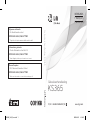 1
1
-
 2
2
-
 3
3
-
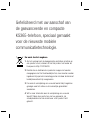 4
4
-
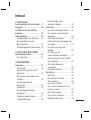 5
5
-
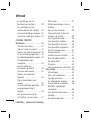 6
6
-
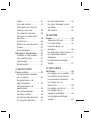 7
7
-
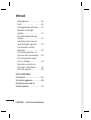 8
8
-
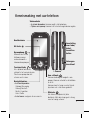 9
9
-
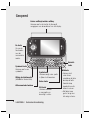 10
10
-
 11
11
-
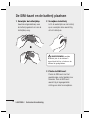 12
12
-
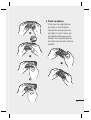 13
13
-
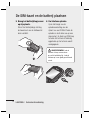 14
14
-
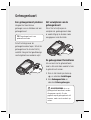 15
15
-
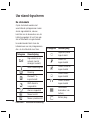 16
16
-
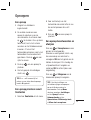 17
17
-
 18
18
-
 19
19
-
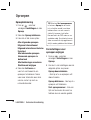 20
20
-
 21
21
-
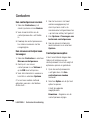 22
22
-
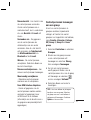 23
23
-
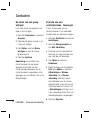 24
24
-
 25
25
-
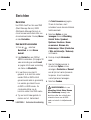 26
26
-
 27
27
-
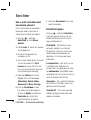 28
28
-
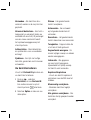 29
29
-
 30
30
-
 31
31
-
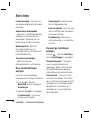 32
32
-
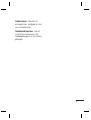 33
33
-
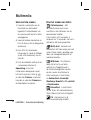 34
34
-
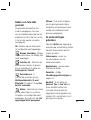 35
35
-
 36
36
-
 37
37
-
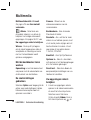 38
38
-
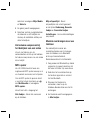 39
39
-
 40
40
-
 41
41
-
 42
42
-
 43
43
-
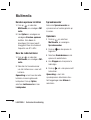 44
44
-
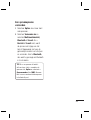 45
45
-
 46
46
-
 47
47
-
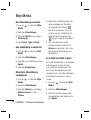 48
48
-
 49
49
-
 50
50
-
 51
51
-
 52
52
-
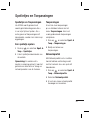 53
53
-
 54
54
-
 55
55
-
 56
56
-
 57
57
-
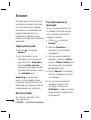 58
58
-
 59
59
-
 60
60
-
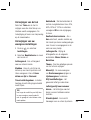 61
61
-
 62
62
-
 63
63
-
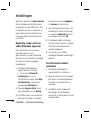 64
64
-
 65
65
-
 66
66
-
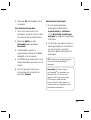 67
67
-
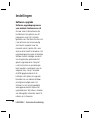 68
68
-
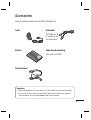 69
69
-
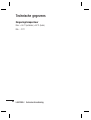 70
70
-
 71
71
-
 72
72
-
 73
73
-
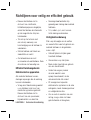 74
74
-
 75
75
-
 76
76
-
 77
77
-
 78
78
-
 79
79
-
 80
80
-
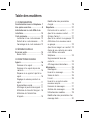 81
81
-
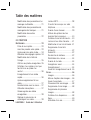 82
82
-
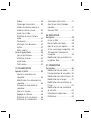 83
83
-
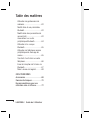 84
84
-
 85
85
-
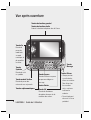 86
86
-
 87
87
-
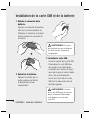 88
88
-
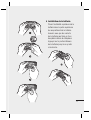 89
89
-
 90
90
-
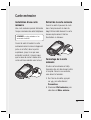 91
91
-
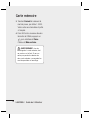 92
92
-
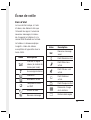 93
93
-
 94
94
-
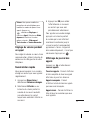 95
95
-
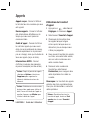 96
96
-
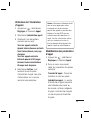 97
97
-
 98
98
-
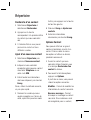 99
99
-
 100
100
-
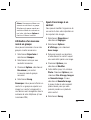 101
101
-
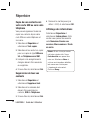 102
102
-
 103
103
-
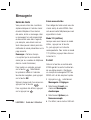 104
104
-
 105
105
-
 106
106
-
 107
107
-
 108
108
-
 109
109
-
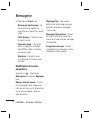 110
110
-
 111
111
-
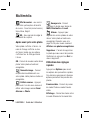 112
112
-
 113
113
-
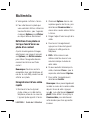 114
114
-
 115
115
-
 116
116
-
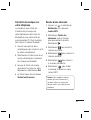 117
117
-
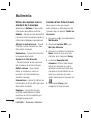 118
118
-
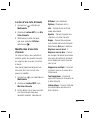 119
119
-
 120
120
-
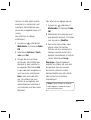 121
121
-
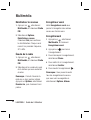 122
122
-
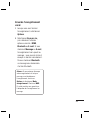 123
123
-
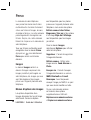 124
124
-
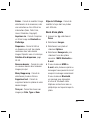 125
125
-
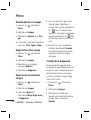 126
126
-
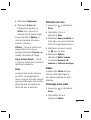 127
127
-
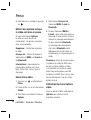 128
128
-
 129
129
-
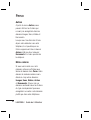 130
130
-
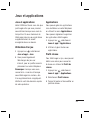 131
131
-
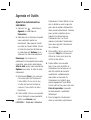 132
132
-
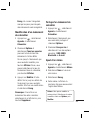 133
133
-
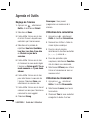 134
134
-
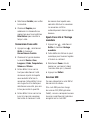 135
135
-
 136
136
-
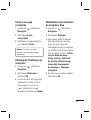 137
137
-
 138
138
-
 139
139
-
 140
140
-
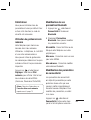 141
141
-
 142
142
-
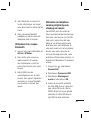 143
143
-
 144
144
-
 145
145
-
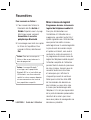 146
146
-
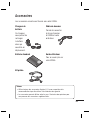 147
147
-
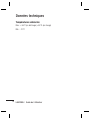 148
148
-
 149
149
-
 150
150
-
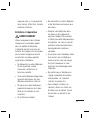 151
151
-
 152
152
-
 153
153
-
 154
154
-
 155
155
-
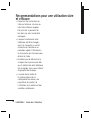 156
156
-
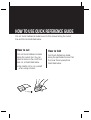 157
157
-
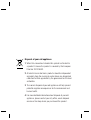 158
158
-
 159
159
-
 160
160
-
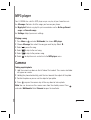 161
161
-
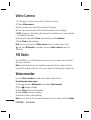 162
162
-
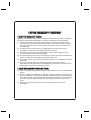 163
163
-
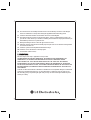 164
164
-
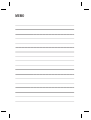 165
165
-
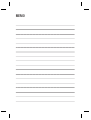 166
166
-
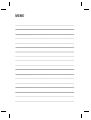 167
167
-
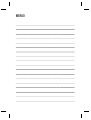 168
168
-
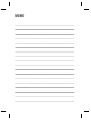 169
169
-
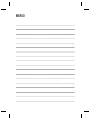 170
170